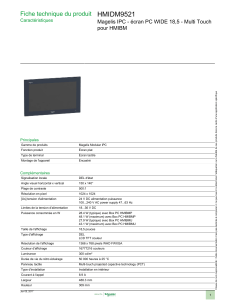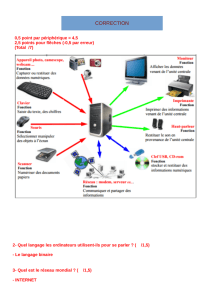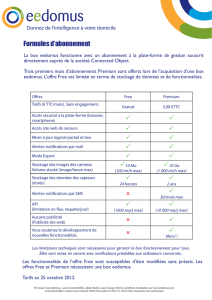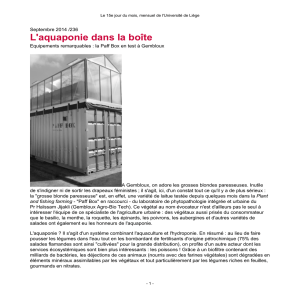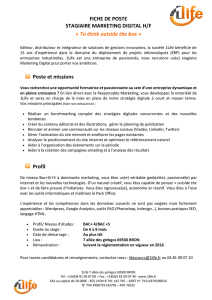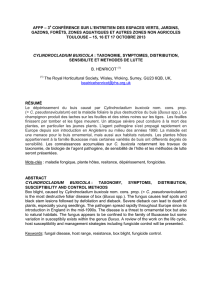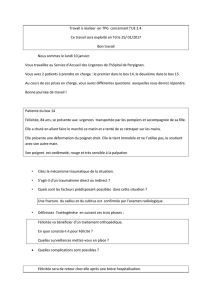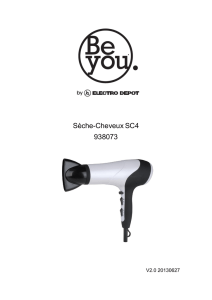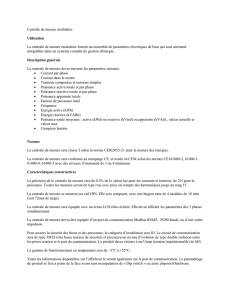Manuel utilisateur Gamme PS5000 (Type modulaire) -
publicité
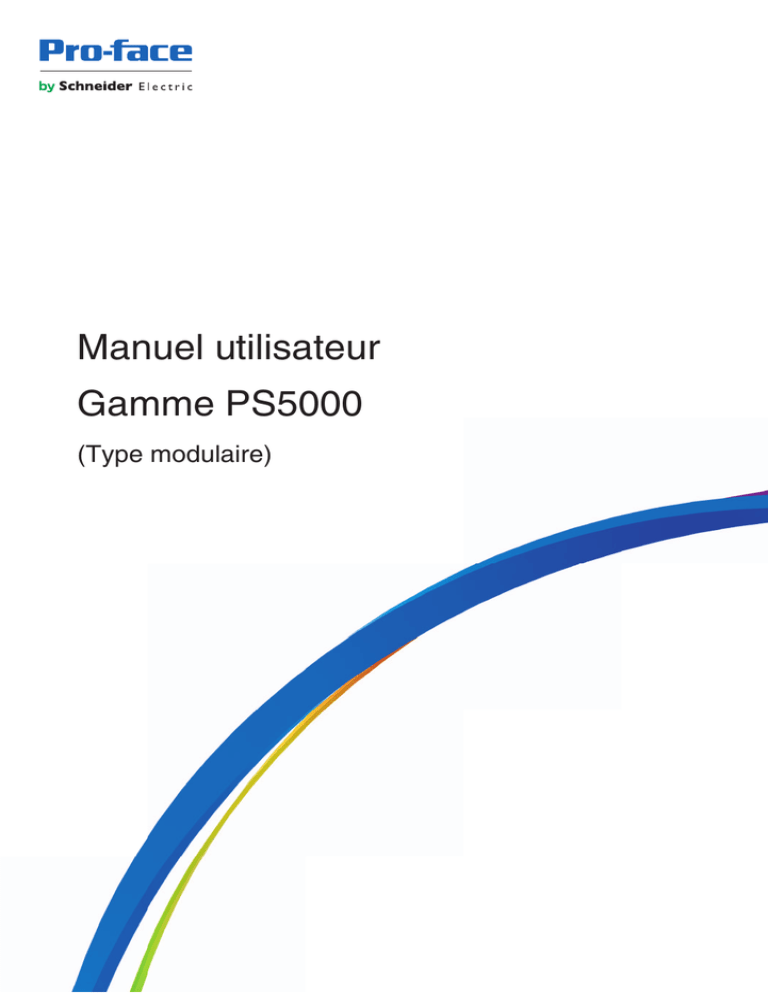
Manuel utilisateur Gamme PS5000 (Type modulaire) Le présent document comprend des descriptions générales et/ou des caractéristiques techniques des produits mentionnés. Il ne peut pas être utilisé pour définir ou déterminer l'adéquation ou la fiabilité de ces produits pour des applications utilisateur spécifiques. Il incombe à chaque utilisateur ou intégrateur de réaliser l'analyse de risques complète et appropriée, l'évaluation et le test des produits pour ce qui est de l'application à utiliser et de l'exécution de cette application. Ni la société Pro-face ni aucune de ses sociétés affiliées ou filiales ne peuvent être tenues pour responsables de la mauvaise utilisation des informations contenues dans le présent document. Si vous avez des suggestions d'amélioration ou de correction ou avez relevé des erreurs dans cette publication, veuillez nous en informer. Aucune partie de ce document ne peut être reproduite sous quelque forme ou par quelque moyen que ce soit, électronique, mécanique ou photocopie, sans l'autorisation écrite expresse de Proface. Toutes les réglementations locales, régionales et nationales pertinentes doivent être respectées lors de l'installation et de l'utilisation de ce produit. Pour des raisons de sécurité et afin de garantir la conformité aux données système documentées, seul le fabricant est habilité à effectuer des réparations sur les composants. Lorsque des équipements sont utilisés pour des applications présentant des exigences techniques de sécurité, suivez les instructions appropriées. La non-utilisation du logiciel Pro-face ou d'un logiciel approuvé avec nos produits matériels peut entraîner des blessures, des dommages ou un fonctionnement incorrect. Le non-respect de cette consigne peut entraîner des lésions corporelles ou des dommages matériels. Copyright © 2015 Digital Electronics Corporation. Tous droits réservés. 2 Manuel utilisateur Gamme PS5000 (Type modulaire) Table des matières Consignes de sécurité . . . . . . . . . . . . . . . . . . . . . . . . . . A propos de ce manuel . . . . . . . . . . . . . . . . . . . . . . . . . Chapitre 1 Informations importantes . . . . . . . . . . . . . . . . . . . . . . . Déclaration de la FCC sur les perturbations radioélectriques pour les Etats-Unis. . . . . . . . . . . . . . . . . . . . . . . . . . . . . . . . . . . . . . . . . . . . . . . Certifications et normes . . . . . . . . . . . . . . . . . . . . . . . . . . . . . . . . . . . . Installations en zone dangereuse – Pour les Etats-Unis et le Canada Chapitre 2 Caractéristiques physiques. . . . . . . . . . . . . . . . . . . . . . Contenu de l'offre . . . . . . . . . . . . . . . . . . . . . . . . . . . . . . . . . . . . . . . . Description de l'unité Module Celeron et module Core i7 . . . . . . . . . . Description du Module d'affichage. . . . . . . . . . . . . . . . . . . . . . . . . . . . Chapitre 3 Caractéristiques . . . . . . . . . . . . . . . . . . . . . . . . . . . . . . . Caractéristique de l'unité Box . . . . . . . . . . . . . . . . . . . . . . . . . . . . . . . Caractéristiques de l'affichage. . . . . . . . . . . . . . . . . . . . . . . . . . . . . . . Caractéristiques de l'alimentation . . . . . . . . . . . . . . . . . . . . . . . . . . . . Caractéristiques environnementales . . . . . . . . . . . . . . . . . . . . . . . . . . Chapitre 4 Dimensions / Installation . . . . . . . . . . . . . . . . . . . . . . . . BoxDimensions . . . . . . . . . . . . . . . . . . . . . . . . . . . . . . . . . . . . . . . . . . Dimensions deModule d'affichage. . . . . . . . . . . . . . . . . . . . . . . . . . . . Spécifications d'installation . . . . . . . . . . . . . . . . . . . . . . . . . . . . . . . . . Installation de l'unité Box et de Module d'affichage . . . . . . . . . . . . . . Chapitre 5 Prise en main . . . . . . . . . . . . . . . . . . . . . . . . . . . . . . . . . Premier démarrage . . . . . . . . . . . . . . . . . . . . . . . . . . . . . . . . . . . . . . . Chapitre 6 Connexions de l'unité Box. . . . . . . . . . . . . . . . . . . . . . . Mise à la terre . . . . . . . . . . . . . . . . . . . . . . . . . . . . . . . . . . . . . . . . . . . Connexion du cordon d'alimentation CC . . . . . . . . . . . . . . . . . . . . . . . Description et installation du module d'alimentation CA . . . . . . . . . . . Description et installation du module d'onduleur (UPS) . . . . . . . . . . . Connexions de l'interface de l'unité Box . . . . . . . . . . . . . . . . . . . . . . . Chapitre 7 Configuration du BIOS. . . . . . . . . . . . . . . . . . . . . . . . . . Menu BIOS Main . . . . . . . . . . . . . . . . . . . . . . . . . . . . . . . . . . . . . . . . Menu Advanced . . . . . . . . . . . . . . . . . . . . . . . . . . . . . . . . . . . . . . . . . Menu Chipset . . . . . . . . . . . . . . . . . . . . . . . . . . . . . . . . . . . . . . . . . . . Menu Boot . . . . . . . . . . . . . . . . . . . . . . . . . . . . . . . . . . . . . . . . . . . . . Menu Security . . . . . . . . . . . . . . . . . . . . . . . . . . . . . . . . . . . . . . . . . . Menu Save & Exit . . . . . . . . . . . . . . . . . . . . . . . . . . . . . . . . . . . . . . . . Chapitre 8 Modifications matérielles. . . . . . . . . . . . . . . . . . . . . . . . 8.1 Avant toute modification . . . . . . . . . . . . . . . . . . . . . . . . . . . . . . . . . . . Avant d'effectuer des modifications . . . . . . . . . . . . . . . . . . . . . . . . . . 5 7 13 14 15 17 23 24 26 31 35 36 39 40 41 43 44 46 48 52 59 59 61 62 65 67 71 79 83 84 85 87 89 90 91 93 94 94 3 8.2 Extension d'emplacement . . . . . . . . . . . . . . . . . . . . . . . . . . . . . . . . . . Installation du lecteur HDD/SSD . . . . . . . . . . . . . . . . . . . . . . . . . . . . . Installation de la carte mémoire . . . . . . . . . . . . . . . . . . . . . . . . . . . . . . Installation de la carte mSATA. . . . . . . . . . . . . . . . . . . . . . . . . . . . . . . Installation des cartes mini PCIe et PCI/PCIe . . . . . . . . . . . . . . . . . . . Installation du kit ventilateur . . . . . . . . . . . . . . . . . . . . . . . . . . . . . . . . 8.3 Interfaces en option . . . . . . . . . . . . . . . . . . . . . . . . . . . . . . . . . . . . . . . Installation d'une interface facultative . . . . . . . . . . . . . . . . . . . . . . . . . Description du module d'interface 16 EN / 8 SN . . . . . . . . . . . . . . . . . Description du module d'interface RS-232/422/485. . . . . . . . . . . . . . . Description du module d'interface Ethernet IEEE . . . . . . . . . . . . . . . . Description du module d'interface Ethernet PoE . . . . . . . . . . . . . . . . . Description du module d'interface CANopen . . . . . . . . . . . . . . . . . . . . Description du module d'interface Profibus DP . . . . . . . . . . . . . . . . . . Description de l'interface audio . . . . . . . . . . . . . . . . . . . . . . . . . . . . . . Description du module d'interface USB . . . . . . . . . . . . . . . . . . . . . . . . Module Cellulaire . . . . . . . . . . . . . . . . . . . . . . . . . . . . . . . . . . . . . . . . . Chapitre 9 System Monitor . . . . . . . . . . . . . . . . . . . . . . . . . . . . . . . Interface System Monitor . . . . . . . . . . . . . . . . . . . . . . . . . . . . . . . . . . . Gestion des équipements - Règles de surveillance . . . . . . . . . . . . . . . Configuration des comptes - Configuration du système . . . . . . . . . . . Chapitre 10 Software API . . . . . . . . . . . . . . . . . . . . . . . . . . . . . . . . . . Gestion intelligente pour plateforme intégrée . . . . . . . . . . . . . . . . . . . Chapitre 11 Maintenance . . . . . . . . . . . . . . . . . . . . . . . . . . . . . . . . . . Procédure de réinstallation . . . . . . . . . . . . . . . . . . . . . . . . . . . . . . . . . Nettoyage régulier et maintenance . . . . . . . . . . . . . . . . . . . . . . . . . . . Annexes . . . . . . . . . . . . . . . . . . . . . . . . . . . . . . . . . . . . . . . . . Annexe A Accessoires . . . . . . . . . . . . . . . . . . . . . . . . . . . . . . . . . . Accessoires destinés à l'unité Box . . . . . . . . . . . . . . . . . . . . . . . . . . . . Annexe B Service après-vente . . . . . . . . . . . . . . . . . . . . . . . . . . . . S.A.V. . . . . . . . . . . . . . . . . . . . . . . . . . . . . . . . . . . . . . . . . . . . . . . . . . . 4 96 97 100 102 105 110 112 113 118 122 127 129 131 134 137 138 139 143 144 150 169 177 177 179 180 181 183 185 185 187 187 Manuel utilisateur Gamme PS5000 (Type modulaire) Consignes de sécurité Informations importantes AVIS Lisez attentivement ces instructions et examinez le matériel pour vous familiariser avec l'appareil avant de tenter de l'installer, de le faire fonctionner ou d’assurer sa maintenance. Les messages spéciaux suivants que vous trouverez dans cette documentation ou sur l'appareil ont pour but de vous mettre en garde contre des risques potentiels ou d’attirer votre attention sur des informations qui clarifient ou simplifient une procédure. REMARQUE IMPORTANTE L’installation, l’utilisation, la réparation et la maintenance des équipements électriques doivent être assurées par du personnel qualifié uniquement. Pro-face décline toute responsabilité quant aux conséquences de l’utilisation de ce matériel. Une personne qualifiée est une personne disposant de compétences et de connaissances dans le domaine de la construction, du fonctionnement et de l'installation des équipements électriques, et ayant suivi une formation en sécurité leur permettant d'identifier et d’éviter les risques encourus. 5 6 Manuel utilisateur Gamme PS5000 (Type modulaire) A propos de ce manuel Présentation Objectif du document Ce manuel décrit la configuration et l'utilisation du type de module de la Série PS5000 (à partir de maintenant appelé le module) et le type de panneau modulaire (à partir de maintenant appelé le module d'affichage). Le Box et le Module d'affichage sont conçus pour fonctionner dans un milieu industriel. Le format du numéro de configuration est le suivant : Nombre de caractères Préfixe (1-4) 5 Référence PFXP Unité de base PC modulaire Celeron U PC modulaire Core i7 P 6 7 Génération du produit Seconde génération Type de panneau modulaire Aucun B Panneau modulaire 15" 7 Panneau modulaire W15" J Panneau modulaire W19" L Panneau modulaire W22" N 8 9 10 11 12 13 14 15 16 17 18 2 7 Nombre de caractères Préfixe (1-4) 5 6 7 8 Type de module Aucun N Module Celeron 4 Go de RAM C Module Celeron 8 Go de RAM D Module Celeron 4 Go de RAM 1 PCI + 1 PCIe E Module Core i7 8 Go de RAM J Module Core i7 8 Go de RAM 1 PCI + 1 PCIe K Module Celeron 8 Go de RAM 1 PCI + 1 PCIe P Module Celeron 4 Go de RAM, 2 PCI Q Module Celeron 8 Go de RAM, 2 PCI R 9 10 11 12 Module Celeron 4 Go de RAM, 2 PCIe S Module Celeron 8 Go de RAM, 2 PCIe T Module Core i7 16 Go de RAM U Module Core i7 16 Go de RAM 1 PCI + 1 PCIe V Module Core i7 8 Go de RAM, 2 PCI W Module Core i7 16 Go de RAM, 2 PCI X Module Core i7 8 Go de RAM, 2 PCIe Y Module Core i7 16 Go de RAM, 2 PCIe Z Module Core i7 16 Go de RAM, revêtement conforme A Module Core i7 16 Go de RAM, revêtement conforme 1 PCI + 1 PCIe L Type de processeur Celeron-2980U C Core i7-4650U 7 Celeron-2980U avec ventilateur pour une carte d'extension supérieure à 3 W F Core i7-4650U avec ventilateur pour une carte d'extension supérieure à 3 W W Source d'alimentation CC D AC A Tailles de RAM 4 Go Système d'exploitation 8 4 8 Go 8 16 Go A None 0 Windows Embedded Standard 7 (WES7P) SP1 64 bits MUI 4 Windows 7 Ultimate SP1 64 bits MUI 6 Windows Embedded 8.1 Industry 64 bits MUI 8 13 14 15 16 17 18 Manuel utilisateur Gamme PS5000 (Type modulaire) Nombre de caractères Préfixe (1-4) Périphérique de stockage Aucun Options Stockage secondaire Offre logicielle combinée 5 6 7 8 9 10 11 12 13 14 16 A Unité HDD 500 Go J Unité HDD 1 To K SSD 80 Go L SSD 160 Go O SSD 240 Go P Aucune 0 Interface 2 ports RS 422/485 isolés 2 Interface 4 ports RS 422/485 3 Interface 2 ports USB 3.0 4 Interface 2 ports RS 232 isolés 5 Interface 4 ports RS 232 6 Interface 2 ports LAN Ethernet Gigabit PoE 7 Interface 16 entrées DI / 8 sorties DO 8 Interface audio C Module cellulaire D Interface 2 ports CANopen G Interface 1 carte Profibus DP avec NVRAM J Interface 1 port LAN Ethernet Gigabit IEEE1588 K A Unité HDD 500 Go J Unité HDD 1 To K SSD 80 Go L SSD 160 Go O SSD 240 Go P Aucune N BLEU B WinGP G Serveur HMI distant Pro-face R Serveur HMI distant BLEU et Pro-face H Serveur HMI distant WinGP et Pro-face J Aucune Rechange Aucune 18 N CFast 16 Go Personnalisation 17 N CFast 16 Go Aucun 15 0 0 NOTE : Toutes les instructions applicables au produit fourni et toutes les précautions de sécurité doivent être respectées. 9 Champ d'application Ce document est applicable à la Série PS5000 (Modèle Celeron/Core de type de module). Les caractéristiques techniques des équipements décrits dans ce manuel sont également fournies en ligne à l'adresse http://www.pro-face.com/trans/en/manual/1001.html Les caractéristiques présentées dans ce manuel devraient être identiques à celles fournies en ligne. Toutefois, en application de notre politique d'amélioration continue, nous pouvons être amenés à réviser le contenu du document afin de le rendre plus clair et plus précis. Si vous constatez une différence entre le manuel et les informations fournies en ligne, utilisez ces dernières en priorité. Marques déposées Microsoft et Windows sont des marques déposées de Microsoft Corporation aux États-Unis et/ou dans d'autres pays. Intel, Haswell, Core et Celeron sont des marques déposées de Intel Corporation. Les noms de produits utilisés dans ce manuel peuvent être des marques déposées appartenant à leurs propriétaires respectifs. Zone dangereuse Le Box PFXPP2B, PFXPU2B, PFXPP27, PFXPP2J, PFXPU27, PFXPU2J et le Module d'affichage PFXPPD5700TA, PFXPPD5700WP sont classés pour zones dangereuses Classe I Division 2 (voir chapitre « Certifications et normes »). Respectez les consignes suivantes. DANGER RISQUE D'EXPLOSION Vérifiez toujours la classification de votre équipement au regard des normes ANSI/ISA 12.12.01 et CSA C22.2 n° 213 avant de l'installer ou de l'utiliser dans une zone dangereuse. Pour mettre sous tension ou hors tension une unité Box installée dans une zone dangereuse de Classe I, Division 2, vous devez : utiliser un commutateur situé hors de la zone dangereuse, ou utiliser un commutateur certifié Classe I, Division 1 pour utilisation en zone dangereuse. Avant de connecter ou déconnecter l'équipement, vérifiez que l'alimentation est coupée ou que la zone ne présente aucun danger. Cette consigne s'applique à tous les branchements : alimentation, mise à la terre, en série, en parallèle, en réseau ou via un port USB à l'arrière. N'utilisez jamais de câble non blindé ou non mis à la terre dans des zones dangereuses. Le cas échéant, maintenez fermées les portes et les ouvertures de l'enceinte en permanence pour éviter l'accumulation de corps étrangers au niveau du poste de travail. N'utilisez pas le port USB en face avant et maintenez le capot en place. Ne l'exposez pas à la lumière directe du soleil ni à une source de raysons UV. Le non-respect de ces instructions provoquera la mort ou des blessures graves. Les unités Box PFXPP2L, PFXPP2N, PFXPU2L, PFXPU2N et Module d'affichage PFXPPD5800WP, PFXPPD5900WP ne sont pas classées pour zones dangereuses. DANGER RISQUE D'EXPLOSION DANS LES ZONES DANGEREUSES N'utilisez pas ce produit dans une zone dangereuse. Le non-respect de ces instructions provoquera la mort ou des blessures graves. 10 Manuel utilisateur Gamme PS5000 (Type modulaire) Information spécifique au produit AVERTISSEMENT PERTE DE CONTROLE Le concepteur d'un système de commande doit envisager les modes de défaillance possibles des chemins de commande et, pour certaines fonctions de commande critiques, prévoir un moyen d'atteindre un état sécurisé en cas de défaillance d'un chemin, et après cette défaillance. Par exemple, l'arrêt d'urgence et l'arrêt en cas de sur-course sont des fonctions de commande essentielles. Des canaux de commande séparés ou redondants doivent être prévus pour les fonctions de commande critiques. Les chemins de commande système peuvent inclure les liaisons de communication. Il faut également tenir compte des implications des retards de transmission imprévus ou des défaillances de la liaison (1) Chaque équipement Box installé doit être testé individuellement et de façon exhaustive afin de vérifier son bon fonctionnement. Le non-respect de ces instructions peut provoquer la mort, des blessures graves ou des dommages matériels. (1) Pour plus d'informations, consultez la directive NEMA ICS 1.1(dernière édition), « Safety Guidelines for the Application, Installation, and Maintenance of Solid State Control » et la directive NEMA ICS 7.1 (dernière édition), « Safety Standards for Construction and Guide for Selection, Installation and Operation of Adjustable-Speed Drive Systems » ou les autres normes locales en vigueur. L'écran tactile Module d'affichage Ecran tactile simple 15" à technologie résistive analogique peut fonctionner de façon anormale si vous touchez plusieurs points simultanément. AVERTISSEMENT FONCTIONNEMENT INATTENDU DE L'ÉQUIPEMENT Ne touchez pas plusieurs points en même temps sur l'écran. Le non-respect de ces instructions peut provoquer la mort, des blessures graves ou des dommages matériels. Les écrans tactiles multipoint Module d'affichage W15", W19" et W22" à technologie capacitive projetée peuvent fonctionner de façon anormale si leur surface est humide. AVERTISSEMENT PERTE DE CONTROLE Ne touchez pas l'écran tactile durant le démarrage du système d'exploitation. N'utilisez pas l'écran tactile si sa surface est humide. Si la surface de l'écran tactile est humide, épongez l'eau de la surface avec un chiffon doux avant de l'utiliser. Le non-respect de ces instructions peut provoquer la mort, des blessures graves ou des dommages matériels. 11 NOTE : Le contrôle tactile est désactivé en cas de contact inhabituel (par exemple de l'eau) durant quelques secondes afin d'éviter les contacts accidentels. La fonction tactile est rétablie après quelques secondes une fois les conditions inhabituelles éliminées. Ne touchez pas l'écran tactile durant le démarrage du système d'exploitation car le firmware de l'écran tactile est automatiquement initialisé lors du démarrage de Windows. NOTE : Les caractéristiques suivantes sont spécifiques à l'écran LCD et font partie du fonctionnement normal : Hors de l'angle de vision défini, l'écran LCD peut afficher la luminosité de certaines images de façon irrégulière ou l'affichage peut varier. Des ombres ou des interférences peuvent également apparaître sur les côtés des images affichées. Les pixels de l'écran LCD peuvent contenir des points en noir et blanc, et l'affichage des couleurs peut sembler variable au fil du temps. Lorsque la même image reste affichée sur l'écran durant une longue période, une image persistante peut s'afficher après le changement de l'affichage. Si cela se produit, éteignez l'unité et attendez 10 secondes avant de la redémarrer. La luminosité de l'écran peut diminuer lors d'une utilisation prolongée dans un environnement contenant du gaz inerte en continu. Pour éviter la détérioration de la luminosité de l'écran, ventilez régulièrement l'écran. Pour plus d'informations, veuillez contacter votre distributeur local. http://www.pro-face.com/trans/en/manual/1015.html NOTE : Ne laissez pas la même image affichée durant une longue période. Changez régulièrement l'image affichée à l'écran. NOTE : L'unité Box est un appareil hautement configurable qui ne repose sur aucun système d'exploitation en temps réel. Les modifications apportées au logiciel et aux paramètres doivent être considérées comme de nouvelles mises en œuvre, comme indiqué dans les messages d'avertissement précédents. Voici des exemples de ces modifications : Système BIOS System Monitor Système d'exploitation Matériel installé Logiciel installé AVERTISSEMENT FONCTIONNEMENT INATTENDU DE L'ÉQUIPEMENT Utilisez uniquement des logiciels Pro-face avec les équipements décrits dans ce manuel. Le non-respect de ces instructions peut provoquer la mort, des blessures graves ou des dommages matériels. 12 Manuel utilisateur Gamme PS5000 (Type modulaire) Informations importantes Manuel utilisateur Gamme PS5000 (Type modulaire) Chapitre 1 Informations importantes Informations importantes Informations générales Ce chapitre décrit les aspects spécifiques liés au fonctionnement des unités Box. Contenu de ce chapitre Ce chapitre contient les sujets suivants : Sujet Déclaration de la FCC sur les perturbations radioélectriques pour les Etats-Unis. Page 14 Certifications et normes 15 Installations en zone dangereuse – Pour les Etats-Unis et le Canada 17 13 Informations importantes Déclaration de la FCC sur les perturbations radioélectriques pour les Etats-Unis. Informations de la FCC sur les interférences radio Cet équipement a été testé et déclaré conforme aux limites de la FCC (Federal Communications Commission) pour un équipement numérique de Classe A, conformément à la Partie 15 des règlements de la FCC. Ces limites sont définies pour assurer une protection raisonnable contre les interférences nuisibles dans un environnement commercial ou industriel. Cet équipement génère, utilise et peut émettre des énergies de fréquence radio. S'il n'est pas installé et utilisé conformément aux instructions, il peut générer ou subir des interférences avec les communications radio. Pour limiter les risques d'interférences électromagnétiques avec votre application, respectez les deux règles suivantes : Installez et utilisez l'unité Box de façon à ce qu'elle n'émette pas un niveau d'énergie électromagnétique pouvant causer des interférences dans les équipements situés à proximité. Installez et testez l'unité Box afin de vérifier que l'énergie électromagnétique générée par les équipements à proximité n'interfère pas avec le fonctionnement de l'unité Box. Toute modification non expressément approuvée par la partie responsable de la conformité peut annuler les droits de l'utilisateur à utiliser ce produit. AVERTISSEMENT INTERFÉRENCES ÉLECTROMAGNÉTIQUES Le rayonnement électromagnétique peut affecter le fonctionnement de l'unité Box, ce qui peut entraîner un fonctionnement imprévu de l'équipement. En cas de détection d'interférences électromagnétiques : Augmentez la distance entre l'unité Box et l'équipement interférant. Modifiez l'orientation de l'unité Box et de l'équipement interférant. Réacheminez les lignes électriques et de communication de l'unité Box et de l'équipement interférant. Branchez l'unité Box et l'équipement interférant sur des blocs d'alimentation distincts. Utilisez toujours des câbles blindés pour relier l'unité Box à un périphérique ou à un autre ordinateur. Le non-respect de ces instructions peut provoquer la mort, des blessures graves ou des dommages matériels. 14 Manuel utilisateur Gamme PS5000 (Type modulaire) Certifications et normes Introduction Pro-face a fait appel à des organismes indépendants tiers afin de tester et de qualifier ce produit. Ces organismes ont certifié qu'il était conforme aux normes suivantes : Certifications pour Module d'affichage PFXPPD5800WP, PFXPPD5900WP Underwriters Laboratories Inc., UL 60950 et CSA 60950 (Information Technology Equipment). CCC, RCM et EAC. Reportez-vous aux marquages du produit. NOTE : pour plus d'informations sur les certifications et les normes, notamment sur les modèles certifiés et les certificats, reportez-vous aux marquages du produit ou accédez au site : http://www.pro-face.com/trans/en/manual/1002.html. Certifications pour Box PFXPU2B, PFXPU27, PFXPU2J Les équipements Box PFXPU2B, PFXPU27, PFXPU2J sont certifiés : Comme équipements de contrôle industriels (UL 61010-2-201 et CSA C22.2 N° 142) et pour les environnements dangereux (ANSI/ISA 12.12.01 et CSA C22.2 N° 213, Electrical Equipment for Use in Class I, Division 2 Hazardous Classified Locations). Reportez-vous aux marquages du produit. CCC, RCM et EAC. Reportez-vous aux marquages du produit. NOTE : pour plus d'informations sur les certifications et les normes, notamment sur les modèles certifiés et les certificats, reportez-vous aux marquages du produit ou accédez au site : http://www.pro-face.com/trans/en/manual/1002.html. Certifications de l'unité Box PFXPP2B, PFXPP27, PFXPP2J et de Module d'affichage PFXPPD5700TA, PFXPPD5700WP L'unité Box PFXPP2B, PFXPP27, PFXPP2J et le Module d'affichage PFXPPD5700TA, PFXPPD5700WP sont certifiés : Comme équipements de contrôle industriels (UL 61010-2-201 et CSA C22.2 N° 142) et pour les environnements dangereux (ANSI/ISA 12.12.01 et CSA C22.2 N° 213, Electrical Equipment for Use in Class I, Division 2 Hazardous Classified Locations). Reportez-vous aux marquages du produit. Par des organismes de la marine marchande. Pour les catégories d'équipements 3GD pour CE Atex et IEC Ex (en cours). CCC, RCM et EAC. Reportez-vous aux marquages du produit. NOTE : pour plus d'informations sur les certifications et les normes, notamment sur les modèles certifiés et les certificats, reportez-vous aux marquages du produit ou accédez au site : http://www.pro-face.com/trans/en/manual/1002.html. Normes de conformité Pro-face a testé la conformité de ce produit aux normes obligatoires suivantes : Etats-Unis : Federal Communications Commission, FCC Partie 15, Classe A Europe : CE Directive basse tension 2006/95/EC, basée sur IEC 60950 ou IEC 61010-2-201 Directive CEM 2004/108/EC, classe A, basée sur les normes IEC 61006-2 et IEC 61006-4 Australie : RCM Norme AS/NZS CISPR11 15 Informations importantes Normes d'homologation Pro-face a volontairement soumis ce produit à des tests complémentaires. Les tests complémentaires réalisés, ainsi que les normes relatives à ces tests, sont détaillés dans la section Caractéristiques environnementales. Substances dangereuses Ce produit est conforme aux normes suivantes : WEEE, directive 2012/19/EU RoHS, directive 2011/65/EU RoHS Chine, norme SJ/T 11363-2006 Règlement REACh CE 1907/2006 Fin de vie (WEEE) Ce produit contient des cartes électroniques. Pour l'éliminer, il est impératif de passer par des filières de recyclage particulières. Le produit contient des cellules et/ou des batteries de stockage qui doivent être collectées et traitées séparément, lorsqu'elles sont épuisées et en fin de vie du produit. Consultez la section Maintenance qui explique comment extraire les cellules et batteries du produit. Le pourcentage du poids des métaux lourds contenus dans ces batteries ne dépasse pas le seuil défini par la directive européenne 2006/66/EC. Conformité avec la norme européenne CE Les produits décrits dans le présent manuel sont conformes aux directives européennes relatives à la compatibilité électromagnétique et aux basses tensions (marquage CE) lorsqu'ils sont utilisés conformément à la documentation s'y rapportant, dans les applications pour lesquelles ils sont prévus et conjointement à des produits tiers approuvés. Marquage KC 16 Manuel utilisateur Gamme PS5000 (Type modulaire) Installations en zone dangereuse – Pour les Etats-Unis et le Canada Objet de ce chapitre L'unité Box PFXPP2B, PFXPU2B, PFXPP27, PFXPP2J, PFXPU27, PFXPU2J et le Module d'affichage PFXPPD5700TA, PFXPPD5700WP ont été conçus de manière à répondre aux exigences liées aux applications situées dans des zones dangereuses de Classe I, Division 2. Les zones de Division 2 sont des zones présentant des concentrations dangereuses de substances inflammables qui sont normalement confinées et dûment ventilées, ou situées à proximité de zones de Classe I, Division 1, et pour lesquelles une situation anormale pourrait entraîner une exposition momentanée à ces concentrations dangereuses. Bien que l'unité Box PFXPP2B, PFXPU2B, PFXPP27, PFXPP2J, PFXPU27, PFXPU2J et le Module d'affichage PFXPPD5700TA, PFXPPD5700WP soient définis comme un équipement non incendiaire au sens des normes ANSI/ISA 12.12.01 et CSA C22.2 n° 213, ils ne sont pas conçus pour une utilisation dans des zones de Division 1 (normalement dangereuses) et ne doivent donc jamais être utilisés dans de telles zones. Cet équipement est destiné à une utilisation dans les zones dangereuses de Classe 1, Division 2, Groupes A, B, C ou D, ou dans les zones non dangereuses uniquement. Avant l'installation ou l'utilisation de votre unité Box PFXPP2B, PFXPU2B, PFXPP27, PFXPP2J, PFXPU27, PFXPU2J et de Module d'affichage PFXPPD5700TA, PFXPPD5700WP, vérifiez que la certification ANSI/ISA 12.12.01 ou CSA C22.2 n° 213 figure bien sur l'étiquetage de votre produit. DANGER RISQUE D'EXPLOSION N'utilisez pas le Box dans une zone ou un environnement dangereux non répertorié dans la Classe I, Division 2, Groupes A, B, C, et D. Avant d'utiliser le Box dans une zone dangereuse, vérifiez toujours que la certification ANSI/ISA 12.12.01 ou CSA C22.2 N°213 est indiquée sur l'étiquette du produit. N'installez aucun composant, équipement ou accessoire de Pro-face ou d'autres fabricants qui n'a pas été déclaré conforme pour une utilisation dans des zones de Classe I, Division 2, Groupes A, B, C et D. Vérifiez également que les cartes contrôleur PCI présentent un code de température (code T) approprié et conviennent à une utilisation dans une plage de température ambiante de 0 à 50 °C (32 à 122 °F). N'effectuez aucune action d'installation, de modification, de maintenance, de réparation, etc. de l'unité Box qui ne soit pas autorisée dans le présent manuel. Toute action non autorisée peut affecter la conformité de l'unité pour une utilisation dans des zones de Classe I, Division 2. Le non-respect de ces instructions provoquera la mort ou des blessures graves. 17 Informations importantes DANGER RISQUE D'EXPLOSION Vérifiez toujours la classification de votre équipement au regard des normes ANSI/ISA 12.12.01 et CSA C22.2 n° 213 avant de l'installer ou de l'utiliser dans une zone dangereuse. Pour mettre sous tension ou hors tension une unité Box installée dans une zone dangereuse de Classe I, Division 2, vous devez : utiliser un commutateur situé hors de la zone dangereuse, ou utiliser un commutateur certifié Classe I, Division 1 pour utilisation en zone dangereuse. Avant de connecter ou déconnecter l'équipement, vérifiez que l'alimentation est coupée ou que la zone ne présente aucun danger. Cette consigne s'applique à tous les branchements : alimentation, mise à la terre, en série, en parallèle, en réseau ou via un port USB à l'arrière. N'utilisez jamais de câble non blindé ou non mis à la terre dans des zones dangereuses. Le cas échéant, maintenez fermées les portes et les ouvertures de l'enceinte en permanence pour éviter l'accumulation de corps étrangers au niveau du poste de travail. N'utilisez pas le port USB en face avant et maintenez le capot en place. Ne l'exposez pas à la lumière directe du soleil ni à une source de raysons UV. Le non-respect de ces instructions provoquera la mort ou des blessures graves. DANGER RISQUE D'ÉLECTROCUTION, D'EXPLOSION OU ÉCLAIR D'ARC ÉLECTRIQUE Débranchez toutes les sources d'alimentation de l'appareil avant de retirer tout capot ou élément du système, et avant d'installer ou de retirer tout accessoire, élément matériel ou câble. Débranchez le câble d'alimentation du Box et du bloc d'alimentation. Utilisez toujours un dispositif de détection d'une tension nominale appropriée pour vérifier que l'équipement est hors tension. Replacez tous les capots ou éléments du système avant de remettre l'unité sous tension. N'utilisez que la tension indiquée lors de l'utilisation de l'unité Box. L'unité CA est conçue pour utiliser une entrée de 100 à 240 VCA. L'unité CC est conçue pour l'utilisation d'une entrée 24 VCC. Déterminez toujours si votre équipement est alimenté en CA ou en CC avant de le mettre sous tension. Le non-respect de ces instructions provoquera la mort ou des blessures graves. Assurez-vous de la conformité de votre produit pour son utilisation dans la zone concernée. Si aucune spécification de Classe, Division ou Groupe n'est fixée pour la zone en question, les utilisateurs doivent consulter les autorités compétentes pour que ces dernières déterminent ces critères. Conformément aux réglementations fédérales, nationales, régionales et locales, toute installation située dans une zone dangereuse doit faire l'objet d'un contrôle par les autorités compétentes avant son utilisation. Seul un personnel qualifié est autorisé à installer, entretenir et contrôler ces systèmes. 18 Manuel utilisateur Gamme PS5000 (Type modulaire) Commutateur marche/arrêt DANGER RISQUE D'ÉLECTROCUTION, D'EXPLOSION OU ÉCLAIR D'ARC ÉLECTRIQUE Débranchez toutes les sources d'alimentation de l'appareil avant de retirer tout capot ou élément du système, et avant d'installer ou de retirer tout accessoire, élément matériel ou câble. Débranchez le câble d'alimentation du Box et du bloc d'alimentation. Utilisez toujours un dispositif de détection d'une tension nominale appropriée pour vérifier que l'équipement est hors tension. Replacez tous les capots ou éléments du système avant de remettre l'unité sous tension. N'utilisez que la tension indiquée lors de l'utilisation de l'unité Box. L'unité CA est conçue pour utiliser une entrée de 100 à 240 VCA. L'unité CC est conçue pour l'utilisation d'une entrée 24 VCC. Déterminez toujours si votre équipement est alimenté en CA ou en CC avant de le mettre sous tension. Le non-respect de ces instructions provoquera la mort ou des blessures graves. La puissance d'entrée requise par les systèmes comportant une unité Box fait du commutateur marche/arrêt un appareil présentant des risques d'incendie, étant donné que la tension et le courant aux bornes du dispositif d'établissement/coupure sont en mesure de créer une étincelle. En cas d'utilisation d'un commutateur marche/arrêt normal, les réglementations relatives aux zones dangereuses exigent que le commutateur marche/arrêt soit utilisé dans des zones définies comme non dangereuses. Cependant, les limites concernant la longueur des câbles entre le poste de travail et le commutateur marche/arrêt peuvent s'appliquer. Dans les autres cas, le commutateur doit être conforme aux normes de Classe I, Division 1 (sécurité intrinsèque). Ces commutateurs sont conçus de façon à empêcher toute possibilité d'apparition d'une étincelle lors de l'établissement ou la coupure de contacts. Utilisez des commutateurs conformes aux normes UL et/ou CSA de Classe I, Division 1 dans les zones dangereuses. Ces commutateurs sont très largement disponibles dans le commerce. Il vous incombe de veiller à choisir un commutateur marche/arrêt qui soit en accord avec le niveau de zone dangereuse de l'installation. 19 Informations importantes Raccordements des câbles DANGER RISQUE D'EXPLOSION Vérifiez toujours la classification de votre équipement au regard des normes ANSI/ISA 12.12.01 et CSA C22.2 n° 213 avant de l'installer ou de l'utiliser dans une zone dangereuse. Pour mettre sous tension ou hors tension une unité Box installée dans une zone dangereuse de Classe I, Division 2, vous devez : utiliser un commutateur situé hors de la zone dangereuse, ou utiliser un commutateur certifié Classe I, Division 1 pour utilisation en zone dangereuse. Avant de connecter ou déconnecter l'équipement, vérifiez que l'alimentation est coupée ou que la zone ne présente aucun danger. Cette consigne s'applique à tous les branchements : alimentation, mise à la terre, en série, en parallèle, en réseau ou via un port USB à l'arrière. N'utilisez jamais de câble non blindé ou non mis à la terre dans des zones dangereuses. Le cas échéant, maintenez fermées les portes et les ouvertures de l'enceinte en permanence pour éviter l'accumulation de corps étrangers au niveau du poste de travail. N'utilisez pas le port USB en face avant et maintenez le capot en place. Ne l'exposez pas à la lumière directe du soleil ni à une source de raysons UV. Le non-respect de ces instructions provoquera la mort ou des blessures graves. Les réglementations en matière de zones dangereuses de Division 2 exigent la mise en place d'un dispositif de protection et de verrouillage approprié pour tous les raccordements de câbles. Utilisez uniquement des périphériques USB non incendiaires car les connexions USB ne présentent pas de dispositif de protection adéquat pour permettre l'utilisation des connexions USB de l'unité Box. Ne connectez ou déconnectez jamais un câble tant que l'une ou l'autre de ses extrémités est alimentée. Tous les câbles de communication doivent inclure un écran de mise à la terre du châssis. Ce dispositif doit se composer d'une tresse de cuivre et de papier aluminium. L'enveloppe du connecteur D-Sub doit être en métal conducteur (zinc moulé, par exemple) et la tresse de l'écran de mise à la terre directement et correctement fixée à l'extrémité de l'enveloppe du connecteur. N'utilisez pas de fil de masse relié au blindage. Le diamètre extérieur du câble doit être adapté au diamètre intérieur du dispositif de protection du connecteur de câble pour garantir un niveau de protection élevé. Fixez toujours les connecteurs D-Sub aux connecteurs correspondants du poste de travail à l'aide des deux vis situées sur les deux côtés. 20 Manuel utilisateur Gamme PS5000 (Type modulaire) Utilisation et maintenance Les systèmes ont été conçus de manière à valider les tests relatifs aux étincelles pour les branchements USB en face avant uniquement. DANGER RISQUE D'EXPLOSION En plus des autres directives indiquées dans ce manuel, respectez les règles suivantes lors de l'installation de l'unité Box dans une zone dangereuse : Le câblage de l'équipement doit être conforme à l'article 501.10 (B) du NEC (National Electrical Code) applicable aux zones dangereuses de Classe I, Division 2. Installez l'unité Box dans une enceinte appropriée pour l'application particulière. Il est recommandé d'utiliser des boîtiers de type 4 ou conformes à l'indice de protection IP65, même s'ils ne sont pas imposés par les réglementations. L'équipement doit être installé dans une enceinte d'utilisation qui ne peut être ouverte qu'à l'aide d'un outil (enceinte sécurisée). Le non-respect de ces instructions provoquera la mort ou des blessures graves. NOTE : L'indice de protection IP65 ne fait pas partie de la certification UL relative aux zones dangereuses. 21 Informations importantes 22 Manuel utilisateur Gamme PS5000 (Type modulaire) Caractéristiques physiques Manuel utilisateur Gamme PS5000 (Type modulaire) Chapitre 2 Caractéristiques physiques Caractéristiques physiques Objet de ce chapitre Ce chapitre présente les caractéristiques physiques de l'unité Box. Contenu de ce chapitre Ce chapitre contient les sujets suivants : Sujet Page Contenu de l'offre 24 Description de l'unité Module Celeron et module Core i7 26 Description du Module d'affichage 31 23 Caractéristiques physiques Contenu de l'offre Eléments de l'unité Box Les éléments suivants sont fournis dans l'offre Box. Avant d'utiliser l'unité Box, vérifiez que tous ces éléments sont présents : Box Support de récupération contenant le logiciel requis pour réinstaller le système d'exploitation (Microsoft Windows EULA). Des lecteurs supplémentaires sont fournis sur le support de récupération Prospectus Before using this product (Avant d'utiliser ce produit) Avertissement/Mise en garde Prospectus RoHS chinois 1 bornier CC : connecteur d'alimentation 3 broches 1 fil pour la mise à la terre du châssis 8 vis pour le montage du disque dur HDD/SSD 4 vis noires pour le montage des cartes mini PCIe 4 vis noires pour le montage de l'unité Box Support USB flexible : 4 colliers de serrage métalliques 4 vis 4 colliers de serrage en plastique L'unité Box a été emballée avec soin, une attention particulière ayant été portée à la qualité. Toutefois, si des éléments sont endommagés ou manquants, contactez immédiatement votre distributeur local. 24 Manuel utilisateur Gamme PS5000 (Type modulaire) Eléments de l'unité Module d'affichage Les éléments suivants sont fournis dans l'offre Module d'affichage. Avant d'utiliser l'unité Module d'affichage, vérifiez que tous ces éléments sont présents : Module d'affichage 10 fixations de montage pour le Module d'affichage Ecran tactile simple 15" et Ecran tactile multi-point W15" 12 fixations de montage pour le Module d'affichage Ecran tactile multi-point W19" et Ecran tactile multi-point W22" 1 joint de panneau Prospectus Before using this product (Avant d'utiliser ce produit) Avertissement/Mise en garde Prospectus RoHS chinois L'unité Module d'affichage a été emballée avec soin, une attention particulière ayant été portée à la qualité. Toutefois, si des éléments sont endommagés ou manquants, contactez immédiatement votre distributeur local. 25 Caractéristiques physiques Description de l'unité Module Celeron et module Core i7 Introduction Durant le fonctionnement, la température de surface du dissipateur thermique peut dépasser 70 °C (158 °F). AVERTISSEMENT RISQUE DE BRÛLURES Ne touchez pas la surface du dissipateur thermique durant le fonctionnement. Le non-respect de ces instructions peut provoquer la mort, des blessures graves ou des dommages matériels. Description de l'unité Box 0 emplacement Présentation Bouton de mise sous/hors tension et voyants Le tableau ci-dessous indique la fonction des voyants d'état : Marquage Voyant PWR Alimentation SATA CMOS SATA Batterie Couleur Etat Fonction Orange Allumé Veille. Bleu Allumé L'unité Box est OK. Eteint Eteint L'unité Box est éteinte. Bleu Eteint Les données de stockage ne sont pas transmises. Allumé Les données de stockage sont transmises. Orange Allumé Tension RTC < 3 VCC. – Eteint Tension RTC > 3 VCC. Voyant programmable pour le logiciel de contrôle facultatif RUN/STOP 26 RUN/STOP dans le logiciel de contrôle Rouge Eteint Arrêt. Bleu Allumé Marche. Manuel utilisateur Gamme PS5000 (Type modulaire) Marquage Voyant Couleur Etat Fonction ERR Erreur du logiciel de contrôle Eteint Eteint Aucune erreur dans le logiciel de contrôle. Rouge Allumé Erreur détectée dans le logiciel de contrôle. Face avant 1 2 3 4 5 DisplayPort 2 Emplacement CFast à glissières Voyants et bouton d'alimentation/de réinitialisation HDD/SSD 2 (échange à chaud et configuration RAID possible) HDD/SSD 1 (échange à chaud et configuration RAID possible) Vue du dessus 1 2 3 Connecteur SMA pour l'antenne externe LAN sans fil Connecteur SMA pour l'antenne externe GPS Connecteur SMA pour l'antenne externe LAN sans fil Face inférieure 1 2 3 4 5 6 7 8 9 10 Connecteur d'alimentation CC Interface facultative 1 DisplayPort 1 Eth1 (10/100/1000 Mbit/s) IEEE1588 Eth2 (10/100/1000 Mbit/s) IEEE1588 USB1 et USB2 (USB 3.0) USB3 et USB4 (USB 2.0) Interface facultative 2 Port COM1 RS-232/RS-422/RS485 (isolé) Broche de mise à la terre 27 Caractéristiques physiques Description de l'unité Box 2 emplacements Présentation Bouton de mise sous/hors tension et voyant Le tableau ci-dessous indique la fonction des voyants d'état : Marquage Voyant PWR Alimentation SATA CMOS SATA Batterie Couleur Etat Fonction Orange Allumé Veille. Bleu Allumé L'unité Box est OK. – Eteint L'unité Box est éteinte. Bleu Eteint Les données de stockage ne sont pas transmises. Allumé Les données de stockage sont transmises. Orange Allumé Tension RTC < 3 VCC. – Eteint Tension RTC > 3 VCC. Voyant programmable pour le logiciel de contrôle facultatif RUN/STOP ERR 28 RUN/STOP dans le logiciel de contrôle Rouge Eteint Arrêt. Bleu Allumé Marche. Erreur du logiciel de contrôle – Eteint Aucune erreur dans le logiciel de contrôle. Rouge Allumé Erreur détectée dans le logiciel de contrôle. Manuel utilisateur Gamme PS5000 (Type modulaire) Face avant 1 2 3 4 5 DisplayPort 2 Emplacement CFast à glissières Voyants et bouton d'alimentation/de réinitialisation HDD/SSD 2 (échange à chaud et configuration RAID possible) HDD/SSD 1 (échange à chaud et configuration RAID possible) Vue du dessus 1 2 3 Connecteur SMA pour l'antenne externe LAN sans fil Connecteur SMA pour l'antenne externe GPS Connecteur SMA pour l'antenne externe LAN sans fil Face inférieure 1 2 3 4 5 Connecteur d'alimentation CC Interface facultative 1 DisplayPort 2 Eth1 (10/100/1000 Mbit/s) IEEE1588 Eth2 (10/100/1000 Mbit/s) IEEE1588 29 Caractéristiques physiques 6 7 8 USB1 et USB2 (USB 3.0) USB3 et USB4 (USB 2.0) Emplacements PCI ou PCIe (acronyme de Peripheral Component Interconnect express, interconnexion de composants périphériques expresse) 9 Interface facultative 2 10 Port COM1 RS-232/RS-422/RS485 (isolé) 11 Broche de mise à la terre Description de Box et de Module d'affichage Présentation NOTE : L'unité Box prend en charge deux ports d'affichage. Lorsque l'unité Box est montée avec Module d'affichage, aucune fonction n'est associée à DisplayPort 2. Face inférieure 1 2 3 30 Module d'affichage Box Module d'alimentation CA facultatif (PFXZPBPUAC2) Manuel utilisateur Gamme PS5000 (Type modulaire) Description du Module d'affichage Face avant Module d'affichage Ecran tactile simple 15" (PFXPPD5700TA) L'écran tactile Module d'affichage Ecran tactile simple 15" à technologie résistive analogique peut fonctionner de façon anormale si vous touchez plusieurs points simultanément. AVERTISSEMENT FONCTIONNEMENT INATTENDU DE L'ÉQUIPEMENT Ne touchez pas plusieurs points en même temps sur l'écran. Le non-respect de ces instructions peut provoquer la mort, des blessures graves ou des dommages matériels. 1 2 3 4 Panneau (Ecran tactile simple 15") Panneau tactile simple Port USB (USB 2.0) Voyant d'état NOTE : Le port USB en face avant est une interface de diagnostic pour l'entretien et la maintenance. AVIS FONCTIONNEMENT INATTENDU DE L'ÉQUIPEMENT N'utilisez pas le port USB situé en face avant durant le fonctionnement de la machine. Laissez toujours le cache en place durant le fonctionnement normal. Le non-respect de ces instructions peut provoquer des dommages matériels. Vue avant Module d'affichage Ecran tactile multi-point W15" ou Ecran tactile multi-point W19" ou Ecran tactile multi-point W22" Les écrans tactiles multipoint Module d'affichage W15", W19" et W22" à technologie capacitive projetée peuvent fonctionner de façon anormale si leur surface est humide. 31 Caractéristiques physiques AVERTISSEMENT PERTE DE CONTROLE Ne touchez pas l'écran tactile durant le démarrage du système d'exploitation. N'utilisez pas l'écran tactile si sa surface est humide. Si la surface de l'écran tactile est humide, épongez l'eau de la surface avec un chiffon doux avant de l'utiliser. Le non-respect de ces instructions peut provoquer la mort, des blessures graves ou des dommages matériels. NOTE : Le contrôle tactile est désactivé en cas de contact inhabituel (par exemple de l'eau) durant quelques secondes afin d'éviter les contacts accidentels. La fonction tactile est rétablie après quelques secondes une fois les conditions inhabituelles éliminées. Ne touchez pas l'écran tactile durant le démarrage du système d'exploitation car le firmware de l'écran tactile est automatiquement initialisé lors du démarrage de Windows. 1 2 3 Panneau (Ecran tactile multi-point W15" ou Ecran tactile multi-point W19" ou Ecran tactile multi-point W22") Ecran tactile multipoint Voyant d'état Voyant d'état Le tableau ci-dessous indique la fonction du voyant d'état : Couleur 32 Etat Fonction Orange Allumé Veille Bleu Allumé Tension d'alimentation satisfaisante. – Eteint Tension d'alimentation désactivée. Manuel utilisateur Gamme PS5000 (Type modulaire) Vue arrière 1 2 3 4 5 Panneau Configuration du panneau du Box Trous de montage du kit VESA Trous de montage du kit Box Guide du panneau du Box 33 Caractéristiques physiques 34 Manuel utilisateur Gamme PS5000 (Type modulaire) Caractéristiques Manuel utilisateur Gamme PS5000 (Type modulaire) Chapitre 3 Caractéristiques Caractéristiques Objet de ce chapitre Ce chapitre présente les caractéristiques du produit. Contenu de ce chapitre Ce chapitre contient les sujets suivants : Sujet Page Caractéristique de l'unité Box 36 Caractéristiques de l'affichage 39 Caractéristiques de l'alimentation 40 Caractéristiques environnementales 41 35 Caractéristiques Caractéristique de l'unité Box Caractéristiques Elément Caractéristiques Box Core i7 Box Celeron Processeur et chipset Intel Core i7-4650U 1,7 GHz Celeron 2980U 1,6 GHz Emplacement d'extension 0 emplacement : 2 mini PCIe taille complète 2 emplacements : 2 mini PCIe taille complète et 1 PCI + 1 PCIe x 4 2 mini PCIe taille complète et 2 PCI 2 mini PCIe taille complète et 1 PCIe x 1 + 1 PCIe x 4 Mémoire 8 Go ou 16 Go, DDR3 1 600 MHz, 4 Go ou 8 Go, DDR3 1 600 MHz, SO-DIMM SDRAM SO-DIMM SDRAM 512 Ko MRAM pour l'utilisateur Vitesse de lecture/écriture : 35 ns Mémoire de stockage 2 connecteurs SATA, 1 emplacement CFast, 1 emplacement mSATA Alimentation de l'emplacement CFast Courant 3,3 VCC/500 mA au niveau 0 et courant 3,3 VCC/1,2 A au niveau 1 Alimentation de l'emplacement mSATA 3,3 VCC/2,5 A maximum Alimentation de l'emplacement HDD/SSD 5 VCC/2 A maximum Temporisation chien de garde Intervalle de temporisation à 255 niveaux, programmable de 1 à 255 s/min (réglage dans l'API) Alarme sonore Oui Méthode de refroidissement Dissipateur thermique passif Poids (sans HDD / CFast / carte mini / carte PCIe / carte PCI) 0 emplacement : 3,1 kg (6,8 lb) 2 emplacements : 3,9 kg (8,6 lb) 0 emplacement : 3,1 kg (6,8 lb) 2 emplacements : 3,9 kg (8,6 lb) Mémoire MRAM Unité Box intégrée à la mémoire non volatile (technologie MRAM utilisée pour cette fonctionnalité), avec délai de lecture/écriture de 35 ns compatible SRAM avec endurance illimitée. Les données sont toujours non volatiles au-delà de 20 ans. Les données sont protégées automatiquement en cas de coupure de courant sur un circuit d'inhibition basse tension. Temporisation chien de garde La temporisation chien de garde permet de réinitialiser le système. Elle est programmable, chaque unité étant égale à une seconde ou une minute, avec 255 niveaux. Interface série 36 Elément Caractéristiques Type RS-232/RS-422/RS-485 (COM1), avec contrôle automatique, capacité modem, isolé électriquement Quantité 1 Vitesse de transfert 115,2 kbit/s maximum Connexion Connecteur D-Sub 9 broches Manuel utilisateur Gamme PS5000 (Type modulaire) Interface USB Elément Caractéristiques Type 2 USB 3.0 et 2 USB 2.0 Quantité 4 Vitesse de transfert Basse vitesse (1,5 Mbit/s), vitesse moyenne (12 Mbit/s), vitesse élevée (480 Mbit/s) et grande vitesse (5 Gbit/s) (port USB 3.0 uniquement) Consommation de courant 1 A maximum par connexion Connexion Type A Interface Ethernet Elément Caractéristiques Type RJ45 Quantité 2 Débit 10/100/1000 Mbit/s base-T Contrôleur Ethernet I210, avec prise en charge de IEE1588 DisplayPort Elément Caractéristiques Type Connecteur DisplayPort de type A Quantité 2 Résolution (DisplayPort 1/DisplayPort 2) Prise en charge jusqu'à 3 200 x 2 000 à 60 Hz NOTE : L'unité Box prend en charge deux ports d'affichage. Lorsque l'unité Box est montée avec Module d'affichage, aucune fonction n'est associée à DisplayPort 2. NOTE : les ports d'E/S (ports série, USB et interfaces Ethernet) du produit peuvent être associés à un numéro de port interne qui peut différer des numéros de port physique, tels que COM1, USB1 ou ETH1, qui sont indiqués sur le produit et utilisés dans le manuel. Vérifiez les numéros de port dans votre environnement. Systèmes d'exploitation Chaque produit est livré avec un système d'exploitation préinstallé qui varie suivant la configuration : Systèmes d'exploitation Windows Embedded 8.1 Industry 64 bits MUI Windows 7 Ultimate SP1 64 bits MUI Windows Embedded Standard 7 (WES7P) SP1 64 bits MUI NOTE : Tous les produits équipés de Windows 8 doivent être connectés à Internet lors du démarrage initial afin d'activer le système d'exploitation. 37 Caractéristiques Revêtement conforme Le revêtement conforme est utilisé pour le processus d'assemblage sur : carte UC ; cartes d'extension : PCIe + PCI, 2 PCIe, 2 cartes PCI, 2 cartes SATA¬; carte d'ancrage des écrans modulaires. Ne sont pas concernés par le revêtement : les connecteurs ; les trous de vis (longueur) ; les chipsets ; la pile RTC ; les commutateurs DIP ; les étiquettes. NOTE : le revêtement conforme varie selon la configuration du produit. 38 Manuel utilisateur Gamme PS5000 (Type modulaire) Caractéristiques de l'affichage Caractéristiques Elément Taille d'écran Taille d'écran Ecran tactile Ecran tactile simple 15" multi-point W15" Taille d'écran Ecran tactile multi-point W19" Taille d'écran Ecran tactile multi-point W22" Type LCD TFT LED Taille 15" carré 4:3 15,6" large 16:9 18,5" large 16:9 21,5" large 16:9 Résolution (pixels) XGA 1024 x 768 WHD/FWXGA WHD/FWXGA Full HD 1366 x 768 1366 x 768 1920 x 1080 Nombre de couleurs 16,7 millions Réglage de la luminosité Réglage progressif Durée de vie du rétro-éclairage Durée de vie > 50 000 h à 25 °C (77 °F) Ecran tactile Tactile simple résistif Tactile multipoint capacitif 5 points de contact simultanés (technologie capacitive projetée) Résolution des écrans tactiles (pixels) 2048 x 2048 4096 x 4096 Face avant 1 USB 2.0 1 bouton de réinitialisation – Protection internationale IP 66 / Nema 4x indoor Poids 4,2 kg (9,2 lb) 4,3 kg (9,5 lb) 5,2 kg (11,5 lb) – – 6,6 kg (14,5 lb) Panneau avant de l'interface USB du Module d'affichage Ecran tactile simple 15" Elément Caractéristiques Type USB 2.0 Quantité 1 Vitesse de transfert Basse vitesse (1,5 Mbit/s), vitesse moyenne (12 Mbit/s) et vitesse élevée (480 Mbit/s) Charge de courant Maximum 1 A par connexion Connexion Type A 39 Caractéristiques Caractéristiques de l'alimentation Alimentation CC Elément Caractéristiques Tension nominale 24 VCC (18 à 36 VCC) Courant d'appel 8,9 A Consommation d'énergie Box Core i7 avec écran Ecran tactile simple 15" Box : valeur type 25,9 W, max. 44,9 W Ecran tactile multi-point W15" Box : valeur type 27,1 W, max. 46,1 W Ecran tactile multi-point W19" Box : valeur type 28,4 W, max. 48,1 W Ecran tactile multi-point W22" Box : valeur type 30,5 W, max. 50,7 W Box Celeron avec écran Ecran tactile simple 15" Box : valeur type 25,5 W, max. 39,9 W Ecran tactile multi-point W15" Box : valeur type 26,6 W, max. 40,9 W Ecran tactile multi-point W19" Box : valeur type 27,9 W, max. 43,1 W Ecran tactile multi-point W22" Box : valeur type 29,9 W, max. 45,2 W Box Core i7 Ecran tactile simple 15" Box : valeur type 18,1 W, max. 38,4 W Box Celeron Ecran tactile simple 15" Box : valeur type 17,8 W, max. 33,6 W Alimentation CA 40 Elément Caractéristiques Tension nominale 100 à 240 V CA, 47 à 63 Hz Manuel utilisateur Gamme PS5000 (Type modulaire) Caractéristiques environnementales Caractéristiques Caractéristiques Valeur Degré de protection IP 66 panneau avant Degré de pollution A utiliser dans un environnement de degré de pollution 2 Température de fonctionnement 0 à 55 °C (131 °F) sauf : Local dangereux UL / IEC Ex limitée à 50 °C (122 °F) Disque dur (HDD) + Module d'affichage limitée à 45 °C (113 °F) 2 x mini PCIe + Module d'affichage limitée à 45 °C (113 °F) PCI / PCIe limitée à 45 °C (113 °F) Température de stockage - 30 à 70 °C (- 22 à 158 °F) Altitude d'utilisation 2 000 m (6 560 ft) max Vibrations aléatoires 5 à 500 Hz : 2 Grms avec SSD ou CFast 5 à 500 Hz : 1 Grms avec HDD Humidité de stockage 10 à 95 % HR à 40 °C (104 °F), sans condensation 41 Caractéristiques 42 Manuel utilisateur Gamme PS5000 (Type modulaire) Dimensions / Installation Manuel utilisateur Gamme PS5000 (Type modulaire) Chapitre 4 Dimensions / Installation Dimensions / Installation Objet de ce chapitre Ce chapitre indique les dimensions et décrit l'installation de l'unité Box et de Module d'affichage. Contenu de ce chapitre Ce chapitre contient les sujets suivants : Sujet Page BoxDimensions 44 Dimensions deModule d'affichage 46 Spécifications d'installation 48 Installation de l'unité Box et de Module d'affichage 52 43 Dimensions / Installation BoxDimensions Dimensions Box 0 emplacement Dimensions Box 2 emplacements 44 Manuel utilisateur Gamme PS5000 (Type modulaire) Tolérances liées aux dimensions Le tableau ci-dessous indique les tolérances générales admises pour l'unité Box : Plage de mesures nominales Tolérance générale conformément à la norme DIN ISO 2768 (classe moyenne) jusqu'à 6 mm (0,236 in) ±0,1 mm (0,004 in) 6 à 30 mm (0,236 à 1,181 in) ±0,2 mm (0,0078 in) 30 à 120 mm (1,18 à 4,724 in) ±0,3 mm (0,012 in) 120 à 400 mm (4,724 à 15,747 in) ±0,5 mm (0,02 in) 45 Dimensions / Installation Dimensions deModule d'affichage Dimensions Module d'affichage Ecran tactile simple 15" Dimensions Module d'affichage Ecran tactile multi-point W15" 46 Manuel utilisateur Gamme PS5000 (Type modulaire) Dimensions Module d'affichage Ecran tactile multi-point W19" Dimensions Module d'affichage Ecran tactile multi-point W22" 47 Dimensions / Installation Spécifications d'installation Information sur le montage La surchauffe du système peut entraîner un comportement inadéquat du logiciel. Pour éviter que le système ne surchauffe, gardez à l'esprit les points suivants : Les caractéristiques liées à l'environnement du système doivent être respectées. Le fonctionnement de l'unité Box et de Module d'affichage est autorisé uniquement dans des espaces clos. L'unité Module d'affichage ne doit pas être exposée au rayonnement solaire direct. Les orifices d'aération de l'unité Box ne doivent pas être recouverts. Lorsque vous montez Module d'affichage, respectez l'angle de montage admissible. AVERTISSEMENT FONCTIONNEMENT INATTENDU DE L'ÉQUIPEMENT Ne placez pas l'unité Box près d'autres équipements pouvant générer une surchauffe. Maintenez l'unité Box à l'écart des équipements pouvant générer des arcs électriques, tels que les commutateurs magnétiques et les disjoncteurs non munis de fusibles. Évitez d'utiliser l'unité Box dans des environnements contenant des gaz corrosifs. Installez l'unité Box dans un endroit qui permette de laisser un espace minimum de 10 mm (0,39 po) ou plus sur les côtés gauche et droit, de 50 mm (1,96 po) à l'arrière et de 100 mm (3,93 po) ou plus au-dessus et au-dessous entre le produit et toutes les structures et équipements adjacents. Installez l'unité Box de façon à laisser un espace suffisant pour l'acheminement des câbles et les connecteurs de câble. Le non-respect de ces instructions peut provoquer la mort, des blessures graves ou des dommages matériels. 48 Manuel utilisateur Gamme PS5000 (Type modulaire) Espacement requis Afin d'assurer une circulation d'air suffisante, montez Module d'affichage de manière à ménager l'espace suivant au-dessus, au-dessous et sur les côtés de l'unité : 1 2 x1 x2 x3 Sortie de l'air Arrivée de l'air > 100 mm (3,93 in) > 50 mm (1,96 in) > 10 mm (0,39 in) 49 Dimensions / Installation Afin d'assurer une circulation d'air suffisante, montez l'unité Box de manière à ménager l'espace suivant en haut, en bas et sur les côtés de l'unité : 1 2 x1 x2 Sortie de l'air Arrivée de l'air > 100 mm (3,93 in) > 50 mm (1,96 in) Sens de montage La figure suivante montre le sens de montage admissible de Module d'affichage : 50 Manuel utilisateur Gamme PS5000 (Type modulaire) Dimensions de l'ouverture du panneau Pour l'installation de l'armoire, vous devez découper une ouverture dans le panneau d'installation dont la taille dépend du modèle de Module d'affichage. Découpe pour Module d'affichage A B C R Ecran tactile simple 15" 383,5 ±0,7 mm (15,09 ±0,03 in) 282,5 ±0,4 mm (11,12 ±0,02 in) 2 à 6 mm (0,08 à 0,23 in) 5 mm (0,20 in) Ecran tactile multi-point W15" 412,4 ±0,7 mm (16,24 ±0,03 in) 261,7 ±0,4 mm (10,30 ±0,02 in) Ecran tactile multi-point W19" 479,3 ±1 mm (18,87 ±0,04 in) 300,3 ±0,7 mm (11,82 ±0,03 in) Ecran tactile multi-point W22" 550,3 ±1 mm (21,66 ±0,04 in) 341,8 ±0,7 mm (13,45 ±0,03 in) NOTE : Veillez à ce que l'épaisseur du panneau soit comprise entre 2 et 6 mm (0,08 et 0,23 in). Toutes les surfaces du panneau d'installation doivent être renforcées. Il est nécessaire de prendre en compte le poids de l'unité Module d'affichage, surtout si de fortes vibrations sont prévues et que le panneau d'installation est susceptible de bouger. Fixez des bandes de renfort métalliques à l'intérieur du panneau, près de la découpe, afin de renforcer le panneau. Veillez à respecter toutes les tolérances d'installation. Module d'affichage est conçu pour être utilisé sur la surface plane d'une enceinte de type 4X (uniquement à l'intérieur). 51 Dimensions / Installation Installation de l'unité Box et de Module d'affichage Vibrations et chocs Il est très important de respecter les niveaux de vibrations lors de l'installation ou du déplacement de l'unité Box. Si vous déplacez l'unité Box lors de son installation dans un rack équipé de roulettes, cela peut engendrer un niveau excessif de vibrations et de chocs. ATTENTION VIBRATIONS EXCESSIVES Planifiez les activités d'installation de façon à ne pas dépasser les seuils de tolérance aux chocs et aux vibrations de l'unité. Assurez-vous que l'ouverture et l'épaisseur du panneau d'installation respectent les tolérances spécifiées. Avant de monter l'unité Box dans une armoire ou sur un panneau, vérifiez que le joint d'installation est bien en place. Le joint d'installation assure une protection complémentaire contre les vibrations. Serrez les fixations avec un couple de serrage de 0,5 Nm (4,5 lb-in). Le non-respect de ces instructions peut provoquer des blessures ou des dommages matériels. Joint d'installation Le joint est nécessaire pour respecter les normes de protection (IP66 ou de type 4X intérieur) de Module d'affichage. NOTE : IP66 ne fait pas partie de la certification UL. ATTENTION PERTE D'ETANCHEITE Contrôlez l'état du joint avant toute opération d'installation ou de réinstallation, et aussi souvent que le nécessite l'environnement de fonctionnement. Remplacez toute l'unité Box si les vérifications mettent en évidence la présence de rayures, de déchirures ou de saleté, ou encore des signes d'usure excessive. N'étirez pas le joint inutilement et évitez tout contact entre le joint et les angles et bords du châssis. Vérifiez que le joint est correctement mis en place dans la rainure d'installation. Installez l'unité Box sur une surface plane, exempte d'irrégularités et de rayures. Serrez les fixations avec un couple de serrage de 0,5 Nm (4,5 lb-in). Le non-respect de ces instructions peut provoquer des blessures ou des dommages matériels. 52 Manuel utilisateur Gamme PS5000 (Type modulaire) Installation de l'unité Module d'affichage Le joint d'installation et les fixations de montage sont nécessaires pour faciliter l'installation de Module d'affichage. Le montage sur panneau peut être réalisé par une seule personne en suivant la procédure d'installation simplifiée. NOTE : Pour faciliter l'installation, l'épaisseur maximale recommandée du panneau de montage est de 2 mm (0,079 in). Pour installer Module d'affichage de façon simple, procédez comme suit : Etape Action 1 Débranchez toutes les sources d'alimentation et assurez-vous que l'alimentation est également débranchée de sa source d'alimentation. 2 Vérifiez que le joint est correctement fixé à Module d'affichage. NOTE : Evitez tout contact entre le joint et les bords du châssis de l'unité Module d'affichage et insérez entièrement le joint dans la rainure. 3 Fixez l'unité Box à l'arrière du Module d'affichage avec 4 vis : 4 Dévissez les 2 vis situées sur la partie inférieure de Module d'affichage : 53 Dimensions / Installation Etape 5 Action Desserrez les vis cruciformes sur la partie supérieure de Module d'affichage pour lever le crochet : Remarque : 2 crochets pour Ecran tactile simple 15" et Ecran tactile multi-point W15" 3 crochets pour Ecran tactile multi-point W19" et Ecran tactile multi-point W22" 6 54 Installez Module d'affichage dans l'ouverture du panneau et enfoncez-le dans le mur. Le crochet retient Module d'affichage : Manuel utilisateur Gamme PS5000 (Type modulaire) 7 Insérez les fixations de montage dans les emplacements de Module d'affichage : Remarque : 10 fixations de montage pour Ecran tactile simple 15" et Ecran tactile multi-point W15" 12 fixations de montage pour Ecran tactile multi-point W19" et Ecran tactile multi-point W22" 8 Insérez chaque fixation à l'emplacement approprié et tirez dessus pour l'encastrer à l'arrière du trou de fixation : 9 Serrez toutes les vis cruciformes, et fixez l'unité Module d'affichage : NOTE : pour garantir un niveau d'étanchéité élevé, appliquez un couple de serrage de 0,5 Nm (4,5 lb-in). 10 L'angle d'inclinaison de Module d'affichage ne doit pas être supérieur à l'angle défini dans les spécifications d'orientation de montage. 55 Dimensions / Installation ATTENTION ELEMENTS TROP SERRES ET DESSERRES Ne dépassez pas un couple de serrage de 0,5 Nm (4,5 lb-in) lorsque vous serrez les fixations et les vis de l'enceinte, des accessoires ou du bornier, Un serrage excessif des vis peut endommager les fixations de montage. Lorsque vous vissez ou retirez des vis, veillez à ce qu'elles ne tombent pas dans le châssis du Box. Le non-respect de ces instructions peut provoquer des blessures ou des dommages matériels. NOTE : les fixations de montage sont nécessaires pour respecter les normes de protection (IP66 ou de type 4X intérieur) de Module d'affichage. IP66 ne fait pas partie de la certification UL. Installation avec le kit VESA NOTE : la référence du kit de montage VESA de l'unité Box 0 emplacement est PFXZPBADVS02 et celle de l'unité Box 2 emplacements est PFXZPBADVS22 Lors de l'installation de l'unité Box avec le kit VESA (Video Electronics Standards Association), procédez comme suit : Etape 1 56 Action Placez le kit de montage VESA à l'arrière de l'unité Box : Manuel utilisateur Gamme PS5000 (Type modulaire) Etape 2 Action Fixer le kit de montage VESA à l'arrière de l'unité Box avec 6 vis : 1 2 3 Position de la plaque VESA (100 x 100 mm) 6 vis de montage VESA pour la fixation Installez le support dans les trous appropriés comme sur l'illustration. Fixez le support VESA à l'aide de 4 vis, en veillant à ce que l'angle d'inclinaison de Box ne dépasse pas l'angle défini dans les spécifications d'orientation de montage : 57 Dimensions / Installation Installation de l'unité Box sans Module d'affichage Pour installer l'unité Box, procédez comme suit : Etape Action 1 Débranchez toutes les sources d'alimentation et assurez-vous que l'alimentation est également débranchée de sa source d'alimentation. 2 Fixez l'unité Box sur le côté vertical de l'armoire avec 4 vis et 4 rondelles : NOTE : Le montage en livre n'est pas autorisé pour la configuration DNV (Det Norske Veritas) certifiée. NOTE : Le montage horizontal n'est pas autorisé. 58 Manuel utilisateur Gamme PS5000 (Type modulaire) Prise en main Manuel utilisateur Gamme PS5000 (Type modulaire) Chapitre 5 Prise en main Prise en main Premier démarrage Contrat de licence Les restrictions d'utilisation du système d'exploitation Microsoft Windows sont indiquées dans le contrat de licence utilisateur final (CLUF) de Microsoft. Ce contrat de licence est inclus au support de restauration contenant le logiciel nécessaire pour réinstaller le système d'exploitation. Lisez ce document avant le premier démarrage. Pour personnaliser et configurer les paramètres du système lors du premier démarrage de l'unité Box, consultez le guide d'installation de l'unité Box. Windows Embedded (WES) Windows Embedded est une version modulaire du système d'exploitation Windows, qui est plus fiable et personnalisable. Elle inclut toutes les fonctionnalités habituelles de Windows sous une forme plus compacte et plus fiable. Pour plus d'informations, consultez la page Web de Windows Embedded de Microsoft. Windows Embedded contient de nombreux outils pour la personnalisation des menus, des écrans de démarrage et des boîtes de dialogues. Windows Embedded permet de masquer le démarrage et les animations de reprise de Windows afin que l'écran reste noir durant le démarrage. Vous pouvez également supprimer le logo Windows de l'écran de connexion et autres écrans de démarrage. Le système Windows affiche également des messages et des boîtes de dialogue. Windows Embedded permet de filtrer ces messages et d'empêcher leur affichage durant l'exécution. Le développeur peut choisir de masquer les boîtes de dialogues et de prédéfinir le fonctionnement par défaut afin qu'elles ne soient jamais affichées pour l'utilisateur. Gestionnaire EWF Manager (uniquement sur WES7) Le système d'exploitation de l'unité Box, est installé sur une carte mémoire. Cette carte est une carte CFast réinscriptible qui permet environ 100 000 opérations d'écriture. Le gestionnaire EWF Manager (Enhanced Write Filter Manager) limite le nombre d'opérations d'écriture de façon à augmenter la durée de vie de la carte CFast. Il charge des données temporaires (par exemple : opérations logicielles et mises à jour système) dans la mémoire RAM et n'écrit pas ces informations sur la carte CFast. Ainsi, lorsque le gestionnaire EWF Manager est utilisé, le redémarrage de l'unité Box entraîne le remplacement des modifications effectuées par l'utilisateur sur le système. Si le gestionnaire EWF Manager est activé, les modifications suivantes sont écrasées lors du redémarrage du système : Nouvelles applications installées. Nouveaux périphériques installés. Comptes utilisateur récemment créés ou modifiés. Modifications de la configuration réseau (par exemple : adresses IP ou passerelles par défaut). Personnalisation du système d'exploitation (par exemple : arrière-plan du bureau) 59 Prise en main AVIS PERTE DE CONFIGURATION ET DONNEES Désactivez le gestionnaire EWF Manager avant d'effectuer des modifications permanentes sur le matériel, les logiciels ou le système d'exploitation de l'unité Box. Réactivez le gestionnaire EWF Manager après avoir effectué les modifications. Cela permet d'allonger la durée de vie de la carte mémoire. Sauvegardez régulièrement les données de la carte mémoire sur un autre support de stockage. Le non-respect de ces instructions peut provoquer des dommages matériels. NOTE : Utilisez Microsoft Embedded Lockdown Manager si vous utilisez Windows Embedded 8.1 Industry 64 bits MUI. Activation/désactivation du gestionnaire EWF Manager Vous pouvez changer l'état du gestionnaire EWF Manager en exécutant le programme EWFManager.exe situé dans C:\Program Files\EWFManager\. Après avoir exécuté ce programme, redémarrez le système pour appliquer la modification. Vous devez avoir des droits d'administrateur pour activer et désactiver le gestionnaire EWF Manager. Faites un clic droit sur l'interface de l'écran tactile Pour faire un clic droit sur l'écran tactile, touchez l'écran durant 2 secondes. La fonction clic droit correspondante s'active (par exemple un menu s'affiche). HORM Dans l'environnement HORM (Hibernate Once Resume Many), un seul fichier de mise en veille prolongée est utilisé pour redémarrer le système de façon répétée. Pour définir un environnement HORM, effectuez les étapes suivantes. Veillez à désactiver EWF. Vous pouvez exécuter OSUnLock pour désactiver EWF. Activez la prise en charge de la mise en veille prolongée : dans le Control Panel, exécutez Power Options et sélectionnez Enable Hibernation dans le panneau Mise en veille prolongée. Activez EWF en exécutant OSLock. Le système redémarre. Ouvrez le logiciel que les clients souhaitent utiliser lors de la reprise après la mise en veille prolongée. Mise en veille prolongée en utilisant l'outil HORM. Cliquez sur Menu Démarrer → Tous les programmes → EWF Le système continue à utiliser l'environnement HORM, sauf si vous désactivez HORM. Pour désactiver HORM, exécutez la commande commit EWF (ewfmgr c: -commit) et redémarrez le système. Lors du démarrage du système, entrez F8 et sélectionnez Discard hibernation file. Interface Metro avec Windows Embedded 8.1 Industry L'interface Metro (applications intégrées) est désactivée par défaut car la notification de contrôle de compte d'utilisateur (UAC) est définie sur Never notify. Pour toutes les applications logicielles, nous recommandons d'utiliser la version bureau ou de modifier les paramètres des logiciels de sorte qu'ils soient lancés en mode bureau. Exemple : utilisez le navigateur Internet Explorer en mode bureau. 60 Manuel utilisateur Gamme PS5000 (Type modulaire) Connexions de l'unité Box Manuel utilisateur Gamme PS5000 (Type modulaire) Chapitre 6 Connexions de l'unité Box Connexions de l'unité Box Objet de ce chapitre Ce chapitre décrit le raccordement de l'unité Box à l'alimentation secteur. Il décrit également les ports USB et les broches affectées sur l'interface série. Contenu de ce chapitre Ce chapitre contient les sujets suivants : Sujet Mise à la terre Page 62 Connexion du cordon d'alimentation CC 65 Description et installation du module d'alimentation CA 67 Description et installation du module d'onduleur (UPS) 71 Connexions de l'interface de l'unité Box 79 61 Connexions de l'unité Box Mise à la terre Présentation La résistance de mise à la terre entre l'unité Box et le câble de mise à la terre doit être de 100 Ω au maximum. Lorsque vous utilisez un câble de mise à la terre de longueur importante, vérifiez la résistance et, le cas échéant, remplacez le câble par un câble de diamètre supérieur et placez-le dans une gaine. Ce tableau indique la longueur maximale des câbles : Section de câble 2,5 mm2 (AWG 14) Longueur de ligne maximum 30 m (98 ft) 60 m (196 ft) aller/retour Procédure de mise à la terre AVERTISSEMENT FONCTIONNEMENT INATTENDU DE L'ÉQUIPEMENT Utilisez uniquement les configurations de mise à la masse autorisées indiquées ci-dessous. Vérifiez que la résistance de mise à la masse est d'au moins 100 Ω. Avant de mettre l'équipement sous tension, testez la qualité de la connexion de terre. L'excès de bruit sur la ligne de terre peut perturber le fonctionnement de l'unité Box. Le non-respect de ces instructions peut provoquer la mort, des blessures graves ou des dommages matériels. La terre de l'unité Box possède 2 connexions : Tension d'alimentation CC Broche de mise à la terre 1 2 3 62 Broche de mise à la terre (broche de mise à la terre fonctionnelle) Armoire de commutation Barrette de mise à la terre Manuel utilisateur Gamme PS5000 (Type modulaire) Procédure de mise à la terre : Etape Action 1 Veillez à effectuer l'ensemble des opérations suivantes lors du câblage du système : Raccordez l'armoire à la terre. Vérifiez que toutes les armoires sont mises à la terre ensemble. Raccordez la terre de l'alimentation à l'armoire. Raccordez la broche de mise à la terre de l'unité Box à l'armoire. Connectez l'E/S à l'automate si nécessaire. Connectez l'alimentation de l'unité Box. 2 Vérifiez que la résistance de mise à la terre est de 100 Ω au maximum. 3 Lorsque la ligne SG est connectée à un autre appareil, assurez-vous que l'architecture système/connexion ne provoque pas de boucle de mise à la terre. NOTE : La borne SG et la vis de mise à la terre sont connectées de façon interne dans l'unité Box. 4 Utilisez un câble de 2,5 mm2 (14 AWG) pour réaliser la mise à la terre. Créez le point de connexion aussi près que possible de l'unité Box et utilisez des fils aussi courts que possible. 63 Connexions de l'unité Box Mise à la terre des lignes de signal d'E/S Le Box PFXPP2B, PFXPU2B, PFXPP27, PFXPP2J, PFXPU27, PFXPU2J et le Module d'affichage PFXPPD5700TA, PFXPPD5700WP sont classés pour zones dangereuses Classe I Division 2 (voir chapitre « Certifications et normes »). Respectez les consignes suivantes. DANGER RISQUE D'EXPLOSION Vérifiez toujours la classification de votre équipement au regard des normes ANSI/ISA 12.12.01 et CSA C22.2 n° 213 avant de l'installer ou de l'utiliser dans une zone dangereuse. Pour mettre sous tension ou hors tension une unité Box installée dans une zone dangereuse de Classe I, Division 2, vous devez : utiliser un commutateur situé hors de la zone dangereuse, ou utiliser un commutateur certifié Classe I, Division 1 pour utilisation en zone dangereuse. Avant de connecter ou déconnecter l'équipement, vérifiez que l'alimentation est coupée ou que la zone ne présente aucun danger. Cette consigne s'applique à tous les branchements : alimentation, mise à la terre, en série, en parallèle, en réseau ou via un port USB à l'arrière. N'utilisez jamais de câble non blindé ou non mis à la terre dans des zones dangereuses. Le cas échéant, maintenez fermées les portes et les ouvertures de l'enceinte en permanence pour éviter l'accumulation de corps étrangers au niveau du poste de travail. N'utilisez pas le port USB en face avant et maintenez le capot en place. Ne l'exposez pas à la lumière directe du soleil ni à une source de raysons UV. Le non-respect de ces instructions provoquera la mort ou des blessures graves. Les unités Box PFXPP2L, PFXPP2N, PFXPU2L, PFXPU2N et Module d'affichage PFXPPD5800WP, PFXPPD5900WP ne sont pas classées pour zones dangereuses. DANGER RISQUE D'EXPLOSION DANS LES ZONES DANGEREUSES N'utilisez pas ce produit dans une zone dangereuse. Le non-respect de ces instructions provoquera la mort ou des blessures graves. Le rayonnement électromagnétique peut perturber les communications de contrôle de l'unité Box. AVERTISSEMENT FONCTIONNEMENT INATTENDU DE L'ÉQUIPEMENT Si vous devez brancher des lignes d'E/S à côté de câbles d'alimentation ou d'équipements radio, utilisez des câbles blindés et mettez à la terre une extrémité du blindage via la vis de mise à la terre de l'unité Box. N'installez pas les câbles des lignes d'E/S à proximité des câbles d'alimentation, des équipements radio ou d'autres équipements pouvant produire des interférences électromagnétiques. Le non-respect de ces instructions peut provoquer la mort, des blessures graves ou des dommages matériels. 64 Manuel utilisateur Gamme PS5000 (Type modulaire) Connexion du cordon d'alimentation CC Avertissement Lors de la connexion du cordon d'alimentation au connecteur d'alimentation sur l'unité Box, vérifiez d'abord que le cordon d'alimentation est débranché de la source d'alimentation CC. NOTE : Le cordon d'alimentation peut être connecté à un module d'alimentation CA (PFXZPBPUAC2). DANGER RISQUE D'ÉLECTROCUTION, D'EXPLOSION OU ÉCLAIR D'ARC ÉLECTRIQUE Débranchez toutes les sources d'alimentation de l'appareil avant de retirer tout capot ou élément du système, et avant d'installer ou de retirer tout accessoire, élément matériel ou câble. Débranchez le câble d'alimentation du Box et du bloc d'alimentation. Utilisez toujours un dispositif de détection d'une tension nominale appropriée pour vérifier que l'équipement est hors tension. Replacez tous les capots ou éléments du système avant de remettre l'unité sous tension. N'utilisez que la tension indiquée lors de l'utilisation de l'unité Box. L'unité CC est conçue pour l'utilisation d'une entrée 24 VCC. Le non-respect de ces instructions provoquera la mort ou des blessures graves. AVERTISSEMENT DÉBRANCHEMENT OU FONCTIONNEMENT INATTENDU DE L'ÉQUIPEMENT Vérifiez que les connexions de l'alimentation, de la communication et des accessoires ne génèrent pas de contraintes excessives sur les ports. Tenez compte des vibrations générées dans l'environnement. Fixez bien les câbles d'alimentation, de communication et des accessoires externes au panneau ou à l'armoire Utilisez uniquement des câbles avec connecteur D-Sub à 9 broches avec système de verrouillage en bon état. Utilisez uniquement des câbles USB disponibles dans le commerce. Le non-respect de ces instructions peut provoquer la mort, des blessures graves ou des dommages matériels. 65 Connexions de l'unité Box Câblage et raccordement au bornier Le tableau suivant explique comment raccorder le cordon d’alimentation au bornier CC de l'unité Box : Etape Action 1 Débranchez toutes les sources d'alimentation de l'unité Box et assurez-vous que l'alimentation CC est également débranchée de sa source d'alimentation. 2 Retirez le bornier du connecteur d'alimentation et raccordez le cordon d'alimentation au bornier : Utilisez les fils de cuivre compatibles avec des températures de 75 °C (167 °F) d'un diamètre compris entre 0,75 et 2,5 mm2 (AWG 18 à AWG 14) et un fils de 2,5 mm2 pour la mise à la terre. 3 Placez le bornier au niveau du connecteur d'alimentation et serrez les vis : NOTE : Le couple de serrage recommandé est de 0,5 Nm (4,5 lb-in). 66 Manuel utilisateur Gamme PS5000 (Type modulaire) Description et installation du module d'alimentation CA Présentation Le module d'alimentation CA (PFXZPBPUAC2) peut être monté en option sur l'unité Box pour que l'unité Box fonctionne avec une alimentation de 100 à 240 VCA. Cette figure représente le module d'alimentation CA : Cette figure représente le câble d'alimentation CC du module d'alimentation CA : Cette figure indique les dimensions du module d'alimentation CA : 67 Connexions de l'unité Box Description du module d'alimentation CA Ce tableau présente les caractéristiques techniques du module d'alimentation CA : Caractéristiques Valeurs Tension nominale d'entrée 100 à 240 V CA Fréquence 47 à 63 Hz Commutateur marche/arrêt Oui Fusible interne 3,15 A Tension nominale de sortie 24 VCC Courant de sortie 4,6 A maximum Température de fonctionnement 0 à 50 °C (32 à 122 °F) Poids 0,8 kg (1,76 lb) Installation du module d'alimentation CA Avant d'installer un module d'alimentation CA, arrêtez le système d'exploitation Windows comme il se doit et débranchez toutes les sources d'alimentation de l'unité. DANGER RISQUE D'ÉLECTROCUTION, D'EXPLOSION OU ÉCLAIR D'ARC ÉLECTRIQUE Débranchez toutes les sources d'alimentation de l'appareil avant de retirer tout capot ou élément du système, et avant d'installer ou de retirer tout accessoire, élément matériel ou câble. Débranchez le câble d'alimentation du Box et du bloc d'alimentation. Utilisez toujours un dispositif de détection d'une tension nominale appropriée pour vérifier que l'équipement est hors tension. Replacez tous les capots ou éléments du système avant de remettre l'unité sous tension. N'utilisez que la tension indiquée lors de l'utilisation de l'unité Box. L'unité CA est conçue pour utiliser une entrée de 100 à 240 VCA. Le non-respect de ces instructions provoquera la mort ou des blessures graves. 68 Manuel utilisateur Gamme PS5000 (Type modulaire) Suivez cette procédure pour installer le module d'alimentation CA : Etape Action 1 Débranchez toutes les sources d'alimentation de l'unité Box et assurez-vous que l'adaptateur de courant est également débranché de sa source d'alimentation. 2 Montez le module d'alimentation CA sur l'unité Box à l'aide de 4 vis (le cache du commutateur marche/arrêt et le connecteur d'alimentation CA en entrée doivent être enlevés) : 1 2 3 Box 0 emplacement Box 0 emplacement avec Module d'affichage Box 2 emplacements avec Module d'affichage 3 L'unité Box peut maintenant être montée dans l'armoire de commande. Pour cela, consultez la section Installation de l'unité Box (voir page 52). 4 Retirez le bornier du connecteur d'alimentation de l'unité Box et raccordez le câble d'alimentation CC au bornier : 5 Remettez le bornier en place au niveau du connecteur d'alimentation de l'unité Box et serrez les vis : NOTE : Le couple de serrage recommandé est de 0,5 Nm (4,5 lb-in). 69 Connexions de l'unité Box Etape 6 Action Connectez le câble d'alimentation CA (en entrée) du module d'alimentation CA à partir de la source d'alimentation : ATTENTION ELEMENTS TROP SERRES ET DESSERRES Ne dépassez pas un couple de serrage de 0,5 Nm (4,5 lb-in) lorsque vous serrez les fixations et les vis de l'enceinte, des accessoires ou du bornier, Un serrage excessif des vis peut endommager les fixations de montage. Lorsque vous vissez ou retirez des vis, veillez à ce qu'elles ne tombent pas dans le châssis du Box. Le non-respect de ces instructions peut provoquer des blessures ou des dommages matériels. 70 Manuel utilisateur Gamme PS5000 (Type modulaire) Description et installation du module d'onduleur (UPS) Présentation AVERTISSEMENT RISQUE D'EXPLOSION, D'INCENDIE OU CHIMIQUE Manutention et entreposage : Le stockage doit s'effectuer dans des lieux frais, secs et ventilés disposant de surfaces imperméables et avec un confinement approprié en cas de fuite. Protégez le produit des conditions météorologiques défavorables et gardez-le à l'écart des matériaux incompatibles pendant l'entreposage et le transport. Une source d'eau suffisante doit être située à proximité. Les dommages aux conteneurs dans lesquels sont stockées et transportées les batteries doivent être évités. Tout feu, toute étincelle et toute source de chaleur excessive doivent être évités. Le non-respect de ces instructions peut provoquer la mort, des blessures graves ou des dommages matériels. L'option onduleur (UPS) (PFXZPBEUUPB2) comporte un élément de batterie, un circuit de chargeur et un circuit de commutation du chemin de l'alimentation. Lorsque la batterie n'est pas au maximum de sa capacité, le circuit du chargeur la charge automatiquement. Cette figure représente un module d'onduleur : 71 Connexions de l'unité Box Cette figure représente les câbles du module d'onduleur : Les principales caractéristiques de l'option onduleur sont les suivantes : Batteries rechargeables longue durée sans entretien Communication via interfaces intégrées Principe de l'onduleur Avec le module d'onduleur intégré optionnel, le système de l'unité Box termine les opérations d'écriture même après une coupure de courant. Lorsque le module d'onduleur détecte une coupure de courant, il met immédiatement la batterie en fonction, sans aucune interruption. De ce fait, le logiciel de l'onduleur peut arrêter de manière correcte les programmes en cours d'exécution. On élimine ainsi le risque d'avoir des données incohérentes. NOTE : Cette fonction est disponible uniquement si l'onduleur est configuré et que son pilote est activé. Le moniteur n'est pas géré par l'onduleur et il s'arrête lorsqu'il n'y a plus de courant. Utilisez uniquement le port COM1 de l'unité Box pour vous connecter au module d'onduleur. Il existe deux configurations de module d'onduleur : Module d'onduleur : la source d'alimentation du module d'onduleur provient d'une alimentation d'entrée CC. Module d'onduleur et module d'alimentation CA : la source d'alimentation du module provient d'une alimentation d'entrée CA. La figure ci-dessous présente un module d'onduleur (PFXZPBEUUPB2) avec le module d'alimentation CA (PFXZPBPUAC2), et l'unité Box avec le câble du port COM et le câble d'alimentation CC du kit de câbles de l'onduleur (PFXZPBCBUP32) : 72 Manuel utilisateur Gamme PS5000 (Type modulaire) NOTE : l'unité Box peut recevoir des informations sur la batterie à partir du port COM. Seul le port COM1 peut être utilisé pour détecter les informations du module d'onduleur. Le module de communication de l'interface facultative ne doit pas être utilisé pour le module UPS ; cela risquerait d'endommager l'unité Box. Le tableau ci-dessous décrit les modules complémentaires du mode onduleur : Alimentation d'entrée Mode onduleur Modules complémentaires Référence CC Non – – Oui Module d'onduleur/câbles d'onduleur PFXZPBEUUPB2/PFXZPBCBUP32 Non Module d'alimentation CA PFXZPBPUAC2 Oui Module d'onduleur/câble d'onduleur et module d'alimentation CA PFXZPBEUUPB2/PFXZPBCBUP32 et PFXZPBPUAC2 CA NOTE : Si la configuration de l'unité Box dispose d'une carte PCIe/PCI, d'une interface Ethernet PoE facultative, et de Module d'affichage, le mode d'onduleur n'est pas compatible. Description du module d'onduleur Le module onduleur est soumis à l'usure liée à la batterie et doit être remplacé régulièrement. System Monitor affiche des informations à ce sujet. L'état Health indique si la batterie doit être remplacée. Lorsque l'onduleur ne parvient pas à obtenir une source d'alimentation, en mode de sauvegarde, l'alimentation de secours est pratiquement épuisée après 5 minutes. L'onduleur envoie un événement demandant l'arrêt du système d'exploitation avant que l'alimentation de secours ne soit épuisée. Si l'alimentation du module onduleur est rétablie, en mode AT (paramétrage via le menu BIOS de l'unité Box), l'unité Box redémarre automatiquement en mode ATX (paramétrage via le menu BIOS de l'unité Box). Vous devez appuyer sur le bouton de mise en marche pour démarrer le système. Cette figure représente un module d'onduleur PFXZPBEUUPB2 : 1 2 3 4 Voyants ([DCIN / CHG / RDY/ BAT]) et bouton ([RST]) Connecteur de port de communication ([COM port / PWR]) Connecteur d'alimentation CC ([DC OUT / 24V DCIN]) Broche de mise à la terre 73 Connexions de l'unité Box Le tableau ci-dessous indique la fonction du voyant d'état : Libellé Couleur Etat Fonction [DCIN] Vert Allumé L'alimentation en entrée est correcte. [CHG] Vert Clignotant Le module onduleur est en charge. [RDY] Jaune Allumé Le module d'onduleur est prêt. [BAT] Bleu Allumé La batterie du module d'onduleur est en cours de chargement. NOTE : Le bouton RST permet de réinitialiser le module onduleur. Ce tableau présente les données techniques du module d'onduleur : Caractéristiques Valeurs Onduleur Tension d'entrée 18 à 36 VCC Tension de sortie 24 VCC Courant de sortie 4,2 A Port de communication Port COM / RS-232 Durée de l'alimentation de secours 15 minutes Température de fonctionnement 0 à 45 °C (32 à 113 °F) Montage Rail DIN Cellules de batterie Capacité : 55 Wh (2,75 Ah, 4S2P) Courant de décharge maximum 1A Courant de charge 10 A (120 W) Tension d'alimentation 12 à 16 VCC Temps de chargement habituel en fin d'autonomie 6 heures Poids 1,5 kg (3,30 lb) Périodicité d'entretien (pendant le stockage) Charge tous les 6 mois La figure indique les dimensions du module d'onduleur (PFXZPBEUUPB2) équipé du module d'alimentation CA optionnel (PFXZPBPUAC2) : 74 Manuel utilisateur Gamme PS5000 (Type modulaire) Instructions d'installation Avant d'installer le système onduleur, arrêtez le système d'exploitation Windows en suivant la procédure appropriée, puis débranchez toutes les sources d'alimentation de l'unité. DANGER RISQUE D'ÉLECTROCUTION, D'EXPLOSION OU ÉCLAIR D'ARC ÉLECTRIQUE Débranchez toutes les sources d'alimentation de l'appareil avant de retirer tout capot ou élément du système, et avant d'installer ou de retirer tout accessoire, élément matériel ou câble. Débranchez le câble d'alimentation du Box et du bloc d'alimentation. Utilisez toujours un dispositif de détection d'une tension nominale appropriée pour vérifier que l'équipement est hors tension. Replacez tous les capots ou éléments du système avant de remettre l'unité sous tension. N'utilisez que la tension indiquée lors de l'utilisation de l'unité Box. L'unité CA est conçue pour utiliser une entrée de 100 à 240 VCA. L'unité CC est conçue pour l'utilisation d'une entrée 24 VCC. Déterminez toujours si votre équipement est alimenté en CA ou en CC avant de le mettre sous tension. Le non-respect de ces instructions provoquera la mort ou des blessures graves. L'insertion du circuit de charge dans le boîtier de l'unité Box permet de limiter l'installation au simple raccordement du câble de connexion du module d'onduleur montée près de l'unité Box. NOTE : de par sa construction, vous pouvez stocker et utiliser le module d'onduleur dans n'importe quelle position. Pour installer le module d'onduleur équipé du module d'alimentation CA optionnel, procédez comme suit : Etape Action 1 Coupez l'alimentation de l'unité Box. 2 Touchez le boîtier ou la mise à la terre (pas l'alimentation) afin de décharger la charge électrostatique éventuelle portée par votre corps. 3 Montez le module d'alimentation CA sur le module onduleur à l'aide des quatre vis fournies : 75 Connexions de l'unité Box Etape Action 4 Installez le module onduleur (PFXZPBEUUPB2). Vous avez besoin pour cela de quatre vis M4 : 5 Connectez les deux câbles de l'onduleur (PFXZPBCBUP32) au module onduleur. Veillez à utiliser les terminaux de connexion adéquates. 6 Connectez le câble d'alimentation CC du module d'onduleur au connecteur d'alimentation CC de l'unité Box. Connectez le câble du port COM du module onduleur au port [COM1] de l'unité Box : Serrez les câbles connectés à l'aide des vis du bornier. 76 Manuel utilisateur Gamme PS5000 (Type modulaire) Etape Action 7 Connectez le module d'alimentation CA ([24V DCOUT]) au câble d'alimentation CC ([24V DCIN]) du module d'onduleur : 8 Connectez le câble d'alimentation CA ([AC IN]) du module d'alimentation CA : Pour installer le module d'onduleur sans le module d'alimentation CA optionnel, procédez comme suit : Etape Action 1 Coupez l'alimentation de l'unité Box. 2 Touchez le boîtier ou la mise à la terre (pas l'alimentation) afin de décharger la charge électrostatique éventuelle portée par votre corps. 3 Installez le module d'onduleur PFXZPBEUUPB2. L'installation requiert quatre vis M5 et quatre rondelles. 4 Connectez les deux câbles de l'onduleur (PFXZPBCBUP32) au module onduleur. Veillez à utiliser les terminaux de connexion adéquates. 77 Connexions de l'unité Box Etape 5 Action Connectez le câble d'alimentation CC au connecteur d'alimentation CC de l'unité Box. Connectez le câble de communication (port COM) au port COM1 RS-232 de l'unité Box : Serrez les câbles connectés à l'aide des vis du bornier. 6 Connectez l'alimentation CC ([ 24 VCC en entrée]) du module onduleur à la source d'alimentation : ATTENTION ELEMENTS TROP SERRES ET DESSERRES Ne dépassez pas un couple de serrage de 0,5 Nm (4,5 lb-in) lorsque vous serrez les fixations et les vis de l'enceinte, des accessoires ou du bornier, Un serrage excessif des vis peut endommager les fixations de montage. Lorsque vous vissez ou retirez des vis, veillez à ce qu'elles ne tombent pas dans le châssis du Box. Le non-respect de ces instructions peut provoquer des blessures ou des dommages matériels. 78 Manuel utilisateur Gamme PS5000 (Type modulaire) Connexions de l'interface de l'unité Box Introduction Le Box PFXPP2B, PFXPU2B, PFXPP27, PFXPP2J, PFXPU27, PFXPU2J et le Module d'affichage PFXPPD5700TA, PFXPPD5700WP sont classés pour zones dangereuses Classe I Division 2 (voir chapitre « Certifications et normes »). Respectez les consignes suivantes. DANGER RISQUE D'EXPLOSION Vérifiez toujours la classification de votre équipement au regard des normes ANSI/ISA 12.12.01 et CSA C22.2 n° 213 avant de l'installer ou de l'utiliser dans une zone dangereuse. Pour mettre sous tension ou hors tension une unité Box installée dans une zone dangereuse de Classe I, Division 2, vous devez : utiliser un commutateur situé hors de la zone dangereuse, ou utiliser un commutateur certifié Classe I, Division 1 pour utilisation en zone dangereuse. Avant de connecter ou déconnecter l'équipement, vérifiez que l'alimentation est coupée ou que la zone ne présente aucun danger. Cette consigne s'applique à tous les branchements : alimentation, mise à la terre, en série, en parallèle, en réseau ou via un port USB à l'arrière. N'utilisez jamais de câble non blindé ou non mis à la terre dans des zones dangereuses. Le cas échéant, maintenez fermées les portes et les ouvertures de l'enceinte en permanence pour éviter l'accumulation de corps étrangers au niveau du poste de travail. N'utilisez pas le port USB en face avant et maintenez le capot en place. Ne l'exposez pas à la lumière directe du soleil ni à une source de raysons UV. Le non-respect de ces instructions provoquera la mort ou des blessures graves. Les unités Box PFXPP2L, PFXPP2N, PFXPU2L, PFXPU2N et Module d'affichage PFXPPD5800WP, PFXPPD5900WP ne sont pas classées pour zones dangereuses. DANGER RISQUE D'EXPLOSION DANS LES ZONES DANGEREUSES N'utilisez pas ce produit dans une zone dangereuse. Le non-respect de ces instructions provoquera la mort ou des blessures graves. AVERTISSEMENT DÉBRANCHEMENT OU FONCTIONNEMENT INATTENDU DE L'ÉQUIPEMENT Vérifiez que les connexions de l'alimentation, de la communication et des accessoires ne génèrent pas de contraintes excessives sur les ports. Tenez compte des vibrations générées dans l'environnement. Fixez bien les câbles d'alimentation, de communication et des accessoires externes au panneau ou à l'armoire Utilisez uniquement des câbles avec connecteur D-Sub à 9 broches avec système de verrouillage en bon état. Utilisez uniquement des câbles USB disponibles dans le commerce. Le non-respect de ces instructions peut provoquer la mort, des blessures graves ou des dommages matériels. 79 Connexions de l'unité Box Connexions de l'interface série Cette interface est utilisée pour connecter l'unité Box à un équipement distant au moyen d'un câble d'interface série. Un connecteur 9 broches D-Sub est utilisé. Lors de l'utilisation d'un long câble d'automate pour effectuer la connexion à l'unité Box, il se peut que le câble soit d'un potentiel électrique différent du panneau, même si les deux sont connectés à la terre. NOTE : l'unité Box peut recevoir des informations UPS d'un port COM. Seul le port COM1 peut être utilisé pour détecter les informations du module UPS (PFXZPBEUUPB2). Le module de communication de l'interface facultative ne doit pas être utilisé pour le module UPS ; cela risquerait d'endommager l'unité Box. DANGER CHOC ELECTRIQUE Effectuez un raccordement direct entre la vis de mise à la terre et la terre. Ne reliez pas à la terre d'autres équipements via la vis de mise à la terre de cette unité. Posez tous les câbles conformément aux règles et exigences locales. Si les règles locales n'exigent pas une mise à la terre, suivez les instructions d'un guide fiable comme le US National Electrical Code, Article 800. Le non-respect de ces instructions provoquera la mort ou des blessures graves. Ce tableau présente le brochage du connecteur D-Sub 9 broches (COM1) : Broche Affectation RS-232 Connecteur D-Sub 9 broches RS-422 RS-485 1 DCD TxD- Données- 2 RxD TxD+ Données+ 3 TxD RxD+ Sans objet 4 TDP RxD- Sans objet 5 GND GND GND 6 PDP Sans objet Sans objet 7 DPE Sans objet Sans objet 8 PAE Sans objet Sans objet 9 RI Sans objet Sans objet Un poids excessif ou une trop forte contrainte sur les câbles de communication peut entraîner la déconnexion de l'équipement. NOTE : définissez la configuration du port série avec un commutateur DIP. Vous pouvez sélectionner le port RS-232, RS-422 ou RS-485. Le port RS485 dispose d'une fonctionnalité de contrôle automatique du flux de données et détecte automatiquement le sens de ce flux. 80 Manuel utilisateur Gamme PS5000 (Type modulaire) La figure indique la position de SW1 : Le tableau décrit les paramètres du mode RS-232/422/485 pour le port COM1 : Mode SW1 Mode RS-232 Mode maître RS-422 81 Connexions de l'unité Box Mode SW1 Mode esclave RS-422 Mode RS-485 Voyants d'état des connecteurs RJ45 Cette figure montre les voyants d'état des connecteurs RJ45 : Ce tableau décrit le voyant d'état des connecteurs RJ45 : Libellé Description Voyant Couleur Etat Description IND1 Liaison Ethernet Vert/jaune Eteint Liaison à 10 Mbit/s IND2 82 Activité Ethernet Vert Jaune fixe Liaison à 100 Mbit/s Vert fixe Activité à 1000 Mbit/s Eteint Aucune activité Allumé Emission ou réception de données Manuel utilisateur Gamme PS5000 (Type modulaire) Configuration du BIOS Manuel utilisateur Gamme PS5000 (Type modulaire) Chapitre 7 Configuration du BIOS Configuration du BIOS Contenu de ce chapitre Ce chapitre contient les sujets suivants : Sujet Page Menu BIOS Main 84 Menu Advanced 85 Menu Chipset 87 Menu Boot 89 Menu Security 90 Menu Save & Exit 91 83 Configuration du BIOS Menu BIOS Main Informations générales Le BIOS (Basic Input Output System) est le système de base de gestion des entrées/sorties d'un ordinateur. L'utilitaire BIOS Setup Utility permet de configurer les paramètres de base du système NOTE : Pour accéder à cet utilitaire, appuyez sur la touche Suppr lors du démarrage. Onglet Main Lorsque vous appuyez sur la touche [Suppr] durant le démarrage, le menu principal Main de l'utilitaire BIOS Setup s'affiche. Comme tous les écrans de l'utilitaire BIOS, il comporte trois sections : La section de gauche affiche les options disponibles sur l'écran. La section en haut à droite affiche la description de l'option sélectionnée. La section en bas à droite indique les commandes d'accès aux autres écrans et de modification des options. Le tableau suivant indique les options du menu Main que l'utilisateur peut modifier : Paramètre BIOS Description System Time Paramètre actuel de l'heure. L'heure doit être saisie au format HH:MM:SS. Lorsque l'unité est hors tension, la fonction de l'heure est maintenue active par la pile CMOS. System Date Paramètre actuel de la date. La date doit être saisie au format MM/JJ/AA. Lorsque l'unité est hors tension, la fonction de la date est maintenue active par la pile CMOS. NOTE : Les options grisées sur les écrans du BIOS ne sont pas configurables. L'utilisateur peut configurer les options en bleu. 84 Manuel utilisateur Gamme PS5000 (Type modulaire) Menu Advanced Onglet Advanced BIOS Features Pour plus d'informations sur les sous-menus du menu Advanced, reportez-vous aux sections des menus suivants : CPU Configuration SATA Configuration USB Configuration IT8768 Super I/O Configuration iManager Configuration Menu CPU Configuration Paramètre du BIOS Description Hyper-threading Activer ou désactiver la technologie Hyper-threading d'Intel. Execute Disable Bit Activer ou désactiver la protection de non-exécution de page. Intel Virtualization Technology Activer ou désactiver la technologie de virtualisation d'Intel. Lorsque cette option est activée, le gestionnaire d'ordinateurs virtuels (VMM) peut utiliser les capacités matérielles supplémentaires fournies par la technologie Vanderpool. EIST Activer ou désactiver la technologie SpeedStep d'Intel. Turbo Mode – Energy Performance – CPU C states Activer ou désactiver les états CPU C. Menu SATA Configuration Paramètre du BIOS Description SATA Controller(s) Activer ou désactiver des équipements SATA. SATA Mode Selection Sélectionner le mode SATA (déterminer le mode de fonctionnement des contrôleurs SATA). SATA Controller Speed Indique la vitesse maximale prise en charge par le contrôleur SATA. CFast CFast : activer ou désactiver le port série ATA. Hot plug : désigne ce port comme compatible avec la connexion à chaud. mSATA mSATA : activer ou désactiver le port série ATA. Hot plug : désigne ce port comme compatible avec la connexion à chaud. HDD1 HDD1 : activer ou désactiver le port série ATA. Hot plug : désigne ce port comme compatible avec la connexion à chaud. HDD2 HDD2 : activer ou désactiver le port série ATA. Hot plug : désigne ce port comme compatible avec la connexion à chaud. 85 Configuration du BIOS Menu USB Configuration Paramètre du BIOS Description USB Mass Storage Driver Support Activer ou désactiver la prise en charge du pilote de stockage de masse USB. USB transfer time-out Sélectionner la section de dépassement de délai. Délai d'expiration du contrôle, de la masse et des transferts d'interruption. Device reset time-out Sélectionner la section de dépassement de délai des périphériques. Les périphériques de stockage de masse USB démarrent la commande d'expiration de l'unité. Device power-up delay Sélectionner la section de mise sous tension des périphériques. Durée maximale avant que le périphérique ne se signale au contrôleur hôte. Auto utilise une valeur par défaut : 100 ms pour un port racine et pour un port de concentrateur, la valeur du descripteur du concentrateur est utilisée. Menu IT8768 Super IO Configuration Paramètre du BIOS Description Serial Port 1 Configuration Cette option permet à l'utilisateur de définir les paramètres du port COM 1. Menu iManager Configuration Paramètre du BIOS Description CPU Shutdown Temperature Sélectionner la température à laquelle s'arrête l'UC. 86 iManager WatchDog IRQ Sélectionner le numéro IRQ de la surveillance eBrain. Hardware Monitor – Manuel utilisateur Gamme PS5000 (Type modulaire) Menu Chipset Onglet Chipset BIOS Features Pour plus d'informations sur les sous-menus du menu Chipset, reportez-vous aux sections des menus suivants : PCH-IO configuration System agent (SA) Configuration Menu PCH-IO Configuration Paramètre du BIOS Description PCI Express Configuration Modifier les paramètres de configuration mini PCIe. USB Configuration Modifier les paramètres de configuration USB. PCH Azalia Configuration Azalia Restore AC Power Loss Sélectionner l'état de l'alimentation CA lors du rétablissement du courant après une coupure. Sous-menu PCI Express Configuration Paramètre du BIOS Description mPCIe1 Modifier les paramètres mini PCIe racine : mPCIe1 Hot Plug PCIe Speed mPCIe2 Modifier les paramètres mini PCIe racine : mPCIe1 Hot Plug PCIe Speed PCIex1 Modifier les paramètres mini PCIe racine : mPCIe1 Hot Plug PCIe Speed PCIex4 Modifier les paramètres mini PCIe racine : mPCIe1 Hot Plug PCIe Speed Sous-menu USB Configuration Paramètre du BIOS Description USB Precondition Activer ou désactiver des prérequis USB. Les prérequis permettent une énumération plus rapide sur le contrôleur hôte USB et les ports racine. XHCI Mode Sélectionner le mode de fonctionnement XHCI. USB Ports Per-Port Control – Menu System Agent (SA) Configuration Paramètre du BIOS Description VT-d Activer ou désactiver la fonction VT-d. Graphics Configuration Modifier les paramètres graphiques. 87 Configuration du BIOS Sous-menu Graphics Configuration 88 Paramètre du BIOS Description Graphics Turbo IMON Current Montrer les valeurs prises en charge pour l'option Graphics Turbo IMON Current (14-31). Primary Display Sélectionner lequel des périphériques graphiques IGFX/PEG/PCI doit être l'écran principal ou sélectionner la borne SG des Gfx permutables. Primary IGFX Boot Display – Secondary IGFX Boot Display – Active LFP – RC6 (Render Standby) – Manuel utilisateur Gamme PS5000 (Type modulaire) Menu Boot Menu de configuration des paramètres de démarrage Paramètre de démarrage Description Setup Prompt Timeout Sélection du nombre de secondes d'attente de la touche d'activation de la configuration. Bootup NumLock state Sélection de l'état Ver Num du clavier. Quiet Boot Activation ou désactivation de l'option Quiet Boot pour éviter l'affichage de messages durant le démarrage. Fast Boot Activation ou désactivation du démarrage avec initialisation du nombre minimal d'équipements requis pour lancer l'option de démarrage actif. Cela n'a aucun effet avec les options de démarrage BBS. Sous-menu CSM Parameters Paramètre de démarrage Description Launch CSM Activation ou désactivation du lancement du composant CSM (Compatibility Support Module). Boot option filter Sélection du paramètre de filtrage de l'option de démarrage Launch PXE OpROM policy Sélection du lancement de la stratégie OpROM PXE Launch Storage OpROM policy Sélection du lancement de la stratégie OpROM de stockage Launch Video OpROM policy Sélection du lancement de la stratégie OpROM pour la vidéo Other PCI device ROM priority Sélection d'une autre priorité ROM pour les équipements PCI 89 Configuration du BIOS Menu Security Configuration de la sécurité Sélectionnez Security Setup dans le menu Main du BIOS. Toutes les options Security Setup, telles que la protection par mot de passe, sont décrites dans cette section. Pour accéder au sousmenu des éléments suivants, sélectionnez l'élément et appuyez sur Entrée. Pour modifier le mot de passe de l'administrateur ou de l'utilisateur, sélectionnez l'option Administrator / User Password et appuyez sur Entrée pour accéder au sous-menu, puis entrez le mot de passe. 90 Manuel utilisateur Gamme PS5000 (Type modulaire) Menu Save & Exit Menu Paramètre BIOS Description Save Changes and Exit Lorsque la configuration du système est terminée, sélectionnez cette option pour enregistrer les modifications, quitter la configuration du BIOS et, si besoin, redémarrer l'ordinateur pour appliquer tous les paramètres de configuration du système. Discard Changes and Exit Sélectionnez cette option pour quitter la configuration sans appliquer de façon permanente les modifications effectuées dans la configuration du système. Save Changes and Reset Si vous sélectionnez cette option, un message de confirmation s'affiche. Si vous confirmez les modifications apportées aux paramètres du BIOS, les nouveaux paramètres sont enregistrés dans la mémoire CMOS et le système redémarre. Discard Changes and Reset Sélectionnez cette option pour quitter la configuration du BIOS sans appliquer de façon permanente les modifications effectuées dans la configuration du système, et redémarrer l'ordinateur. Save Changes Sélectionnez cette option pour enregistrer les modifications apportées à la configuration du système sans quitter le menu de configuration du BIOS. Discard Changes Sélectionnez cette option pour annuler les modifications en cours et charger la configuration système précédente. Restore Defaults Sélectionnez cette option pour configurer automatiquement tous les paramètres de configuration du BIOS avec les valeurs par défaut optimales. Les valeurs par défaut optimales sont définies pour optimiser les performances du système, mais il se peut qu'elles ne soient pas optimales pour certaines applications de l'ordinateur. N'utilisez pas les valeurs par défaut optimales en cas de problèmes de configuration du système de l'ordinateur. Save User Defaults Lorsque la configuration du système est terminée, sélectionnez cette option pour enregistrer les modifications en tant que valeurs par défaut de l'utilisateur sans quitter le menu de configuration du BIOS. Restore User Defaults Sélectionnez cette option pour restaurer les valeurs par défaut de l'utilisateur. 91 Configuration du BIOS 92 Manuel utilisateur Gamme PS5000 (Type modulaire) Modifications matérielles Manuel utilisateur Gamme PS5000 (Type modulaire) Chapitre 8 Modifications matérielles Modifications matérielles Objet de ce chapitre Ce chapitre décrit les modifications matérielles de l'unité Box. Contenu de ce chapitre Ce chapitre contient les sous-chapitres suivants : Souschapitre 8.1 Sujet Avant toute modification 8.2 Extension d'emplacement 8.3 Interfaces en option Page 94 96 112 93 Modifications matérielles Sous-chapitre 8.1 Avant toute modification Avant toute modification Avant d'effectuer des modifications Introduction Pour connaître les procédures d'installation détaillées relatives aux unités en option, reportez-vous au guide d'installation du fabricant d'origine fourni avec l'unité en question. DANGER RISQUE D'ÉLECTROCUTION, D'EXPLOSION OU ÉCLAIR D'ARC ÉLECTRIQUE Débranchez toutes les sources d'alimentation de l'appareil avant de retirer tout capot ou élément du système, et avant d'installer ou de retirer tout accessoire, élément matériel ou câble. Débranchez le câble d'alimentation du Box et du bloc d'alimentation. Utilisez toujours un dispositif de détection d'une tension nominale appropriée pour vérifier que l'équipement est hors tension. Replacez tous les capots ou éléments du système avant de remettre l'unité sous tension. N'utilisez que la tension indiquée lors de l'utilisation de l'unité Box. L'unité CC est conçue pour l'utilisation d'une entrée 24 VCC. Le non-respect de ces instructions provoquera la mort ou des blessures graves. Le Box PFXPP2B, PFXPU2B, PFXPP27, PFXPP2J, PFXPU27, PFXPU2J et le Module d'affichage PFXPPD5700TA, PFXPPD5700WP sont classés pour zones dangereuses Classe I Division 2 (voir chapitre « Certifications et normes »). Respectez les consignes suivantes. DANGER RISQUE D'EXPLOSION Vérifiez toujours la classification de votre équipement au regard des normes ANSI/ISA 12.12.01 et CSA C22.2 n° 213 avant de l'installer ou de l'utiliser dans une zone dangereuse. Pour mettre sous tension ou hors tension une unité Box installée dans une zone dangereuse de Classe I, Division 2, vous devez : utiliser un commutateur situé hors de la zone dangereuse, ou utiliser un commutateur certifié Classe I, Division 1 pour utilisation en zone dangereuse. Avant de connecter ou déconnecter l'équipement, vérifiez que l'alimentation est coupée ou que la zone ne présente aucun danger. Cette consigne s'applique à tous les branchements : alimentation, mise à la terre, en série, en parallèle, en réseau ou via un port USB à l'arrière. N'utilisez jamais de câble non blindé ou non mis à la terre dans des zones dangereuses. Le cas échéant, maintenez fermées les portes et les ouvertures de l'enceinte en permanence pour éviter l'accumulation de corps étrangers au niveau du poste de travail. N'utilisez pas le port USB en face avant et maintenez le capot en place. Ne l'exposez pas à la lumière directe du soleil ni à une source de raysons UV. Le non-respect de ces instructions provoquera la mort ou des blessures graves. 94 Manuel utilisateur Gamme PS5000 (Type modulaire) Les unités Box PFXPP2L, PFXPP2N, PFXPU2L, PFXPU2N et Module d'affichage PFXPPD5800WP, PFXPPD5900WP ne sont pas classées pour zones dangereuses. DANGER RISQUE D'EXPLOSION DANS LES ZONES DANGEREUSES N'utilisez pas ce produit dans une zone dangereuse. Le non-respect de ces instructions provoquera la mort ou des blessures graves. Durant le fonctionnement, la température de surface du dissipateur thermique peut dépasser 70 °C (158 °F). AVERTISSEMENT RISQUE DE BRÛLURES Ne touchez pas la surface du dissipateur thermique durant le fonctionnement. Le non-respect de ces instructions peut provoquer la mort, des blessures graves ou des dommages matériels. ATTENTION ELEMENTS TROP SERRES ET DESSERRES Ne dépassez pas un couple de serrage de 0,5 Nm (4,5 lb-in) lorsque vous serrez les fixations et les vis de l'enceinte, des accessoires ou du bornier, Un serrage excessif des vis peut endommager les fixations de montage. Lorsque vous vissez ou retirez des vis, veillez à ce qu'elles ne tombent pas dans le châssis du Box. Le non-respect de ces instructions peut provoquer des blessures ou des dommages matériels. ATTENTION COMPOSANTS SENSIBLES A L'ELECTRICITE STATIQUE L'électricité statique peut endommager les composants internes de l'unité Box, comme les modules de RAM et les cartes d'extension. Bannissez de la zone de travail les matériaux susceptibles de générer de l'électricité statique (plastique, tissu, moquette). Ne sortez pas les composants sensibles aux ESD de leur sac antistatique tant que vous n'êtes pas prêt à les installer. Portez un bracelet antistatique relié à la terre (ou un dispositif équivalent) lorsque vous manipulez des composants sensibles à l'électricité statique. Evitez tout contact inutile de la peau ou des vêtements avec des conducteurs dénudés et des fils. Le non-respect de ces instructions peut provoquer des blessures ou des dommages matériels. 95 Modifications matérielles Sous-chapitre 8.2 Extension d'emplacement Extension d'emplacement Présentation Cette section présente l'installation d'une extension d'emplacement. Elle détaille le lecteur à glissières, le lecteur compact à glissières et les cartes PCI / PCIE. Contenu de ce sous-chapitre Ce sous-chapitre contient les sujets suivants : Sujet 96 Page Installation du lecteur HDD/SSD 97 Installation de la carte mémoire 100 Installation de la carte mSATA 102 Installation des cartes mini PCIe et PCI/PCIe 105 Installation du kit ventilateur 110 Manuel utilisateur Gamme PS5000 (Type modulaire) Installation du lecteur HDD/SSD Présentation L'unité Box prend en charge trois types d'appareils SATA et quatre ports SATA. Le tableau cidessous montre la configuration de l'appareil SATA : Port SATA Appareil SATA Vitesse SATA Port 1 mSATA Port 2 CFast 6 Gbit/s ; 3 Gbit/s ; 1,5 Gbit/s Port 3 HDD/SSD 1 Port 4 HDD/SSD 2 1 2 HDD/SSD 1 HDD/SSD 2 L'unité Box prend en charge la fonctionnalité RAID 0/1 (une configuration de 2 HDD ou 2 SSD prend en charge cette fonctionnalité). Utilisez la technologie Intel RST (Rapid Storage Technology) pour prendre en charge la fonctionnalité RAID 0/1 (consultez le manuel correspondant fourni sur la clé USB) : La fonctionnalité RAID de niveau 0 gère jusqu'à six lecteurs, ce qui permet un débit plus élevé pour les applications traitant des données volumineuses, telles que les applications de montage vidéo. La fonctionnalité RAID de niveau 1 assure la redondance des données, avec la mise en miroir. L'unité Box prend en charge l'échange à chaud HDD ou SSD SATA : SATA RAID Description Echange à chaud RAID 0 Volume fractionné Non RAID 1 Mise en miroir Oui Installation du lecteur HDD/SSD AVIS DÉCHARGE ÉLECTROSTATIQUE Avant d'entreprendre la dépose du cache de l'unité Box, prenez toutes les mesures de protection nécessaires contre les décharges électrostatiques. Le non-respect de ces instructions peut provoquer des dommages matériels. 97 Modifications matérielles ATTENTION ELEMENTS TROP SERRES ET DESSERRES Ne dépassez pas un couple de serrage de 0,5 Nm (4,5 lb-in) lorsque vous serrez les fixations et les vis de l'enceinte, des accessoires ou du bornier, Un serrage excessif des vis peut endommager les fixations de montage. Lorsque vous vissez ou retirez des vis, veillez à ce qu'elles ne tombent pas dans le châssis du Box. Le non-respect de ces instructions peut provoquer des blessures ou des dommages matériels. NOTE : coupez toutes les alimentations avant d'entreprendre cette procédure. Le tableau ci-dessous décrit la procédure d'installation d'un lecteur HDD/SSD : Etape 98 Action 1 Débranchez le cordon d'alimentation de l'unité Box. 2 Touchez le boîtier ou la mise à la terre (pas l'alimentation) afin de décharger la charge électrostatique éventuelle portée par votre corps. 3 Enlevez les deux vis du cache avant et retirez-le : Manuel utilisateur Gamme PS5000 (Type modulaire) Etape Action 4 Installez le lecteur SATA HDD/SSD 2.5" sur le support HDD/SSD à glissières (PFXZPBADHDD2). Vissez les vis sur le côté du support HDD/SSD (elles se trouvent dans la boîte d'accessoires). Insérez le lecteur HDD/SSD dans l'emplacement : 5 Remettez en place le capot avant. Fixez-le avec les deux vis. NOTE : Le couple de serrage recommandé est de 0,5 Nm (4,5 lb-in). 99 Modifications matérielles Installation de la carte mémoire Introduction Le système d'exploitation de l'unité Box considère la carte CFast comme un disque dur. Pour allonger la durée de vie de la carte CFast, manipulez-la avec soin. Familiarisez-vous avec la carte avant d'essayer de l'insérer ou de la retirer. Avant d'installer ou de retirer une carte mémoire, arrêtez le système d'exploitation Windows comme il se doit et débranchez toutes les sources d'alimentation de l'unité. DANGER RISQUE D'ÉLECTROCUTION, D'EXPLOSION OU ÉCLAIR D'ARC ÉLECTRIQUE Débranchez toutes les sources d'alimentation de l'appareil avant de retirer tout capot ou élément du système, et avant d'installer ou de retirer tout accessoire, élément matériel ou câble. Débranchez le câble d'alimentation du Box et du bloc d'alimentation. Utilisez toujours un dispositif de détection d'une tension nominale appropriée pour vérifier que l'équipement est hors tension. Replacez tous les capots ou éléments du système avant de remettre l'unité sous tension. N'utilisez que la tension indiquée lors de l'utilisation de l'unité Box. L'unité CA est conçue pour utiliser une entrée de 100 à 240 VCA. L'unité CC est conçue pour l'utilisation d'une entrée 24 VCC. Déterminez toujours si votre équipement est alimenté en CA ou en CC avant de le mettre sous tension. Le non-respect de ces instructions provoquera la mort ou des blessures graves. ATTENTION CARTE MÉMOIRE ENDOMMAGÉE ET PERTE DE DONNÉES Avant de toucher une carte mémoire installée, coupez toute alimentation électrique. N'utilisez que des cartes mémoire vendues par Pro-face en tant qu'accessoire de ce produit. Les performances de l'unité Box n'ont pas été testées avec des cartes mémoire d'autres fabricants. Veillez à orienter correctement la carte mémoire avant de l'insérer. Ne pliez pas la carte mémoire, ne la faites pas tomber et évitez tout choc. Ne touchez pas les connecteurs de la carte mémoire. Ne désassemblez et ne modifiez pas la carte mémoire. Conservez-la dans un endroit sec. Le non-respect de ces instructions peut provoquer des blessures ou des dommages matériels. AVIS DÉCHARGE ÉLECTROSTATIQUE Avant d'entreprendre la dépose du cache de l'unité Box, prenez toutes les mesures de protection nécessaires contre les décharges électrostatiques. Le non-respect de ces instructions peut provoquer des dommages matériels. 100 Manuel utilisateur Gamme PS5000 (Type modulaire) Insertion de la carte mémoire La procédure ci-dessous explique comment insérer la carte mémoire. Etape Action 1 Retirez les deux vis du capot de la carte CFast : 2 Insérez la carte CFast dans l'emplacement de carte. Appuyez fermement sur l'emplacement de la carte CFast dans l'unité Box. Remettez en place le capot avant. Fixez-le avec les deux vis : Installation de carte CFast Reportez-vous à la procédure décrite dans le guide d'installation du logiciel pour unités Box et terminaux. Le guide d'installation livré avec le produit. 101 Modifications matérielles Installation de la carte mSATA Introduction Le système d'exploitation de l'unité Box considère la carte mSATA comme un disque dur. Pour allonger la durée de vie de la carte mSATA, manipulez-la avec soin. Familiarisez-vous avec la carte avant d'essayer de l'insérer ou de la retirer. L'unité Box prend en charge trois types d'appareils SATA et quatre ports SATA. Le tableau cidessous montre la configuration de l'appareil SATA : Port SATA Appareil SATA Vitesse SATA Port 1 mSATA 6 Gbit/s ; 3 Gbit/s ; 1,5 Gbit/s Port 2 CFast Port 3 HDD/SSD 1 Port 4 HDD/SSD 2 Avant d'installer ou de retirer une carte, arrêtez le système d'exploitation Windows comme il se doit et débranchez toutes les sources d'alimentation de l'unité. DANGER RISQUE D'ÉLECTROCUTION, D'EXPLOSION OU ÉCLAIR D'ARC ÉLECTRIQUE Débranchez toutes les sources d'alimentation de l'appareil avant de retirer tout capot ou élément du système, et avant d'installer ou de retirer tout accessoire, élément matériel ou câble. Débranchez le câble d'alimentation du Box et du bloc d'alimentation. Utilisez toujours un dispositif de détection d'une tension nominale appropriée pour vérifier que l'équipement est hors tension. Replacez tous les capots ou éléments du système avant de remettre l'unité sous tension. N'utilisez que la tension indiquée lors de l'utilisation de l'unité Box. L'unité CA est conçue pour utiliser une entrée de 100 à 240 VCA. L'unité CC est conçue pour l'utilisation d'une entrée 24 VCC. Déterminez toujours si votre équipement est alimenté en CA ou en CC avant de le mettre sous tension. Le non-respect de ces instructions provoquera la mort ou des blessures graves. ATTENTION CARTE MÉMOIRE ENDOMMAGÉE ET PERTE DE DONNÉES Avant de toucher une carte mémoire installée, coupez toute alimentation électrique. N'utilisez que des cartes mémoire vendues par Pro-face en tant qu'accessoire de ce produit. Les performances de l'unité Box n'ont pas été testées avec des cartes mémoire d'autres fabricants. Veillez à orienter correctement la carte mémoire avant de l'insérer. Ne pliez pas la carte mémoire, ne la faites pas tomber et évitez tout choc. Ne touchez pas les connecteurs de la carte mémoire. Ne désassemblez et ne modifiez pas la carte mémoire. Conservez-la dans un endroit sec. Le non-respect de ces instructions peut provoquer des blessures ou des dommages matériels. 102 Manuel utilisateur Gamme PS5000 (Type modulaire) AVIS DÉCHARGE ÉLECTROSTATIQUE Avant d'entreprendre la dépose du cache de l'unité Box, prenez toutes les mesures de protection nécessaires contre les décharges électrostatiques. Le non-respect de ces instructions peut provoquer des dommages matériels. Installation de la carte mSATA La procédure ci-dessous explique comment insérer la carte mSATA. Etape Action 1 Débranchez le cordon d'alimentation de l'unité Box. 2 Touchez le boîtier ou la mise à la terre (pas l'alimentation) afin de décharger la charge électrostatique éventuelle portée par votre corps. 3 Dévissez les neuf vis du capot et retirez-le : 4 Insérez la carte mSATA dans l'emplacement de carte et poussez fermement avant de la fixer à l'aide de deux vis : 103 Modifications matérielles Etape 5 Action Replacez le capot et fixez-le à l'aide des neuf vis : NOTE : Le couple de serrage recommandé est de 0,5 Nm (4,5 lb-in). Sauvegarde des données de la carte mSATA Reportez-vous à la procédure décrite dans le guide d'installation du logiciel pour unités Box et terminaux. Le guide d'installation livré avec le produit. 104 Manuel utilisateur Gamme PS5000 (Type modulaire) Installation des cartes mini PCIe et PCI/PCIe Introduction L'unité Box prend en charge deux emplacements PCI/PCIE et deux emplacements mini_PCIe. NOTE : La température de fonctionnement est limitée à 45 °C (113 °F) et le kit ventilateur (PFXZPBIUFAN2) est requis pour les cartes PCI/PCIE intégrées dont la consommation électrique est comprise entre 3 W et 6 W maximum pour deux cartes ou 10 W maximum pour une carte. NOTE : La température de fonctionnement est limitée à 45 °C (113 °F) et le kit ventilateur (PFXZPBIUFAN2) est requis pour le module d'interface Ethernet PoE (PFXZPBMPPE2). Avant d'installer ou de retirer une carte mini PCIe ou PCI/PCIe, arrêtez le système d'exploitation Windows comme il se doit et débranchez toutes les sources d'alimentation de l'unité. DANGER RISQUE D'ÉLECTROCUTION, D'EXPLOSION OU ÉCLAIR D'ARC ÉLECTRIQUE Débranchez toutes les sources d'alimentation de l'appareil avant de retirer tout capot ou élément du système, et avant d'installer ou de retirer tout accessoire, élément matériel ou câble. Débranchez le câble d'alimentation du Box et du bloc d'alimentation. Utilisez toujours un dispositif de détection d'une tension nominale appropriée pour vérifier que l'équipement est hors tension. Replacez tous les capots ou éléments du système avant de remettre l'unité sous tension. N'utilisez que la tension indiquée lors de l'utilisation de l'unité Box. L'unité CA est conçue pour utiliser une entrée de 100 à 240 VCA. L'unité CC est conçue pour l'utilisation d'une entrée 24 VCC. Déterminez toujours si votre équipement est alimenté en CA ou en CC avant de le mettre sous tension. Le non-respect de ces instructions provoquera la mort ou des blessures graves. ATTENTION CARTE MÉMOIRE ENDOMMAGÉE ET PERTE DE DONNÉES Avant de toucher une carte mémoire installée, coupez toute alimentation électrique. N'utilisez que des cartes mémoire vendues par Pro-face en tant qu'accessoire de ce produit. Les performances de l'unité Box n'ont pas été testées avec des cartes mémoire d'autres fabricants. Veillez à orienter correctement la carte mémoire avant de l'insérer. Ne pliez pas la carte mémoire, ne la faites pas tomber et évitez tout choc. Ne touchez pas les connecteurs de la carte mémoire. Ne désassemblez et ne modifiez pas la carte mémoire. Conservez-la dans un endroit sec. Le non-respect de ces instructions peut provoquer des blessures ou des dommages matériels. 105 Modifications matérielles AVIS DÉCHARGE ÉLECTROSTATIQUE Avant d'entreprendre la dépose du cache de l'unité Box, prenez toutes les mesures de protection nécessaires contre les décharges électrostatiques. Le non-respect de ces instructions peut provoquer des dommages matériels. Installation de la carte mini PCIe Le tableau ci-dessous décrit la procédure d'installation d'une carte mini PCIe : Etape 106 Action 1 Débranchez le cordon d'alimentation de l'unité Box. 2 Touchez le boîtier ou la mise à la terre (pas l'alimentation) afin de décharger la charge électrostatique éventuelle portée par votre corps. 3 Dévissez les neuf vis du capot et retirez-le : Manuel utilisateur Gamme PS5000 (Type modulaire) Etape 4 Action Insérez la carte mini PCIe dans le connecteur de carte d'extension et fixez-la à l'aide de deux vis : Lors de l'utilisation d'une carte mini PCIe dotée d'un câble externe, utilisez une bride ou un dispositif similaire pour fixer le câble. NOTE : Le couple de serrage recommandé est de 0,5 Nm (4,5 lb-in). 5 Replacez le capot et fixez-le à l'aide des neuf vis : ATTENTION ELEMENTS TROP SERRES ET DESSERRES Ne dépassez pas un couple de serrage de 0,5 Nm (4,5 lb-in) lorsque vous serrez les fixations et les vis de l'enceinte, des accessoires ou du bornier, Un serrage excessif des vis peut endommager les fixations de montage. Lorsque vous vissez ou retirez des vis, veillez à ce qu'elles ne tombent pas dans le châssis du Box. Le non-respect de ces instructions peut provoquer des blessures ou des dommages matériels. 107 Modifications matérielles Installation de la carte PCI/PCIe Le tableau ci-dessous décrit la procédure d'installation d'une carte PCI/PCIe : Etape Action 1 Débranchez le cordon d'alimentation de l'unité Box. 2 Touchez le boîtier ou la mise à la terre (pas l'alimentation) afin de décharger la charge électrostatique éventuelle portée par votre corps. 3 Dévissez les neuf vis du capot et retirez-le : 4 1 2 3 4 Emplacement 1 de la carte PCI/PCIe Emplacement 2 de la carte PCI/PCIe Emplacement 1 de la plaque PCI/PCIe Emplacement 2 de la plaque PCI/PCIe NOTE : Le couple de serrage recommandé est de 0,5 Nm (4,5 lb-in). 108 Manuel utilisateur Gamme PS5000 (Type modulaire) Etape 5 Action Replacez le capot et fixez-le à l'aide des neuf vis : ATTENTION ELEMENTS TROP SERRES ET DESSERRES Ne dépassez pas un couple de serrage de 0,5 Nm (4,5 lb-in) lorsque vous serrez les fixations et les vis de l'enceinte, des accessoires ou du bornier, Un serrage excessif des vis peut endommager les fixations de montage. Lorsque vous vissez ou retirez des vis, veillez à ce qu'elles ne tombent pas dans le châssis du Box. Le non-respect de ces instructions peut provoquer des blessures ou des dommages matériels. 109 Modifications matérielles Installation du kit ventilateur Introduction Le kit ventilateur (PFXZPBIUFAN2) est requis pour les cartes PCI/PCIE intégrées dont la consommation électrique est comprise entre 3 et 6 W maximum pour deux cartes ou 10 W maximum pour une carte. Le kit ventilateur (PFXZPBIUFAN2) est monté sur l'unité Box 2 emplacements uniquement. Avant d'installer un kit ventilateur, arrêtez Windows comme il se doit et débranchez toutes les sources d'alimentation de l'unité. DANGER RISQUE D'ÉLECTROCUTION, D'EXPLOSION OU ÉCLAIR D'ARC ÉLECTRIQUE Débranchez toutes les sources d'alimentation de l'appareil avant de retirer tout capot ou élément du système, et avant d'installer ou de retirer tout accessoire, élément matériel ou câble. Débranchez le câble d'alimentation du Box et du bloc d'alimentation. Utilisez toujours un dispositif de détection d'une tension nominale appropriée pour vérifier que l'équipement est hors tension. Replacez tous les capots ou éléments du système avant de remettre l'unité sous tension. N'utilisez que la tension indiquée lors de l'utilisation de l'unité Box. L'unité CA est conçue pour utiliser une entrée de 100 à 240 VCA. L'unité CC est conçue pour l'utilisation d'une entrée 24 VCC. Déterminez toujours si votre équipement est alimenté en CA ou en CC avant de le mettre sous tension. Le non-respect de ces instructions provoquera la mort ou des blessures graves. AVIS DÉCHARGE ÉLECTROSTATIQUE Avant d'entreprendre la dépose du cache de l'unité Box, prenez toutes les mesures de protection nécessaires contre les décharges électrostatiques. Le non-respect de ces instructions peut provoquer des dommages matériels. Installation du kit ventilateur La procédure ci-dessous décrit l'installation d'un kit ventilateur : 110 Etape Action 1 Débranchez l'alimentation de l'unité Box. 2 Touchez le boîtier ou la mise à la terre (pas l'alimentation) afin de décharger la charge électrostatique éventuelle portée par votre corps. Manuel utilisateur Gamme PS5000 (Type modulaire) Etape Action 3 Retirez le capot des connecteurs du ventilateur. Alignez le kit ventilateur parallèle à l'unité Box et appuyez jusqu'à ce qu'il se verrouille en place. Veillez à insérer le kit ventilateur de sorte que les connexions correspondent et fixez-le à l'aide des quatre vis fournies : 4 Retirez les quatre vis pour enlever le panneau arrière et accéder au filtre. Ce dernier doit être contrôlé régulièrement : 111 Modifications matérielles Sous-chapitre 8.3 Interfaces en option Interfaces en option Vue d'ensemble Cette section décrit les interfaces facultatives et leur installation. Contenu de ce sous-chapitre Ce sous-chapitre contient les sujets suivants : Sujet Installation d'une interface facultative 112 Page 113 Description du module d'interface 16 EN / 8 SN 118 Description du module d'interface RS-232/422/485 122 Description du module d'interface Ethernet IEEE 127 Description du module d'interface Ethernet PoE 129 Description du module d'interface CANopen 131 Description du module d'interface Profibus DP 134 Description de l'interface audio 137 Description du module d'interface USB 138 Module Cellulaire 139 Manuel utilisateur Gamme PS5000 (Type modulaire) Installation d'une interface facultative Introduction Avant d'installer ou de retirer un module d'interface, arrêtez le système d'exploitation Windows comme il se doit et débranchez toutes les sources d'alimentation de l'unité. DANGER RISQUE D'ÉLECTROCUTION, D'EXPLOSION OU ÉCLAIR D'ARC ÉLECTRIQUE Débranchez toutes les sources d'alimentation de l'appareil avant de retirer tout capot ou élément du système, et avant d'installer ou de retirer tout accessoire, élément matériel ou câble. Débranchez le câble d'alimentation du Box et du bloc d'alimentation. Utilisez toujours un dispositif de détection d'une tension nominale appropriée pour vérifier que l'équipement est hors tension. Replacez tous les capots ou éléments du système avant de remettre l'unité sous tension. N'utilisez que la tension indiquée lors de l'utilisation de l'unité Box. L'unité CA est conçue pour utiliser une entrée de 100 à 240 VCA. L'unité CC est conçue pour l'utilisation d'une entrée 24 VCC. Déterminez toujours si votre équipement est alimenté en CA ou en CC avant de le mettre sous tension. Le non-respect de ces instructions provoquera la mort ou des blessures graves. NOTE : la température de fonctionnement est comprise entre 0 et 55 °C (131 °F) sauf en présence de 2 mini PCIe + Module d'affichage où elle est limitée à 45 °C (113 °F). Types d'interfaces facultatives Cette figure représente les types de modules d'interface (vue de dessus) : Type 1 Connecteur rectangulaire Type 2 Carte mini PCIe 113 Modifications matérielles Cette figure représente les modules d'interface possibles : 1 2 3 4 5 6 7 8 9 10 11 Module d'interface 2 ports RS-232/422/485 Module d'interface 4 ports RS-232/422/485 Module d'interface USB Module d'interface DIO Module d'interface CANopen Module d'interface Profibus DP Module d'interface 1 port Ethernet IEEE Module d'interface 2 ports Ethernet PoE Module d'interface audio Interface facultative 1 Interface facultative 2 Le tableau ci-dessous indique les références des types et des modules d'interface : Désignation Référence Interface Module d'interface RS232/422/485 PFXZPBMPR42P2 2 ports RS 422/485 isolés 1 – 1 PFXZPBMPR44P2 4 ports RS-422/485 1 – 1 Module d'interface DIO Module d'interface Ethernet Carte PCIe Conne Plaque cteur interface rectangulaire PFXZPBMPR22P2 2 ports RS-232 isolés 1 – 1 PFXZPBMPR24P2 4 ports RS-232 1 – 1 PFXZPBMPX16Y82 16 entrées DI / 8 sorties DO et câble de 2 m et terminal 1 – 1 PFXZPBMPRE2 1 port Ethernet gigabit IEEE1588 1 – 1 PFXZPBMPPE2 2 ports Ethernet gigabit PoE – 1 1 Module d'interface CANopen PFXZPBMPCANM2 2 ports CANopen 1 – 1 Module d'interface Profibus DP PFXZPBMPPBM2 1 carte Profibus DP maître avec MRAM 1 – 1 Module d'interface USB PFXZPBMPUS2P2 2 ports USB 3.0 1 1 1 Module d'interface audio PFXZPBPHAU2 1 port audio – 1 1 Module cellulaire PFXZPBPHMC2 Module cellulaire : GPRS/GSM et antenne 1 – – 114 Manuel utilisateur Gamme PS5000 (Type modulaire) Installation du module d'interface Avant d'installer ou de retirer une carte mini PCIe, arrêtez le système d'exploitation Windows comme il se doit et débranchez toutes les sources d'alimentation de l'unité. Le Box PFXPP2B, PFXPU2B, PFXPP27, PFXPP2J, PFXPU27, PFXPU2J et le Module d'affichage PFXPPD5700TA, PFXPPD5700WP sont classés pour zones dangereuses Classe I Division 2 (voir chapitre « Certifications et normes »). Respectez les consignes suivantes. DANGER RISQUE D'EXPLOSION Vérifiez toujours la classification de votre équipement au regard des normes ANSI/ISA 12.12.01 et CSA C22.2 n° 213 avant de l'installer ou de l'utiliser dans une zone dangereuse. Pour mettre sous tension ou hors tension une unité Box installée dans une zone dangereuse de Classe I, Division 2, vous devez : utiliser un commutateur situé hors de la zone dangereuse, ou utiliser un commutateur certifié Classe I, Division 1 pour utilisation en zone dangereuse. Avant de connecter ou déconnecter l'équipement, vérifiez que l'alimentation est coupée ou que la zone ne présente aucun danger. Cette consigne s'applique à tous les branchements : alimentation, mise à la terre, en série, en parallèle, en réseau ou via un port USB à l'arrière. N'utilisez jamais de câble non blindé ou non mis à la terre dans des zones dangereuses. Le cas échéant, maintenez fermées les portes et les ouvertures de l'enceinte en permanence pour éviter l'accumulation de corps étrangers au niveau du poste de travail. N'utilisez pas le port USB en face avant et maintenez le capot en place. Ne l'exposez pas à la lumière directe du soleil ni à une source de raysons UV. Le non-respect de ces instructions provoquera la mort ou des blessures graves. Les unités Box PFXPP2L, PFXPP2N, PFXPU2L, PFXPU2N et Module d'affichage PFXPPD5800WP, PFXPPD5900WP ne sont pas classées pour zones dangereuses. DANGER RISQUE D'EXPLOSION DANS LES ZONES DANGEREUSES N'utilisez pas ce produit dans une zone dangereuse. Le non-respect de ces instructions provoquera la mort ou des blessures graves. AVIS DÉCHARGE ÉLECTROSTATIQUE Avant d'entreprendre la dépose du cache de l'unité Box, prenez toutes les mesures de protection nécessaires contre les décharges électrostatiques. Le non-respect de ces instructions peut provoquer des dommages matériels. 115 Modifications matérielles ATTENTION ELEMENTS TROP SERRES ET DESSERRES Ne dépassez pas un couple de serrage de 0,5 Nm (4,5 lb-in) lorsque vous serrez les fixations et les vis de l'enceinte, des accessoires ou du bornier, Un serrage excessif des vis peut endommager les fixations de montage. Lorsque vous vissez ou retirez des vis, veillez à ce qu'elles ne tombent pas dans le châssis du Box. Le non-respect de ces instructions peut provoquer des blessures ou des dommages matériels. NOTE : coupez toutes les alimentations avant d'entreprendre cette procédure. Ce tableau décrit l'installation d'un module d'interface : Etape Action 1 Débranchez le cordon d'alimentation de l'unité Box. 2 Touchez le boîtier ou la mise à la terre (pas l'alimentation) afin de décharger la charge électrostatique éventuelle portée par votre corps. 3 Dévissez les 9 vis du cache et retirez-le : 4 Insérez le module d'interface dans l'emplacement et serrez-le sur l'unité Box à l'aide de 2 vis : 1 2 3 Interface facultative 1 Interface facultative 2 Vis NOTE : Le couple de serrage recommandé est de 0,5 Nm (4,5 lb-in). 116 Manuel utilisateur Gamme PS5000 (Type modulaire) Etape 5 Action Insérez la carte mini PCIe dans le connecteur de carte d'extension et fixez-la à l'aide de deux vis : NOTE : Lors de l'utilisation d'une carte mini PCIe dotée d'un câble externe, utilisez une bride ou un dispositif similaire pour fixer le câble. NOTE : Un tournevis cruciforme de type taille 2 est requis. Le couple de serrage recommandé est de 0,5 Nm (4,5 lb-in). 6 Remettez le cache et fixez-le avec les 9 vis : NOTE : Le couple de serrage recommandé est de 0,5 Nm (4,5 lb-in). 117 Modifications matérielles Description du module d'interface 16 EN / 8 SN Introduction L'unité PFXZPBMPX16Y82 fait partie de la catégorie des modules d'E/S numériques. Il peut être associé à une carte bornier sur rail DIN et il est compatible avec la carte mini PCIe. Lors de l'installation, il n'est pas nécessaire de régler des cavaliers ni des commutateurs DIP. Au lieu de cela, toutes les configurations liées au bus (telles que l'adresse d'E/S de base et l'interruption) sont automatiquement effectuées par la fonction Plug-and-Play. L'unité PFXZPBMPX16Y82 comporte un commutateur DIP intégré qui permet de définir chaque ID de la carte lorsque plusieurs modules d'interface 16 EN / 8 SN sont installés. L'unité PFXZPBMPX16Y82 comporte deux entrées de compteur qui peuvent compter les événements, mesurer la fréquence et mesurer la largeur d'impulsion. Les compteurs du module d'interface incluent une fonction d'interruption en fonction d'une valeur de comptage. Si cette fonction d'interruption est activée, un signal d'interruption est généré si la valeur du compteur atteint la valeur prédéfinie. Le compteur continue le comptage jusqu'au dépassement, puis il est réinitialisé à la valeur zéro et il continue le comptage. Vous pouvez définir chaque voie du compteur pour effectuer le comptage du front descendant (fort à faible) ou du front montant (faible à fort). La figure ci-dessous représente le module d'interface 16 EN / 8 SN : La figure ci-dessous représente la carte pour terminal à rail DIN 16 EN / 16 SN, ainsi que le câble : 118 Manuel utilisateur Gamme PS5000 (Type modulaire) La figure ci-dessous indique les dimensions du module d'interface 16 EN / 8 SN : Module d'interface 16 EN / 8 SN : Le tableau suivant indique les données techniques du module d'interface 16 EN / 8 SN : Elément Caractéristiques Informations générales Type de bus Carte mini PCIe révision 1.2 Connecteurs 1 socle D-Sub à 37 broches Consommation d'énergie En général : 400 mA à 3,3 VCC, maximum : 520 mA à 3,3 VCC Entrée numérique isolée Voies d'entrée 16 Tension d'entrée (contact humide) Logique 0 : 0 à 3 VCC. Logique 1 : 10 à 30 VCC Tension d'entrée (contact sec) Logique 0 : ouvert. Logique 1 : court-circuit GND Courant d'entrée 10 VCC à 2,97 mA, 20 VCC à 6,35 mA, 30 VCC à 9,73 mA Résistance d'entrée 5 KΩ Voies compatibles avec l'interruption 2, IDI0 et IDI8 Protection isolement 2500 VCC Protection contre la surtension 70 VCC Protection contre les décharges électrostatiques (ESD) 4 kV (contact) 8 kV (air) Réponse du coupleur optique 50 μs Sortie numérique isolée Voies de sortie 8 Type de sortie MOSFET Tension de sortie 5 à 30 VCC 119 Modifications matérielles Elément Caractéristiques Courant commun plus Maximum 100 mA/voie Protection isolement 2500 VCC Réponse du coupleur optique 50 μs Compteur Voies 2 Résolution 32 bits Fréquence d'entrée maximale 1 kHz Connexions 16 EN / 8 SN Ce tableau indique l'affectation des broches du connecteur D-Sub à 37 broches : Affectation Description IDI0...15 Entrée numérique isolée ID0...7 Sortie numérique isolée ECOM0 Commun externe de IDI0...7 ECOM1 Commun externe de IDI8...15 PCOM Diode commune en roue libre pour IDO EGND Terre externe GATE0...1 Entrée de porte de compteur CLK0...1 Entrée d'horloge n de compteur N/C Non connecté Connecteur socle D-Sub 37 broches Paramètres des commutateurs et cavaliers Cavalier JP1 en position 0 (par défaut), chargement de la valeur par défaut lors de la réinitialisation (par défaut). Cavalier JP1 en position 1 (activé), conserve le dernier état après la réinitialisation. 120 Manuel utilisateur Gamme PS5000 (Type modulaire) Le tableau ci-dessous indique le commutateur SW1 qui permet de définir l'ID des modules d'interface 16 EN / 8 SN : ID3 ID2 ID1 ID0 ID 1 1 1 1 0 1 1 1 0 1 1 1 0 1 2 1 1 0 0 3 1 0 1 1 4 1 0 1 0 5 1 0 0 1 6 1 0 0 0 7 0 1 1 1 8 0 1 1 0 9 0 1 0 1 10 0 1 0 0 11 0 0 1 1 12 0 0 1 0 13 0 0 0 1 14 0 0 0 0 15 Commutateur SW1 Device Manager et installation du matériel Installez le pilote avant d'installer le module d'interface sur l'unité Box. Le support d'installation du pilote du module d'interface 16DI/8DO est inclus au package. Après l'installation du module d'interface, Device Manager vous permet de vérifier qu'il a été correctement installé sur le système. NOTE : Si le nom de l'unité s'affiche accompagné d'un point d'exclamation !, cela signifie que le module d'interface n'est pas correctement installé. Dans ce cas, supprimez l'unité de Device Manager en sélectionnant le nom de l'unité et en appuyant sur le bouton Remove. Ensuite, effectuez à nouveau la procédure d'installation du pilote. Une fois le module d'interface 16DI/8DO correctement installé sur l'unité Box, vous pouvez configurer l'unité à l'aide du navigateur. 121 Modifications matérielles Description du module d'interface RS-232/422/485 Introduction Les unités PFXZPBMPR font partie de la catégorie des modules de communication. Elles·sont toutes compatibles avec les cartes mini PCIe, y compris les cartes de communication isolées et non isolées RS-232/422/485 pour le contrôle de l'automatisation. La figure représente les modules d'interface RS-232/422/485 : 1 2 3 Module d'interface 2 ports RS-232/422/485 Module d'interface 4 ports RS-232/422/485 1 câble d'interface La figure ci-dessous indique les dimensions du module d'interface à 2 ports RS-232/422/485 : 122 Manuel utilisateur Gamme PS5000 (Type modulaire) La figure ci-dessous indique les dimensions du module d'interface à 4 ports RS-232/422/485 : Interface série Le tableau suivant indique les données techniques des interfaces série : Elément Caractéristiques Référence PFXZPBMPR42P2 PFXZPBMPR22P2 PFXZPBMPR44P2 PFXZPBMPR24P2 Général Type de bus Carte mini PCIe révision 1.2 Type 2 ports RS-422/485, 2 ports RS-232, 4 ports RS-422/485, isolés électriquement isolés électriquement non isolés électriquement Connecteurs 2 connecteurs D-Sub 9 broches 1 socle D-Sub 37 broches Consommation d'énergie 3,3 VCC à 400 mA 3,3 VCC à 500 mA 4 ports RS-232, non isolés électriquement Communication Bits de données 5, 6, 7, 8 FIFO 128 octets Contrôle de flux RTS/CTS Xon/Xoff Parité Aucune, impaire, paire, marque et espace Vitesse 50 bps à 921,6 kbps Bits d'arrêt 1, 1,5, 2 50 bps à 230,4 kbps RTS/CTS (non pris en charge) Xon/Xoff RTS/CTS Xon/Xoff 50 bps à 921,6 kbps 50 bps à 230,4 kbps Vitesse de transfert Vitesse de transfert RS-232 Maximum 115 kbps avec longueur de câble ≤ 10 m Maximum 64 kbps avec longueur de câble ≤ 15 m Vitesse de transfert RS-422/485 Maximum 115 kbps avec longueur de câble ≤ 1200 m 123 Modifications matérielles Câble d'interface série Le tableau suivant fournit les données techniques du câble d'interface série : Elément Caractéristiques Lignes de signal Section de câble RS-232 Section de câble RS-422 Section de câble RS-485 Isolation des fils Résistance du conducteur Toronnage Blindage 4 x 0,16 mm² (26 AWG), fil de cuivre étamé 4 x 0,25 mm² (24 AWG), fil de cuivre étamé 4 x 0,25 mm² (24 AWG), fil de cuivre étamé Terre de protection ≤ 82 Ω/km Fils toronnés par paires Paires blindées avec du papier aluminium Ligne de mise à la Section de câble terre Isolation des fils Résistance du conducteur 1 x 0,34 mm² (22 AWG/19), fil de cuivre étamé Terre de protection ≤ 59 Ω/km Gaine externe Mélange PUR Sans halogène Depuis les fils de cuivre étamés Matière Caractéristiques Blindage du câble Connexions de l'interface série Cette interface permet de connecter l'unité Box à un équipement distant au moyen d'un câble. Le connecteur est de type D-Sub à 9 broches. Si vous utilisez un long câble d'automate pour la connexion à l'unité Box, il se peut que le potentiel électrique du câble soit différent de celui du panneau, même si les deux sont reliés à la terre. Pour le port série non isolé, les bornes de mise à la terre du signal (SG) et de terre fonctionnelle sont connectées à l'intérieur du panneau. DANGER CHOC ELECTRIQUE Effectuez un raccordement direct entre la vis de mise à la terre et la terre. Ne reliez pas à la terre d'autres équipements via la vis de mise à la terre de cette unité. Installez tous les câbles conformément aux règles et exigences locales. Si les règles locales n'exigent pas la mise à la terre, suivez les instructions d'un guide fiable comme le US National Electrical Code, Article 800. Le non-respect de ces instructions provoquera la mort ou des blessures graves. Ce tableau indique l'affectation des broches du connecteur D-Sub à 9 broches : 124 Broche Affectation RS-232 RS-422/485 1 DCD TxD-/Data- 2 RxD TxD-/Data+ 3 TxD RxD+ 4 DTR RxD- 5 GND GND//VEE 6 DSR RTS- 7 RTS RTS+ 8 CTS CTS+ 9 RI CTS- Connecteur D-Sub 9 broches : Manuel utilisateur Gamme PS5000 (Type modulaire) Ce tableau indique l'affectation des broches du connecteur D-Sub à 37 broches : Broche Affectation RS-232 RS-422/485 1 N.C. N.C. 2 DCD3 TxD3-/Data3- 3 GND GND/VEE3 4 CTS3 N.C. 5 RxD3 TxD3/Data3 6 RI4 N.C. 7 DTR4 RxD4- 8 DSR4 N.C. 9 RTS4 N.C. 10 TxD4 RxD4 11 DCD2 TxD2-/Data2- 12 GND GND 13 CTS2 N.C. 14 RxD2 TxD2/Data2 15 RI1 N.C. 16 DTR1 RxD1- 17 DSR1 N.C. 18 RTS1 N.C. 19 TxD1 RxD1 20 RI3 N.C. 21 DTR3 RxD3- 22 DSR3 N.C. 23 RTS3 N.C. 24 TxD3 RXD3 25 DCD4 TxD4-/Data4- 26 GND GND/VEE4 27 CTS4 N.C. 28 RxD4 TxD4/Data4+ 29 RI2 N.C. 30 DTR2 RxD2- 31 DSR2 N.C. 32 RTS2 N.C. 33 TxD2 RxD2 34 DCD1 TxD1-/Data1- 35 GND GND/VEE1 36 CTS1 N.C. 37 RxD1 TxD1/Data1+ Connecteur socle D-Sub 37 broches : Un poids excessif ou une trop forte contrainte sur les câbles de communication peut entraîner la déconnexion de l'équipement. 125 Modifications matérielles ATTENTION PERTE DE PUISSANCE Assurez-vous que les connexions de communication n'exercent pas de contrainte excessive sur les ports de communication de l'unité Box. Fixez correctement les câbles de communication au panneau ou à l'armoire. Utilisez uniquement des câbles D-Sub à 9 broches avec un système de verrouillage en bon état. Le non-respect de ces instructions peut provoquer des blessures ou des dommages matériels. Spécificité de l'interface RS-485 NOTE : Toutes les broches de l'interface RS-422 par défaut doivent être utilisées pour le fonctionnement. La ligne RTS doit être commutée chaque fois que le pilote est envoyé et reçu. Il n'y a pas de retour de commutation automatique. Cette fonctionnalité ne peut pas être configurée dans Windows. La chute de tension provoquée par des lignes très longues peut entraîner des différences de potentiel plus importantes entre les stations bus, lesquelles peuvent perturber la communication. Vous pouvez améliorer la communication en ajoutant un câble de mise à la terre aux autres câbles. NOTE : Si vous utilisez une communication RS-422/485 avec un automate, vous devrez peut-être réduire la vitesse de transmission et augmenter le temps d'attente de la transmission. Device Manager et installation du matériel Installez le pilote avant d'installer le module d'interface sur l'unité Box. Le support d'installation du pilote est inclus au package. Après l'installation du module d'interface, Device Manager vous permet de vérifier qu'il a été correctement installé sur le système. 126 Manuel utilisateur Gamme PS5000 (Type modulaire) Description du module d'interface Ethernet IEEE Introduction Le PFXZPBMPRE2 est catégorisé en tant que communication industrielle avec le module de protocole IEEE. Il est compatible avec la carte mini PCIe. Cette figure représente le module d'interface Ethernet : La figure indique les dimensions du module de l'interface Ethernet : Description du module de l'interface Ethernet Le tableau indique les données techniques du module de l'interface Ethernet : Caractéristiques Valeurs Objet de ce chapitre Type de bus Révision 1.2 de carte mini PCIe Connecteurs 1 x RJ45 GbE semi-duplex / duplex intégral Consommation d'énergie Max. 9 W à 3,3 V Communication Débit 10/100/1000 Base-TX, négociation automatique Assistance Trames 9 K jumbo, support matériel pour synchronisation temporelle précise sur Ethernet, wake-on-LAN 127 Modifications matérielles Un poids excessif ou une trop forte contrainte sur les câbles de communication peut entraîner la déconnexion de l’équipement. ATTENTION PERTE DE PUISSANCE Assurez-vous que les connexions de communication n’exercent pas de contrainte excessive sur les ports de l'unité Box. Fixez correctement les câbles de communication au panneau ou à l’armoire. Le non-respect de ces instructions peut provoquer des blessures ou des dommages matériels. Installation du gestionnaire de périphériques et du matériel Installez le pilote avant d'installer le module d'interface dans le Box. Le support d'installation du pilote est inclus dans le package. Après l'installation du module de l'interface, vous pouvez vérifier s'il a été correctement installé sur votre système via le Gestionnaire de périphériques. 128 Manuel utilisateur Gamme PS5000 (Type modulaire) Description du module d'interface Ethernet PoE Introduction Le PFXZPBMPPE2 est catégorisé en tant que communication industrielle avec le module de protocole IEEE. Le PFXZPBMPPE2 prend en charge 2 ports Ethernet indépendants à conformité 10/100/1000 base T(X) 802.3af power-over-Ethernet (PoE). Avec une entrée d'alimentation de 24 VCC, le PFXZPBMPPE2 peut booster puis compter jusqu'à 2 x 15,4 watts à 48 VCC pour 2 x ports PoE maximum sur chaque module. Il permet d'alimenter les périphériques connectés, telles que les caméras GigE à base PoE dans les systèmes d'inspection de vision de machine, sans avoir à utiliser d'injecteurs PoE séparés pour ces applications. Avec sa protection contre les surcharges de courant/surtensions sur les ports LAN, le PFXZPBMPPE2 est idéalement conçu pour les caméras IP de surveillance Gigabit Ethernet dans les systèmes de transport intelligents, qui peut également bénéficier d'une construction de norme de base Gigabit évolutive avec prise en charge PoE. Il est compatible avec la carte mini PCIe. Cette figure représente le module d'interface Ethernet : La figure indique les dimensions du module de l'interface Ethernet : 129 Modifications matérielles Description du module de l'interface Ethernet Le tableau indique les données techniques Caractéristiques Valeurs Objet de ce chapitre Type de bus Révision 1.2 de carte mini PCIe Connecteurs 2 x RJ45 GbE (gigabit Ethernet) semi-duplex / duplex intégral Port 2 x ports Gigabit Ethernet de MAC (contrôle d'accès des supports) et PHY (couche physique). Compatibilité IEEE 802.3, IEEE 802.3u, IEEE 802.3ab, IEEE 802.3x, IEEE 802.3af. PoE de sortie 48 V CC Prend en charge 2 ports PoE jusqu'à 2 x 15,4 W à 48 VCC Communication Débit 10/100/1000 Base-TX, négociation automatique Un poids excessif ou une trop forte contrainte sur les câbles de communication peut entraîner la déconnexion de l’équipement. ATTENTION PERTE DE PUISSANCE Assurez-vous que les connexions de communication n’exercent pas de contrainte excessive sur les ports de l'unité Box. Fixez correctement les câbles de communication au panneau ou à l’armoire. Le non-respect de ces instructions peut provoquer des blessures ou des dommages matériels. Installation du gestionnaire de périphériques et du matériel Installez le pilote avant d'installer le module d'interface dans le Box. Le support d'installation du pilote est inclus dans le package. Après l'installation du module de l'interface, vous pouvez vérifier s'il a été correctement installé sur votre système via le Gestionnaire de périphériques. 130 Manuel utilisateur Gamme PS5000 (Type modulaire) Description du module d'interface CANopen Introduction L'unité PFXZPBMPCANM2 fait partie de la catégorie des modules de communication industriels qui utilisent le protocole de bus de terrain. Elle est compatible avec la carte mini PCIe. La figure ci-dessous représente le module d'interface CANopen : La figure ci-dessous indique les dimensions du module d'interface CANopen : Description du module d'interface CANopen Le tableau suivant indique les données techniques du module d'interface CANopen : Caractéristiques Valeurs Informations générales Type de bus Carte mini PCIe révision 1.2 Connecteurs 2 connecteurs D-Sub à 9 broches Consommation d'énergie 400 mA à 5 VCC Communication Protocole CAN 2.0 A/B 131 Modifications matérielles Caractéristiques Valeurs Prise en charge des signaux CAN_H, CAN_L Vitesse 1 Mbps Fréquence CAN 16 MHz Résistance de terminaison 120 Ω (sélectionné par cavalier) Connexions Cette interface permet de connecter l'unité Box à un équipement distant au moyen d'un câble. Le connecteur est de type D-Sub à 9 broches. Si vous utilisez un long câble d'automate pour la connexion à l'unité Box, il se peut que le potentiel électrique du câble soit différent de celui du panneau, même si les deux sont reliés à la terre. Ce tableau indique l'affectation des broches du connecteur D-Sub à 9 broches : Broche Affectation 1 – 2 CAN_L 3 GND 4 – 5 – 6 – 7 CAN_H 8 – 9 – Connecteur mâle D-Sub à 9 broches NOTE : Vous pouvez configurer la résistance de terminaison via le réglage d'un cavalier. La position (broche 1-2) correspond à une résistance de terminaison de 120 ohms. La position (broche 2-3) correspond à l'absence de résistance de terminaison. Un poids excessif ou une trop forte contrainte sur les câbles de communication peut entraîner la déconnexion de l'équipement. ATTENTION PERTE DE PUISSANCE Assurez-vous que les connexions de communication n'exercent pas de contrainte excessive sur les ports de communication de l'unité Box. Fixez correctement les câbles de communication au panneau ou à l'armoire. Utilisez uniquement des câbles D-Sub à 9 broches avec un système de verrouillage en bon état. Le non-respect de ces instructions peut provoquer des blessures ou des dommages matériels. 132 Manuel utilisateur Gamme PS5000 (Type modulaire) Device Manager et installation du matériel Installez le pilote avant d'installer le module d'interface sur l'unité Box. Le support d'installation du pilote du module d'interface CANopen est inclus au package. Après l'installation du module d'interface, Device Manager vous permet de vérifier qu'il a été correctement installé sur le système. NOTE : Si le nom de l'unité s'affiche accompagné d'un point d'exclamation !, cela signifie que le module d'interface n'est pas correctement installé. Dans ce cas, supprimez l'unité de Device Manager en sélectionnant le nom de l'unité et en appuyant sur le bouton Remove. Ensuite, effectuez à nouveau la procédure d'installation du pilote. Une fois le module d'interface CANopen correctement installé sur l'unité Box, vous pouvez configurer l'unité à l'aide du navigateur. La bibliothèque de protocoles CANopen fournit une interface de programmation d'application (API) en langage C pour l'accès à la pile de nœuds en protocole réseau CANopen. L'utilisation, la configuration, le démarrage et la surveillance des équipements CANopen sont très simples sans la gestion du bus CAN. Les développeurs peuvent ainsi se concentrer sur les fonctionnalités de l'application CANopen : Lecture et écriture du dictionnaire d'objets (local ou par SDO) Contrôle ou surveillance de l'état NMT des nœuds (NMT maître) Mode de transmission PDO : à la demande, par SYNC, géré en fonction du temps ou des événements Prise en charge de 512 TPDO et 512 RPDO Producteur et consommateur SYNC Producteur et consommateur Heartbeat Objets Emergency 133 Modifications matérielles Description du module d'interface Profibus DP Introduction L'unité PFXZPBMPPBM2 fait partie de la catégorie des modules de communication industriels utilisant le protocole de bus de terrain (Profibus DP maître ou esclave). Elle est compatible avec la carte mini PCIe. NOTE : Téléchargez le firmware et la configuration. Utilisez le DTM maître ou esclave correspondant dans le logiciel de configuration SYCON.net (HILSCHER CIFX 90EDP\ET\F\MR\ADVA/+ML). La figure représente le module d'interface Profibus DP : Description du module d'interface Profibus DP Le tableau suivant indique les données techniques du module d'interface Profibus DP : Caractéristiques Valeurs Informations générales Type de bus Carte mini PCIe révision 1.2 Connecteurs 1 socle D-Sub 9 broches Mémoire SDRAM 8 Mo / EPROM flash série 4 Mo Taille de la mémoire double port. 64 Ko Consommation d'énergie 600 mA à 3,3 VCC Communication Protocole Profibus DP V1 Prise en charge des signaux RxD/TxD-P, RxD/TxD-N Vitesse de transmission 33 MHz Dimensions 60 x 45 x 9,5 mm Spécifications Profibus DP Ce tableau présente les spécifications Profibus DP 134 Caractéristiques Profibus DP esclave Profibus DP maître Esclaves max. – 125 Données cycliques max. 244 octets 244 octets/esclave Lecture/écriture acyclique 6 240 octets Nombre maximal de modules 24 – Manuel utilisateur Gamme PS5000 (Type modulaire) Caractéristiques Profibus DP esclave Profibus DP maître Données de configuration 244 octets 244 octets/esclave Données de paramétrage 237 octets NOTE : La configuration du maître requiert un fichier GSD (fichier de description d'équipement). Pour que la communication puisse être établie, les paramètres du maître utilisé doivent correspondre aux paramètres de l'esclave. Principaux paramètres : adresse de la station, numéro ID, débit en bauds et données de configuration (données de configuration de la longueur en entrée et sortie). Connexions Cette interface permet de connecter un Box à un équipement distant au moyen d'un câble Le connecteur est de type D-Sub à 9 broches. Si vous utilisez un long câble d'automate pour la connexion à l'unité Box, il se peut que le potentiel électrique du câble soit différent de celui du panneau, même si les deux sont reliés à la terre. Ce tableau indique l'affectation des broches du connecteur D-Sub à 9 broches : Broche Affectation Description 1 – – 2 – – 3 RxD/TxD-P Réception/émission de données P connecteur B 4 – – 5 GND Potentiel de référence 6 VP Tension d'alimentation positive 7 – – 8 RxD/TxD-N Réception/émission de données N connecteur A 9 – – Connecteur femelle D-Sub 9 broches Un poids excessif ou une trop forte contrainte sur les câbles de communication peut entraîner la déconnexion de l'équipement. ATTENTION PERTE DE PUISSANCE Assurez-vous que les connexions de communication n'exercent pas de contrainte excessive sur les ports de communication de l'unité Box. Fixez correctement les câbles de communication au panneau ou à l'armoire. Utilisez uniquement des câbles D-Sub à 9 broches avec un système de verrouillage en bon état. Le non-respect de ces instructions peut provoquer des blessures ou des dommages matériels. 135 Modifications matérielles Device Manager et installation du matériel Installez le pilote avant d'installer le module d'interface sur l'unité Box. Le support d'installation du pilote est inclus au package. Après l'installation du module d'interface, Device Manager vous permet de vérifier qu'il a été correctement installé sur le système. 136 Manuel utilisateur Gamme PS5000 (Type modulaire) Description de l'interface audio Introduction L'unité PFXZPBPHAU2 fait partie de la catégorie des interfaces audio (entrée ligne, sortie ligne et entrée micro). Interface audio Le tableau suivant indique les données techniques de l'interface audio : Elément Caractéristiques Connecteurs entrée ligne, sortie ligne, entrée micro Type de sortie audio stéréo 137 Modifications matérielles Description du module d'interface USB Introduction Les modules PFXZPBMPUS2P2 font partie de la catégorie des modules de communication. Ils sont tous compatibles avec la carte mini PCIe. Le module d'interface USB prend en charge la fonction de remplacement à chaud. La figure ci-dessous indique les dimensions du module d'interface USB : Module d'interface USB Le tableau suivant indique les données techniques du module d'interface USB : Elément Caractéristiques Informations générales Type de bus Carte mini PCIe révision 1.2 Connecteurs 2 ports USB 3.0 Consommation d'énergie Sortie d'alimentation +5 VCC / 900 mA vers l'unité USB (en général : 3,3 VCC) Communication Protocole Spécification USB (Universal Serial Bus) 3.0 Rév. 1.0 Vitesse Vitesse faible : 1,5 Mbps, pleine vitesse : 12 Mbps, vitesse élevée : 480 Mbps et vitesse très élevée : 5 Mbps Device Manager et installation du matériel Installez le pilote avant d'installer le module d'interface sur l'unité Box. Le support d'installation du pilote est inclus au package. Après l'installation du module d'interface, Device Manager vous permet de vérifier qu'il a été correctement installé sur le système. 138 Manuel utilisateur Gamme PS5000 (Type modulaire) Module Cellulaire Introduction L'unité PFXZPBPHMC2 fait partie de la catégorie des modules GPRS (General Packet Radio Service). Cette unité est une solution rentable de connexion sans fil aux installations distribuées distantes via Internet. Elle est compatible avec la carte mini PCIe avec logement de carte SIM. Le service GPRS est un service de données par paquets de type GSM (Global System for Mobile). L'utilisateur est facturé uniquement pour le volume total de données échangées (en Mo par mois), quelle que soit la durée de connexion. Sur un réseau classique à commutation de circuit (PSTN/GSM), la communication de données est facturée à la minute de connexion. Les connexions GSM sont principalement utilisées pour les services à la demande, notamment l'envoi d'alarmes par SMS ou les services distants de base tels que le diagnostic. Le service GPRS convient plus particulièrement à l'accès permanent aux installations distantes car il offre les avantages suivants : facilité de la programmation à distance, surveillance et contrôle à distance en continu, routage transparent entre Internet et les réseaux LAN ou les équipements réseau série reliés à la passerelle Box. De plus, le service GPRS fournit des débits d'échange de données plus élevés que le réseau GSM : Envoi Téléchargement Théorique 24 kbps 48 kbps Type 16 kbps 20 kbps NOTE : Ces valeurs dépendent de votre fournisseur d'accès, de la distance entre le module Cellulaire et la station de base, ainsi que du trafic. NOTE : Si le nombre de navigateurs utilisés sur une connexion par modem (GPRS, PSTN) est trop élevé, les performances peuvent diminuer et l'actualisation des pages peut devenir difficile. La figure représente le module Cellulaire : 139 Modifications matérielles Description du module Cellulaire Le tableau suivant indique les données techniques du module Cellulaire : Caractéristiques Valeurs Informations générales Type de bus Carte mini PCIe révision 1.2 Connecteurs 1 connecteur coaxial d'antenne RF Consommation d'énergie 3,3 à 3,6 VCC < 700 mA (mode HSPA connecté) Courant de crête 1,5 A Communication Protocole Réseau UMTS/HSPA : 800/850/900/1700/1900/2100 MHz Réseau EDGE/GPRS/GSM : 850/900/1800/1900 MHz Vitesse Liaison descendante : 7,2 Mbps (HSDPA) / liaison montante : 5,76 Mbps (HSUPA) Dimensions (longueur x largeur x hauteur) 50,85 x 29,9 x 6,2 mm (2,0 x 1,17 x 0,24 in) Un poids excessif ou une trop forte contrainte sur les câbles de communication peut entraîner la déconnexion de l'équipement. ATTENTION PERTE DE PUISSANCE Assurez-vous que les connexions de communication n'exercent pas de contrainte excessive sur les ports de communication de l'unité Box. Fixez correctement les câbles de communication au panneau ou à l'armoire. Utilisez uniquement des câbles D-Sub à 9 broches avec un système de verrouillage en bon état. Le non-respect de ces instructions peut provoquer des blessures ou des dommages matériels. Accès GPRS à distance La communication GPRS implique les conditions suivantes : Le module Cellulaire est connecté à Internet via le réseau GPRS. Le réseau ou le PC distant est également connecté à Internet. Les topologies GPRS peuvent prendre en charge : les tables de routage NAT (Network Address Translation) pour le routage transparent vers les équipements Ethernet, les services de sécurité tels que le contrôle des adresses IP ou les tunnels VPN pour des échanges sécurisés de données via Internet. La figure ci-dessous décrit l'accès distant au réseau du module Cellulaire : 140 Manuel utilisateur Gamme PS5000 (Type modulaire) Principes de connexion La communication GPRS nécessite une carte SIM et un abonnement GPRS spécifique auprès d'un fournisseur d'accès. La connexion GPRS est toujours établie entre le module et le réseau GPRS. Une application cliente ne peut pas ouvrir de connexion par numérotation directe sur le module Cellulaire : En revanche, le module Cellulaire offre différentes possibilités de connexion au réseau GPRS : Mode permanent : Connexion automatique au démarrage, au redémarrage ou après une perte de la connexion. Mode à la demande : Fonction de rappel : la connexion est établie lors de la réception d'un appel entrant GSM ou PSTN. Exécution autonome pour un processus ou une application. Le module Cellulaire connecte l'APN (Access Point Name) du fournisseur d'accès et reçoit en retour une adresse IP statique ou dynamique. Le module Cellulaire prend en charge les adresses IP statiques et dynamiques. Si l'adresse est dynamique, il est nécessaire d'indiquer la nouvelle adresse IP à l'application distante. NOTE : Le GPRS utilise le serveur DNS du fournisseur d'accès, qui remplace le serveur DNS configuré dans l'unité Box. La passerelle par défaut définie dans la configuration Ethernet de l'unité Box n'est pas utilisée avec une connexion GPRS. A la place, le chemin par défaut de la connexion GPRS est utilisé. Il n'est donc pas possible d'utiliser le chemin Ethernet lorsque le module est connecté au réseau GPRS. Abonnements GPRS Les fournisseurs d'accès GPRS proposent des services adaptés aux applications industrielles, également appelés services M2M (Machine to Machine). Ils offrent des abonnements GPRS avec différentes options. Voici les principales options : Adresse IP publique ou privée : vous devez choisir un abonnement qui vous fournit une adresse IP publique accessible directement depuis Internet. Adresse IP statique ou dynamique. Ports TCP entrants bloqués ou non : certains fournisseurs ne proposent que des abonnements avec blocage des ports TCP pour des raisons de sécurité. Par exemple, certains fournisseurs bloquent les ports inférieurs à 1024. NOTE : Pour simplifier l'utilisation et la configuration, il est préférable de choisir un abonnement sans blocage des ports TCP et avec une adresse IP statique. Si votre fournisseur d'accès bloque les ports publics (< 1024), vous devez utiliser un VPN et choisir un abonnement qui autorise le trafic VPN. Device Manager et installation du matériel Installez le pilote avant d'installer le module d'interface sur l'unité Box. Le support d'installation du pilote est inclus au package. Après l'installation du module d'interface, Device Manager vous permet de vérifier qu'il a été correctement installé sur le système. 141 Modifications matérielles 142 Manuel utilisateur Gamme PS5000 (Type modulaire) System Monitor Manuel utilisateur Gamme PS5000 (Type modulaire) Chapitre 9 System Monitor System Monitor Objet de ce chapitre Ce chapitre décrit les caractéristiques d'utilisation du logiciel System Monitor de l'unité Box. Contenu de ce chapitre Ce chapitre contient les sujets suivants : Sujet Interface System Monitor Page 144 Gestion des équipements - Règles de surveillance 150 Configuration des comptes - Configuration du système 169 143 System Monitor Interface System Monitor Vue d'ensemble L'interface System Monitor 3.0 permet la surveillance à distance, une fonctionnalité qui vous permet d'accéder à plusieurs clients via une console unique afin de gérer des équipements à distance. System Monitor reconnaît instantanément les équipements et assure leur maintenance en temps réel, ce qui améliore la stabilité et la fiabilité du système. La fonction Remote Monitoring surveille l'état des équipements distants du système. Les éléments surveillés sont notamment la température des disques durs, l'intégrité des disques durs, la connexion réseau, la température des processeurs, les tensions électriques du système, l'état des ventilateurs et de l'onduleur. La fonction Remote Monitoring prend également en charge les journaux des fonctions pour permettre aux gestionnaires de vérifier régulièrement l'état de leurs équipements distants. System Monitor envoie une notification et écrit une entrée dans le journal des événements. NOTE : Lors de la configuration de System Monitor, il est impossible de créer un groupe/équipement car le clavier virtuel n'est pas accessible durant la configuration. Pour remédier à ce problème, vous pouvez connecter un clavier physique. Configuration requise pour System Monitor Ce tableau décrit la configuration logicielle requise : Description Logiciel Structure Microsoft.NET Framework version 2.0 ou supérieure Pilote Software API 4.0 Console System Monitor La console System Monitor joue le rôle de serveur pour les clients. Les équipements gérés sur la console System Monitor affichent leurs informations d'état et d'intégrité à partir des clients System Monitor. La console doit être accessible pour les clients via un réseau. 144 Manuel utilisateur Gamme PS5000 (Type modulaire) Lancez la zone de notification de ServerControl dans Windows en sélectionnant Démarrer → Programmes et cliquez avec le bouton droit pour ouvrir le menu ServerControl de l'icône de la zone de notification : Cliquez sur Management Service pour lancer/arrêter le service de gestion principal de System Monitor : 145 System Monitor Tomcat Service Tomcat est un serveur Web libre (open source) et un conteneur servlet. Tomcat implémente plusieurs spécifications Java EE, notamment : Servlet Java, JSP (JavaServer Pages), Java EL et WebSocket. Il fournit également un environnement de serveur Web HTTP Java pour l'exécution du code Java. Cliquez sur Tomcat Service pour lancer/arrêter le service Web de System Monitor : PostgreSQL Service PostgreSQL est un système de gestion de base de données relationnel-objet (SGBDRO). En tant que serveur de base de données, sa fonction est de stocker les données de façon à pouvoir les extraire ensuite à la demande d'autres applications logicielles exécutées sur un autre ordinateur, via un réseau et Internet. Il est capable de gérer les charges de travail élevées des applications accessibles via Internet utilisées simultanément par de nombreux utilisateurs. PostgreSQL effectue la réplication de la base de données afin d'assurer la disponibilité et l'évolutivité. Cliquez sur PostqreSQL Service pour lancer/arrêter le service de base de données de System Monitor : Exit Cliquez sur Exit pour fermer la console de gestion et la retirer de la zone de notification, et arrêter tous les services System Monitor exécutés en arrière-plan. Vous pouvez relancer la console dans le menu Programmes de Windows : 146 Manuel utilisateur Gamme PS5000 (Type modulaire) La gestion des équipements à distance est accessible à tout moment et en tout lieu System Monitor est une structure Web de type Console-Serveur-Agent pour la gestion du Cloud. L'agent ici désigne les équipements Box, et le serveur désigne le serveur en contact direct avec l'agent. Le serveur peut être une entité physique située dans une salle de contrôle centrale, ou un hôte virtuel configuré dans un Cloud. La console désigne une interface Web qui se connecte au serveur et communique avec l'agent via le serveur. Les administrateurs peuvent vérifier la maintenance et l'état des équipements sur la console System Monitor via un navigateur Internet, à tout moment et en utilisant tout type d'appareil connecté. La connexion serveur-agent est établie via le protocole de communication MQTT. Cela améliore la sécurité et la stabilité de la connexion, et réduit le délai de développement lors de l'intégration de System Monitor. La structure Web console-serveur-agent non seulement simplifie la configuration des environnements réseau System Monitor lors de la mise en service, mais elle fournit également une structure de connectivité distribuée qui résout les difficultés liées à la gestion des équipements à grande échelle ou sur plusieurs sites. System Monitor est une plateforme de gestion en temps réel qui élimine les limites géographiques. L'administrateur peut gérer tous les équipements simplement en utilisant son ordinateur, son smartphone ou sa tablette. NOTE : Le protocole MQTT (Message Queue Telemetry Transport) est un protocole de messagerie basé sur la publication et l'abonnement, utilisé au-dessus du protocole TCP/IP. Surveillance du matériel et des logiciels pour assurer une protection complète Pour garantir la stabilité des équipements, System Monitor surveille de façon active la température des équipements, les tensions et l'état des disques durs et autres composants matériels. Outre les fonctions de surveillance du matériel, System Monitor comporte une fonction de surveillance des logiciels qui supervise l'état des programmes. Une alerte est envoyée pour toute anomalie détectée et System Monitor peut exécuter les actions correspondantes en fonction des paramètres utilisateur, par exemple : arrêt ou redémarrage de processus, ce qui contribue également à assurer le bon fonctionnement des équipements. System Monitor est un système de contrôle et de surveillance d'équipements complet et intégré qui inclut à la fois le matériel et les logiciels. Fonctionnalité KVM System Monitor inclut un commutateur écran-clavier-souris, appelé KVM (Keyboard-VideoMouse), et permet le diagnostic et la restauration à distance dans toute situation. Le gain de temps en dépannage avec la surveillance en temps réel et les notifications des alarmes proactives assurent l'intégrité du système en continu. Interface graphique conviviale sous forme de carte System Monitor utilise les fonctionnalités Web pour afficher une interface sous forme de carte en exploitant les données cartographiques de Google et Baidu afin de faciliter la localisation et la gestion des équipements. Outre les cartes, System Monitor fournit également des schémas des bâtiments pour permettre la localisation des équipements dans des bureaux, une usine ou autre type de lieu. System Monitor affiche une interface conviviale et un environnement simple à utiliser. NOTE : Les cartes Baidu (ou Beidu) sont fournies par un service de cartographie en ligne chinois. 147 System Monitor Client System Monitor (poste de travail) Cette procédure décrit l'interface de connexion/déconnexion des utilisateurs : Etape 1 Description System Monitor prend en charge les principaux navigateurs tels que Chrome, Firefox, Internet Explorer et Safari. La page du portail est multilingue et détecte automatiquement la langue d'affichage par défaut définie dans le navigateur. Vous pouvez sélectionner la langue dans le menu situé au coin supérieur droit pour modifier manuellement : Connexion de l'utilisateur Vous pouvez entrer un nom d'utilisateur valide, un mot de passe et cliquer sur Login pour les vérifier et accéder à la page de gestion principale (par défaut l'utilisateur est admin et le mot de passe admin). Cochez Auto Login pour permettre aux utilisateurs de mettre en cache les informations pour que la connexion soit automatiquement effectuée à chaque fois. NOTE : Pour des raisons de sécurité, ne cochez pas cette option si vous utilisez un ordinateur utilisé par d'autres personnes. Si vous oubliez le mot de passe, cliquez sur Forgot Password. Entrez l'adresse e-mail de l'utilisateur enregistré dans la boîte de dialogue pour recevoir le mot de passe à l'adresse e-mail. 2 148 Changement du mot de passe lors de la première connexion : une fois la connexion établie, le nouvel utilisateur peut changer son mot de passe ou le contourner : Manuel utilisateur Gamme PS5000 (Type modulaire) Etape 3 Description User Log Out Cliquez sur User Log Out dans le menu situé dans le coin droit pour quitter le système : 149 System Monitor Gestion des équipements - Règles de surveillance Gestion des équipements Cette procédure indique comment utiliser l'interface utilisateur de gestion des équipements sur la page Device : Etape 150 Description 1 Gestion des équipements Lorsque l'utilisateur se connecte, la page de gestion des équipements Device s'affiche par défaut. La page Device contient l'arborescence des systèmes (à gauche) et la liste des équipements (à droite). La page Device affiche la gestion des équipements sur trois niveaux : Device List, Group List et Map View. L'arborescence des systèmes contient les nœuds correspondant aux serveurs, aux comptes et aux groupes en mode liste des équipements/groupes, ainsi que les nœuds des emplacements, dispositions et équipements en mode carte. Chaque nœud prend en charge les opérations correspondantes (ajout/suppression/modification) en fonction des attributs du nœud. 2 Mode d'affichage – Liste des états des équipements : Manuel utilisateur Gamme PS5000 (Type modulaire) Etape 3 Description Ajouter/supprimer/modifier un serveur d'équipements Ajouter un serveur d'équipements : sélectionnez un serveur et cliquez sur Add pour afficher l'option de menu : Cliquez sur Add Server pour afficher la boîte de dialogue Device Server pour l'enregistrement du nouveau sous-serveur. Supprimer un serveur d'équipements : Cliquez sur Edit pour passer en mode modification et cliquez sur l'icône X pour supprimer ce serveur. Modifier un serveur d'équipements : Cliquez sur Edit pour passer en mode modification et sélectionnez l'un des serveurs. Vous pouvez supprimer et modifier ce serveur. 4 Ajouter/supprimer/modifier un groupe d'équipements Ajouter un groupe d'équipements : sélectionnez un compte utilisateur et cliquez sur Add pour afficher l'option de menu. Cliquez sur Add Group pour afficher la boîte de dialogue Device Group et ajouter le nouveau groupe : 151 System Monitor Etape 152 Description 5 Supprimer/modifier un groupe d'équipements Supprimer/modifier un groupe d'équipements : cliquez sur Edit pour passer en mode modification et sélectionnez un groupe. Vous pouvez supprimer et modifier ce groupe. 6 Add/Delete/Edit device Ajouter un équipement : sélectionnez un compte utilisateur ou un groupe, puis cliquez sur Add pour afficher l'option de menu. Cliquez sur Add Device pour afficher la boîte de dialogue d'ajout de nouvel équipement : Manuel utilisateur Gamme PS5000 (Type modulaire) Etape Description 7 Ajout manuel Cliquez sur Add Device pour afficher la boîte de dialogue Add Device pour ajouter un équipement manuellement. Vous pouvez entrer l'ID de l'équipement ou l'adresse MAC enregistrée sur le serveur et attribuer un compte ou un groupe existant. Si l'équipement n'existe pas, vous pouvez également ajouter un équipement directement : 8 Recherche d'équipements Cliquez sur Search Device pour afficher la boîte de dialogue Device pour effectuer une recherche avancée. Le système détecte automatiquement les équipements connectés et non attribués situés dans le même réseau local que l'utilisateur client : 153 System Monitor Etape 154 Description 9 Suppression d'équipement Cliquez sur Edit pour passer en mode modification. Ce mode permet de supprimer et de modifier des équipements de la liste d'équipements. Cliquez sur l'icône X correspondant à l'équipement sélectionné et confirmez la suppression dans la boîte de dialogue : 10 Modification d'équipement Cliquez sur Edit pour passer en mode modification. Ce mode permet de supprimer et de modifier des équipements de la liste d'équipements. Cliquez sur le nom de l'équipement sélectionné pour afficher la boîte de dialogue Device et effectuer la modification. 11 Contrôle à distance – KVM Viewer Lorsqu'un équipement est connecté, l'icône de contrôle à distance s'affiche à droite du nom de l'équipement. Cliquez sur l'icône pour afficher les commandes avancées, notamment KVM Viewer, Terminal et Screen Shot : Manuel utilisateur Gamme PS5000 (Type modulaire) Etape 12 Description KVM Viewer Cliquez sur l'icône dans le menu de contrôle à distance pour vous connecter à l'équipement pour le gérer via le commutateur KVM (écran-clavier-souris) : NOTE : vous pouvez sélectionner la méthode de connexion KVM du côté de l'agent de l'équipement. L'option par défaut est System Monitoring KVM (Ultra VNC), mais vous pouvez sélectionner un autre VNC installé, ou désactiver cette fonction pour des raisons de sécurité. 13 Contrôle à distance – Terminal Cliquez sur l'icône dans le menu de contrôle à distance pour vous connecter à l'équipement et le gérer par ligne de commande : 155 System Monitor Etape 156 Description 14 Contrôle à distance – Screen Shot Cliquez sur l'icône dans le menu de contrôle à distance pour créer une capture d'écran du bureau de l'équipement distant et l'enregistrer sur le client local : 15 Surveillance de l'état du matériel Graphique de surveillance en temps réel : cliquez sur le champ Hardware Status d'un élément de la liste d'équipements pour afficher sous forme graphique et en temps réel les paramètres du matériel (mémoire, utilisation des processeurs, température et intégrité des disques HD). Cliquez sur le nom du paramètre pour désactiver/activer l'affichage de la courbe des paramètres : Manuel utilisateur Gamme PS5000 (Type modulaire) Etape Description 16 Surveillance du matériel : état des ventilateurs Si le kit de ventilation n'est pas installé ou si le nombre de tours/min est égal à 0, un message de notification s'affiche : fan kit not installed or defective. Pour obtenir une notification sur l'état des ventilateurs du système, vous devez définir les règles appropriées (voir l'étape Règles de surveillance du matériel) : 17 Surveillance du matériel : état d'intégrité de l'onduleur Si le kit onduleur est installé, un message de notification de l'état d'intégrité de la batterie s'affiche : fHealth status of the battery : Battery OK : Green color. Pour obtenir une notification sur l'état des ventilateurs du système, vous devez définir les règles appropriées (voir l'étape suivante) : 157 System Monitor Etape 158 Description 18 Hardware monitoring rules Cliquez sur le bouton Hardware Monitoring Rule pour afficher la boîte de dialogue de surveillance du matériel. La boîte de dialogue répertorie les règles de surveillance des paramètres du matériel, notamment : processeurs, tension électrique, disques HDD, etc. 19 Add rules Cliquez sur le bouton Add Rules pour ajouter une nouvelle règle pour la surveillance du matériel. Vous pouvez sélectionner le type de surveillance de matériel dans le menu, entrer les valeurs de seuil du paramètre correspondant, le temps en secondes depuis que le seuil a été atteint et l'intervalle de notification de 2 événements adjacents. Avant de cliquer sur OK, vous pouvez cocher l'option Enable Monitor Rule pour activer/désactiver cette nouvelle règle : Manuel utilisateur Gamme PS5000 (Type modulaire) Etape 20 Description Edit rules Cliquez sur une ligne de la zone Hardware Monitoring Rule pour afficher la boîte de dialogue Hardware Monitoring Setting. Supprimer des règles : Pour supprimer la planification, cliquez sur l'icône X située à gauche de la planification. Activer/désactiver une planification : Cochez ou désélectionnez la case d'activation de la planification pour activer/désactiver la planification. 159 System Monitor Etape 21 Description Surveillance de l'état des logiciels Liste des processus en temps réel : cliquez sur le champ Software Status dans la liste d'équipements pour afficher l'état des logiciels actifs en temps réel (nom, état, utilisation processeurs et mémoire) : Pour forcer l'arrêt d'un processus, cliquez sur le nom du processus pour afficher la boîte de dialogue de confirmation de l'arrêt du processus : 22 160 Software monitoring rules Cliquez sur le bouton Software Monitoring Rule pour afficher la boîte de dialogue de configuration des règles de surveillance des logiciels. La boîte de dialogue affiche la liste des règles appliquées aux processus logiciels : Manuel utilisateur Gamme PS5000 (Type modulaire) Etape 23 Description Add rules Cliquez sur le bouton Add Rules pour ajouter une nouvelle règle pour la surveillance des logiciels. Vous pouvez entrer le nom du processus à surveiller, les valeurs de seuil des processeurs et de la mémoire, le temps en secondes depuis·que le seuil a été atteint, l'intervalle de notification de 2 événements adjacents et l'action correspondante. Avant de cliquer sur OK pour ajouter la règle, vous pouvez cocher l'option Enable Monitor Rule pour activer/désactiver la nouvelle règle ajoutée : NOTE : Actuellement, la fonction de surveillance des logiciels permet uniquement de surveiller les processus utilisateur et d'exécuter les actions associées. 24 Edit rules Cliquez sur un champ pour afficher la boîte de dialogue Software Monitoring Setting pour effectuer des modifications : Supprimer des règles : Pour supprimer la planification, cliquez sur l'icône X située à gauche de la planification. Enable/Disable schedule: Cochez ou désélectionnez la case d'activation de la planification pour activer/désactiver la planification. 161 System Monitor Etape Description 25 Etat de la maintenance Vous pouvez modifier l'état de la maintenance (aucune maintenance / maintenance à effectuer / en cours / effectuée) dans le menu de chaque équipement : 26 Administrateur d'équipements Les utilisateurs avec droits de gestion des équipements peuvent cliquer sur le champ Admin pour afficher la boîte de dialogue de sélection pour réattribuer le statut d'administrateur d'équipement à un autre compte : 27 Mode d'affichage – Liste des états des groupes Cliquez sur l'onglet Group pour afficher les groupes du compte ou du groupe sélectionné. La liste des groupes indique le nom des groupes, l'état du matériel et des logiciels des groupes : Etat du matériel d'un groupe : Ce champ indique le nombre total d'équipements enregistrés et le nombre de dispositifs matériels dans un état anormal dans ce groupe. Etat des logiciels d'un groupe : Ce champ indique le nombre total d'équipements enregistrés et le nombre de dispositifs logiciels dans un état anormal dans ce groupe. 162 Manuel utilisateur Gamme PS5000 (Type modulaire) Group Hardware and Software Monitoring Rules Cette procédure indique comment utiliser l'interface utilisateur Group Hardware and Software Monitoring Rules : Etape Description 1 Règles de surveillance du matériel de chaque groupe Cliquez sur l'icône située à droite pour afficher la boîte de dialogue configuration des règles de surveillance du matériel Set Hardware Monitoring Rule. La boîte de dialogue répertorie les règles de surveillance et les paramètres des équipements de chaque groupe, notamment : processeurs, tension électrique, disques HDD, etc. Ajouter des règles à un groupe : Cliquez sur le bouton Add Rule pour ajouter une nouvelle règle pour la surveillance du matériel. Vous pouvez sélectionner le type de surveillance de matériel dans le menu, entrer les valeurs de seuil du paramètre correspondant, le temps en secondes depuis que le seuil a été atteint et l'intervalle de notification de 2 événements adjacents. Avant de cliquer sur OK pour ajouter la règle, vous pouvez cocher l'option Enable Monitor Rule pour activer/désactiver cette nouvelle règle : Modifier des règles d'un groupe : Cliquez sur le champ de la règle pour afficher la boîte de dialogue Hardware Monitoring Setting pour effectuer des modifications : Supprimer des règles : Pour supprimer la planification, cliquez sur l'icône X située à gauche de la planification. Activer/désactiver une planification. Cochez ou désélectionnez la case d'activation de la planification pour activer/désactiver la planification. 2 Règles de surveillance des logiciels d'un groupe Cliquez sur l'icône du champ de l'état du matériel du groupe pour afficher la boîte de dialogue configuration des règles de surveillance des logiciels Set Software Monitoring Rule. La boîte de dialogue affiche la liste des règles de surveillance des processus des équipements du groupe. Ajouter des règles à un groupe : Cliquez sur le bouton Add Rule pour ajouter une nouvelle règle pour la surveillance des logiciels. Vous pouvez entrer le nom du processus à surveiller, les valeurs de seuil des processeurs et de la mémoire, le temps depuis que le seuil a été atteint, l'intervalle de notification de 2 événements adjacents et l'action correspondante à effectuer lorsque la règle de surveillance est appliquée. Avant de cliquer sur OK pour ajouter la règle, vous pouvez cocher l'option Enable Monitor Rule pour activer/désactiver la nouvelle règle ajoutée : Modifier des règles d'un groupe : Cliquez sur le champ de la règle pour afficher la boîte de dialogue Software Monitoring Setting pour effectuer des modifications. Supprimer des règles : Pour supprimer la planification, cliquez sur l'icône X située à gauche de la planification. Activer/désactiver une planification : Cochez ou désélectionnez la case d'activation de la planification pour activer/désactiver la planification. 163 System Monitor Etape Description 3 Mode d'affichage – Carte des équipements L'affichage Device Map View représente l'emplacement de chaque équipement. L'interface hiérarchique située à gauche indique le compte, l'emplacement, la disposition et les équipements, et la vue de droite affiche une carte en ligne et une carte statique. L'arborescence prend en charge l'ajout, la suppression et la modification, ainsi que le déplacement des équipements par glissement : 4 Ajouter/supprimer/modifier un emplacement de carte Ajouter un emplacement : sélectionnez un compte et cliquez sur le bouton Add pour ajouter un nouvel emplacement : Entrez le nom de l'emplacement, l'adresse ou les coordonnées (latitude et longitude), chargez l'image d'affichage de l'emplacement et cliquez sur OK pour ajouter le nouvel emplacement : NOTE : L'affichage en mode carte prend en charge les cartes en ligne Google et Baidu. Ces deux types de carte utilisent différents systèmes de coordonnées, vous devez entrer les coordonnées correctes en fonction de la carte en ligne sélectionnée (vous pouvez le configurer dans les paramètres système). Si vous ne remplissez pas le champ d'adresse ni les coordonnées, le système place automatiquement ce nouvel emplacement au centre de la carte affichée. 164 Manuel utilisateur Gamme PS5000 (Type modulaire) Etape 5 Description Suppression d'emplacement Pour supprimer un emplacement, cliquez sur Edit pour passer en mode modification et cliquez sur l'icône X située devant l'emplacement. NOTE : Si des dispositions ou des équipements se trouvent sous le nœud de l'emplacement sélectionné, vous devez les supprimer avant de supprimer l'emplacement. 165 System Monitor Etape 6 Description Edit location Cliquez sur le bouton Edit pour passer en mode modification, cliquez sur le nœud/nom de l'emplacement pour afficher la boîte de dialogue Edit Location pour modifier le contenu : NOTE : Dans ce mode, faites glisser l'icône de l'emplacement dans la carte affichée à droite pour repositionner l'emplacement. 7 Add layout Sélectionnez un nœud d'emplacement et cliquez sur le bouton Add pour ajouter une nouvelle disposition : Entrez le nom et la description de la disposition, chargez l'image d'affichage de l'emplacement et cliquez sur OK pour ajouter la nouvelle disposition : Supprimer une disposition : Pour supprimer une disposition, cliquez sur Edit pour passer en mode modification et cliquez sur l'icône X située devant la disposition. NOTE : Si des équipements se trouvent sous le nœud de la disposition sélectionnée, vous devez les supprimer avant de supprimer la disposition. Modifier une disposition : Cliquez sur le bouton Edit pour passer en mode modification, cliquez sur le nœud/nom de l'emplacement pour afficher la boîte de dialogue Edit Location pour modifier le contenu. 166 Manuel utilisateur Gamme PS5000 (Type modulaire) Etape 8 Description Ajouter/supprimer/modifier des équipements Pour ajouter un nouvel équipement, sélectionnez un compte, un emplacement ou une disposition, puis cliquez sur le bouton Add. Les équipements ajoutés sont placés par défaut au centre de la carte en ligne ou statique : Supprimer un équipement : Pour supprimer un équipement, cliquez sur Edit pour passer en mode modification et cliquez sur l'icône X située devant le nœud de la disposition sélectionnée. Modifier un équipement : Pour repositionner un équipement, cliquez sur le bouton Edit pour passer en mode modification, faites glisser l'icône de l'équipement vers la carte affichée à droite. Dans ce mode, pour changer le niveau d'un équipement, faites glisser l'icône de l'équipement de la carte de droite vers le compte, l'emplacement ou la disposition qui s'affiche à gauche. Event Log Cette procédure indique comment utiliser l'interface utilisateur Event Log : Etape 1 Description Liste des événements relatifs aux équipements Pour consulter les événements relatifs aux équipements, sélectionnez un compte utilisateur ou un groupe, la période des événements et le type de journal (All/Error/Warning/Information) : 167 System Monitor Etape 2 168 Description Export CSV Sélectionnez l'équipement et la période date/heure pour exporter le journal des événements au format CSV sur le système local : Manuel utilisateur Gamme PS5000 (Type modulaire) Configuration des comptes - Configuration du système Account Setting Cette procédure indique comment utiliser l'interface utilisateur Account Setting : Etape Description 1 Cliquez sur Account Setting dans le menu situé dans le coin supérieur droit pour afficher la boîte de dialogue de configuration des paramètres des comptes : 2 Default role Le système fournit trois rôles par défaut avec des droits d'accès prédéfinis : System Administrator, Device Administrator et Visitors : NOTE : Les droits utilisateur du rôle prédéfini ne peuvent pas être modifiés ou supprimés, mais seulement consultés. 169 System Monitor Etape 3 Description Afficher/Ajouter/Supprimer/Modifier le rôle personnalisé Outre le rôle par défaut, vous pouvez ajouter un rôle ayant des droits utilisateur définis par l'utilisateur. Ajouter un rôle : cliquez sur Add Role pour afficher la boîte de dialogue Role. Entrez le nom du rôle et les droits d'accès utilisateur pour créer un nouveau rôle : Afficher/modifier le rôle personnalisé : Cliquez sur Edit pour passer en mode modification des rôles. Cliquez sur l'icône de modification ou d'affichage des droits utilisateur du rôle. Cliquez sur l'icône pour supprimer le rôle personnalisé. 4 170 Afficher/ajouter/supprimer/modifier un compte Afficher un compte : sélectionnez un rôle personnalisé ou par défaut et cliquez sur un champ dans la liste des comptes pour afficher les détails d'un compte : Manuel utilisateur Gamme PS5000 (Type modulaire) Etape 5 Description Ajouter un compte : sélectionnez un rôle personnalisé ou par défaut et cliquez sur le bouton Add pour afficher la boîte de dialogue de création d'un compte : Modifier un compte : Cliquez sur Edit pour passer en mode modification. Cliquez sur un champ de la liste du compte pour afficher la boîte de dialogue de modification de compte. Supprimer un compte : Cliquez sur Edit pour passer en mode modification. Cliquez sur la liste des comptes pour supprimer le compte. NOTE : L'administrateur système appelé admin ne peut pas être supprimé. System Setting Cette procédure indique comment utiliser l'interface utilisateur Account Setting : Etape 1 Description Cliquez sur System Setting dans le menu situé dans le coin supérieur droit pour afficher la boîte de dialogue de configuration des paramètres système : 171 System Monitor Etape Description 2 About : affichage de la version du serveur et de l'adresse locale et du port du portail Web. 3 Email service : utiliser le protocole SMTP pour envoyer des notifications via le service de messagerie Email Service. Avant d'appliquer le paramètre, cliquez sur le bouton pour envoyer un email afin de vérifier la validité des paramètres : NOTE : Vous devez activer ce service de messagerie, vérifier la configuration des notifications d'événement et configurer l'adresse e-mail de l'administrateur de l'équipement pour qu'il reçoive les notifications e-mail lorsque des événements se produisent sur l'équipement. 172 Manuel utilisateur Gamme PS5000 (Type modulaire) Etape Description 4 Map setting L'affichage de cartes en ligne prend en charge Google, Baidu. Sélectionnez la carte à afficher par défaut pour le client : 5 Notification setting Cliquez sur l'onglet Device/Operation/System pour cataloguer les paramètres de notification associés. Définissez la notification par e-mail pour chaque élément pour activer la réception : 6 Advanced settings Cliquez sur Advanced Settings pour définir la langue des messages e-mail et SMS, les jours d'un cycle système, l'envoi automatique du rapport d'inspection, les avertissements système en cas d'espace disque faible et la configuration du serveur d'événements SYSLOG : 173 System Monitor Etape 174 Description 7 Event log Sélectionnez le type de journal (All / Operation / System) pour consulter les événements correspondants : 8 Export CSV Sélectionnez la période à prendre en compte pour exporter le journal des événements au format CSV sur le système local : 9 Clearance Vous pouvez manuellement effacer le journal d'événements ou configurer la fréquence de l'effacement automatique : Manuel utilisateur Gamme PS5000 (Type modulaire) Etape Description 10 Upgrade setting Utilisez l'outil ValidationCode_Generator.exe pour générer le code de vérification MD5 du chargement du package de mise à niveau de l'agent. Entrez le code Check Code et sélectionnez Upgrade Program pour envoyer le package de mise à niveau de l'agent sur le serveur. Après le transfert, le système vérifie automatiquement tous les équipements connectés à l'agent et fournit les informations relatives à la mise à niveau de la liste d'équipements correspondante lorsque l'utilisateur se connecte : 11 Web SSL setting L'utilisateur peut changer le paramètre SSL et sélectionner le port pour ouvrir et fermer SSL : 175 System Monitor 176 Manuel utilisateur Gamme PS5000 (Type modulaire) Software API Manuel utilisateur Gamme PS5000 (Type modulaire) Chapitre 10 Software API Software API Gestion intelligente pour plateforme intégrée Description Software API est un micro-contrôleur intégrant une suite d'API (interfaces de programme d'application) qui fournissent des fonctions aux intégrateurs de systèmes. Auparavant situées au niveau système d'exploitation/BIOS, ces fonctions intégrées sont maintenant placées au niveau de la carte afin d'augmenter la fiabilité et de simplifier l'intégration. Le micro-contrôleur Software API est exécuté même si le système d'exploitation n'est pas en cours d'exécution. Il peut compter le nombre de démarrages et les heures d'exécution de l'équipement, surveiller l'intégrité de l'équipement et fournir une fonction de chien de garde avancée pour gérer les erreurs détectées en temps réel. Software API comporte également une mémoire EEPROM protégée et chiffrée destinée au stockage des clés de sécurité et d'autres informations définies par le client. Toutes les fonctions intégrées sont configurées via une API (interface de programmation d'application) ou à l'aide d'un outil DEMO. Pro-face fournit cette suite d'interfaces Software API et les pilotes sousjacents nécessaires. De plus, un ensemble d'interfaces intégrées intelligentes et conviviales permettent d'accélérer le développement, d'améliorer la sécurité et d'augmenter la valeur ajoutée des plateformes Pro-face. NOTE : Pour plus d'informations sur Software API, consultez le site Web de Pro-face à l'adresse http://www.pro-face.com/trans/en/manual/1001.html 177 Software API 178 Manuel utilisateur Gamme PS5000 (Type modulaire) Maintenance Manuel utilisateur Gamme PS5000 (Type modulaire) Chapitre 11 Maintenance Maintenance Objet de ce chapitre Ce chapitre décrit les procédures de maintenance de l'unité Box. Contenu de ce chapitre Ce chapitre contient les sujets suivants : Sujet Page Procédure de réinstallation 180 Nettoyage régulier et maintenance 181 179 Maintenance Procédure de réinstallation Introduction Dans certains cas, il peut être nécessaire de réinstaller le système d'exploitation. Précautions nécessaires : Bannissez de la zone de travail tous les matériaux susceptibles de générer de l'électricité statique (plastique, tissu, moquette). Ne sortez pas les composants sensibles aux décharges électrostatiques de leur sac antistatique avant le moment de leur installation. Portez un bracelet antistatique relié à la terre (ou un dispositif équivalent) lorsque vous manipulez des composants sensibles à l'électricité statique. Evitez tout contact avec des conducteurs exposés et des fils des composants. Avant la réinstallation Matériel requis : Support de restauration (consultez le livret du support de restauration). Préparation du matériel : Arrêtez le système d'exploitation Windows de façon appropriée et déconnectez l'équipement de toute source d'alimentation. Débranchez tous les périphériques externes. NOTE : Enregistrez toutes les données principales sur un disque dur ou une carte mémoire. Le processus de réinstallation restaure les paramètres d'usine et efface toutes les données. Réinstallation Consultez la procédure dans le livret fourni avec le support de restauration. 180 Manuel utilisateur Gamme PS5000 (Type modulaire) Nettoyage régulier et maintenance Introduction Inspectez l'unité Box régulièrement afin de déterminer son état général. Par exemple : Tous les cordons d'alimentation et les câbles sont-ils correctement raccordés ? Sont-ils mal fixés ? Toutes les fixations maintiennent-elles correctement l'unité en place ? Est-ce que la température ambiante est comprise dans la plage spécifiée ? Le joint d'installation présente-t-il des rayures ou des traces de salissures ? NOTE : L'intégrité d'un disque HDD doit être régulièrement vérifiée avec System Monitor en fonction de l'utilisation. Un disque HDD est un support rotatif qui doit être régulièrement remplacé en fonction de l'utilisation. Les données présentes sur le disque HDD doivent être régulièrement sauvegardées. Les sections suivantes décrivent les procédures de maintenance de l'unité Box, lesquelles doivent être effectuées par un utilisateur qualifié et expérimenté. DANGER RISQUE D'ÉLECTROCUTION, D'EXPLOSION OU ÉCLAIR D'ARC ÉLECTRIQUE Débranchez toutes les sources d'alimentation de l'appareil avant de retirer tout capot ou élément du système, et avant d'installer ou de retirer tout accessoire, élément matériel ou câble. Débranchez le câble d'alimentation du Box et du bloc d'alimentation. Utilisez toujours un dispositif de détection d'une tension nominale appropriée pour vérifier que l'équipement est hors tension. Replacez tous les capots ou éléments du système avant de remettre l'unité sous tension. N'utilisez que la tension indiquée lors de l'utilisation de l'unité Box. L'unité CA est conçue pour utiliser une entrée de 100 à 240 VCA. L'unité CC est conçue pour l'utilisation d'une entrée 24 VCC. Déterminez toujours si votre équipement est alimenté en CA ou en CC avant de le mettre sous tension. Le non-respect de ces instructions provoquera la mort ou des blessures graves. Durant le fonctionnement, la température de surface du dissipateur thermique peut dépasser 70 °C (158 °F). AVERTISSEMENT RISQUE DE BRÛLURES Ne touchez pas la surface du dissipateur thermique durant le fonctionnement. Le non-respect de ces instructions peut provoquer la mort, des blessures graves ou des dommages matériels. 181 Maintenance Solutions de nettoyage ATTENTION SOLUTIONS DE NETTOYAGE AGRESSIVES Ne nettoyez pas l'unité ni aucun de ses composants avec des diluants, des solvants organiques ou des détergents agressifs. Utilisez un détergent ou un savon doux pour ne pas endommager les composants en polycarbonate de l'écran. Le non-respect de ces instructions peut provoquer des blessures ou des dommages matériels. Batterie au lithium L'unité Box contient une pile nécessaire à la sauvegarde de l'horloge temps réel (RTC). DANGER RISQUE D'EXPLOSION, D'INCENDIE OU RISQUE CHIMIQUE Pour remplacer la pile, utilisez toujours une pile de type identique. Pour le remplacement de la pile, contactez le service d'assistance local. Vous ne devez pas la recharger, la démonter, l'exposer à une température de plus de 100 °C (212 °F) ou l'incinérer. Recyclez les piles usagées et mettez-les au rebut de façon appropriée. Le non-respect de ces instructions provoquera la mort ou des blessures graves. 182 Manuel utilisateur Gamme PS5000 (Type modulaire) Manuel utilisateur Gamme PS5000 (Type modulaire) Annexes Objet de cette section Cette section contient les annexes relatives aux produits Box. Contenu de cette annexe Cette annexe contient les chapitres suivants : Chapitre Titre du chapitre Page A Accessoires 185 B Service après-vente 187 183 184 Manuel utilisateur Gamme PS5000 (Type modulaire) Accessoires Manuel utilisateur Gamme PS5000 (Type modulaire) Annexe A Accessoires Accessoires Accessoires destinés à l'unité Box Accessoires disponibles Des accessoires optionnels sont disponibles. Ce tableau indique la liste des accessoires disponibles pour l'unité Box : Référence Description Interfaces PFXZPBMPR42P2 Interface 2 RS 422/485 isolés PFXZPBMPR44P2 Interface 4 RS 422/485 PFXZPBMPR24P2 Interface 4 RS 232 PFXZPBMPR22P2 Interface 2 RS 232 isolés PFXZPBMPX16Y82 Interface 16 entrées numériques / 8 sorties numériques et câble de 2 m et terminal PFXZPBMPRE2 Interface 1 Ethernet Gigabit IEEE1588 PFXZPBMPPE2 Interface 2 Ethernet Gigabit PoE PFXZPBMPUS2P2 Interface 2 ports USB 3.0 PFXZPBMPCANM2 Interface 2 CANopen PFXZPBMPPBM2 Interface 1 carte Profibus DP maître avec NVRAM PFXZPBPHMC2 Module cellulaire : GPRS/GSM et antenne PFXZPBPHAU2 Interface connecteur rectangulaire audio Lecteurs PFXZPBHDD502 Disque dur 500 Go vierge PFXZPBHDD1002 Disque dur 1 To vierge PFXZPESSD81 SSD 80 Go MLC PFXZPESSD161 SSD 160 Go MLC PFXZPBSSD242 SSD 240 Go MLC PFXZPECFA162 CFast 16 Go MLC PFXZPBADHDD2 Adaptateur pour HDD/SSD Accessoires PFXZPBPUAC2 Module d'alimentation CA PFXZPBEUUPB2 Module d'onduleur (avec kit mécanique) PFXZPBCBUP32 Câble d'onduleur de 3 m (alimentation et communication) PFXZPBCNDC2 Connecteurs d'alimentation CC (5 pièces) PFXZPPAF12P2 Fixation de montage (12 pièces) PFXZPPDSP152 Protection W15" (5 pièces) PFXZPPDSP153 Protection 15" (5 pièces) PFXZPPDSP192 Protection W19" (5 pièces) PFXZPPDSP222 Protection W22" (5 pièces) 185 Accessoires 186 Référence Description PFXZPPWG152 Joint pour W15" (1 pièce) PFXZPPWG153 Joint pour 15" (1 pièce) PFXZPPWG192 Joint pour W19" (1 pièce) PFXZPPWG222 Joint pour W22" (1 pièce) PFXZPBADCVDPDV2 Convertisseur DP-DVI PFXZPBCBDPDV32 Câble DP-DVI 3 m PFXZPBADVS02 Kit de montage VESA pour emplacement 0 PFXZPBADVS22 Kit de montage VESA pour emplacement 2 PFXZPBIUFAN2 Kit ventilateur PFXZPBFTFAN2 Filtre de ventilateur (5 pièces) Manuel utilisateur Gamme PS5000 (Type modulaire) Service après-vente Manuel utilisateur Gamme PS5000 (Type modulaire) Annexe B Service après-vente Service après-vente S.A.V. Informations Pour plus de détails sur le S.A.V., consultez le site Web Pro-face : http://www.pro-face.com/trans/en/manual/1001.html 187 Service après-vente 188